Page 1
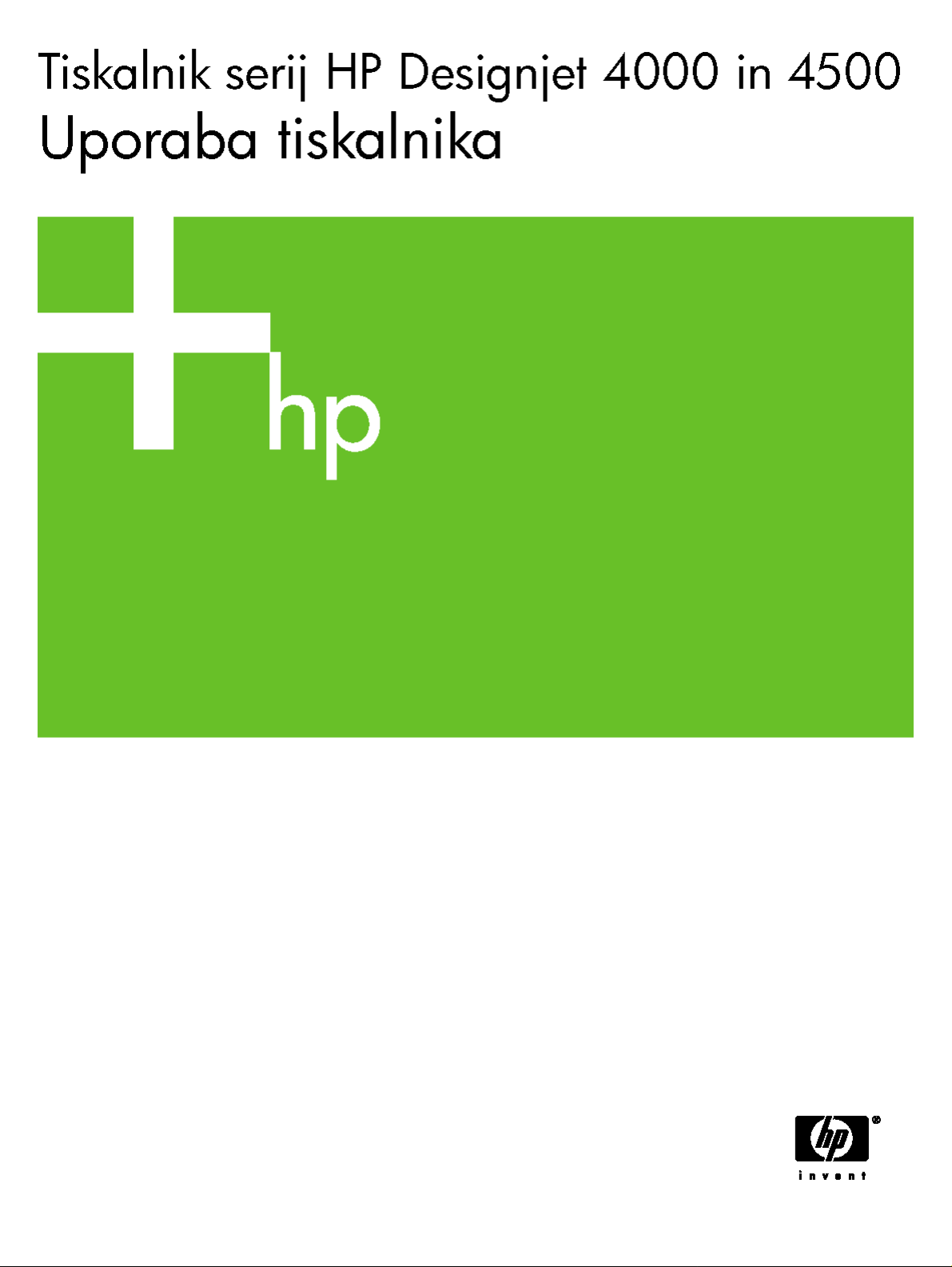
Page 2
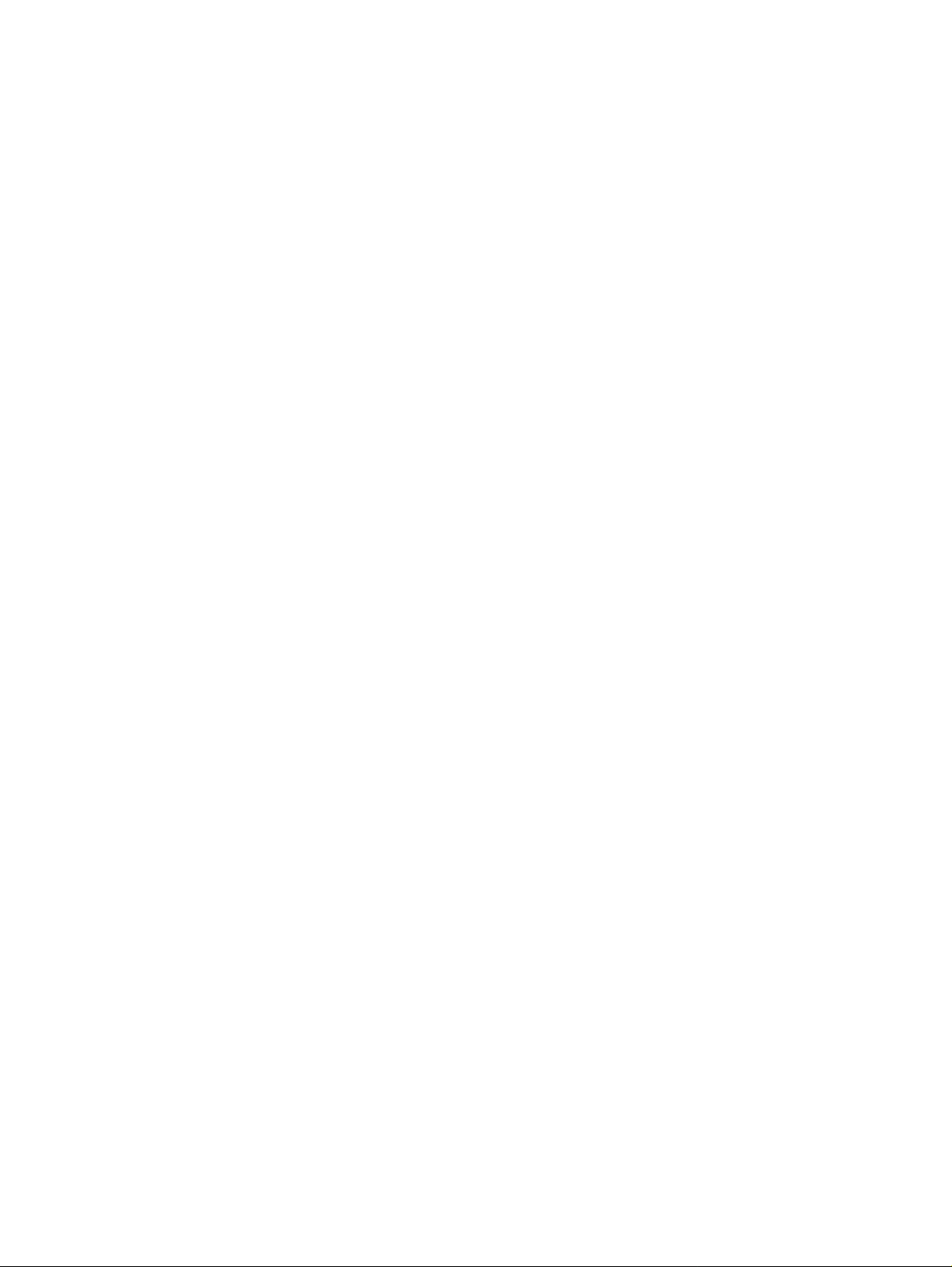
Page 3
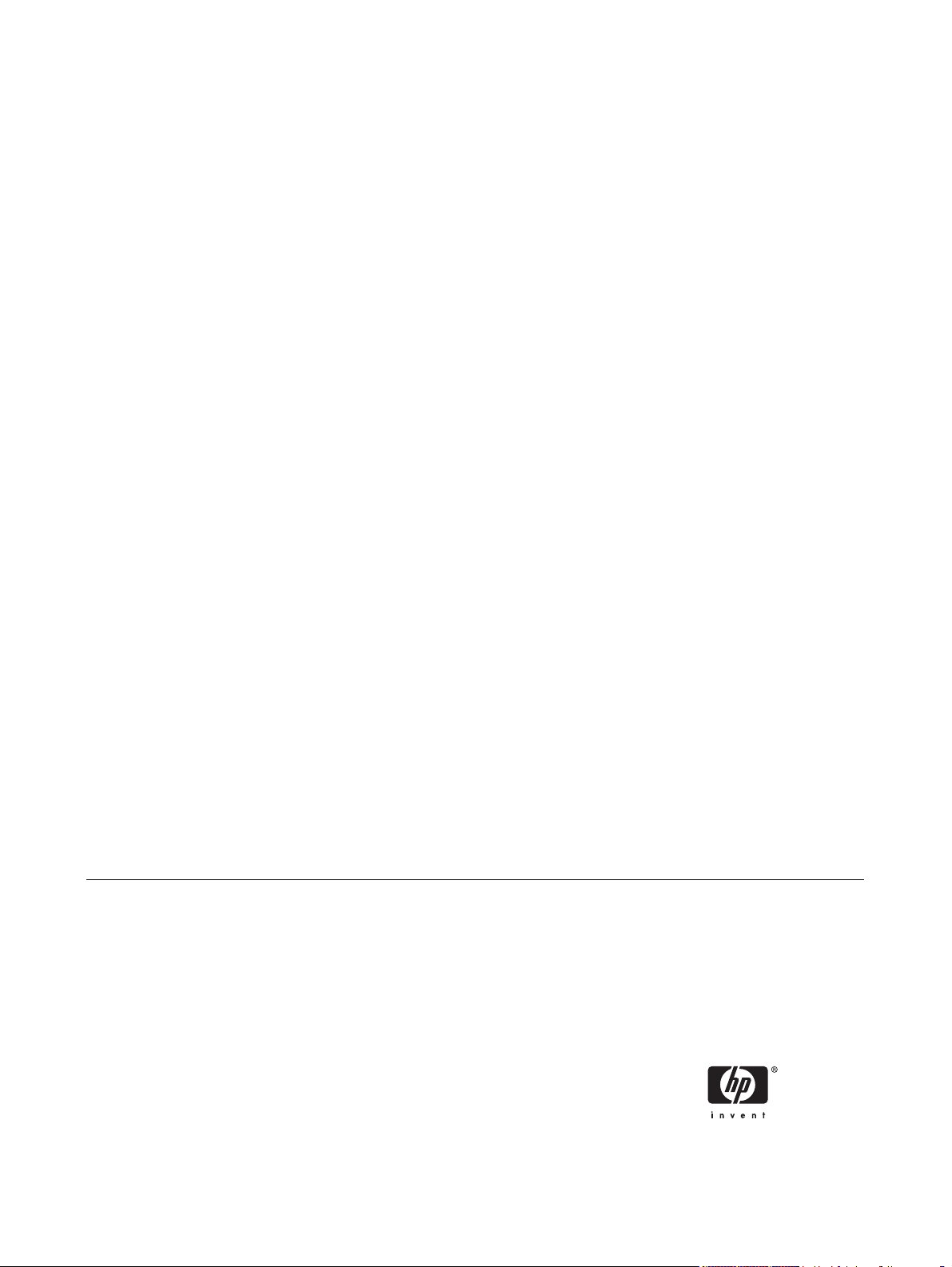
Tiskalnik serij HP Designjet 4000 in 4500
Uporaba tiskalnika
Page 4
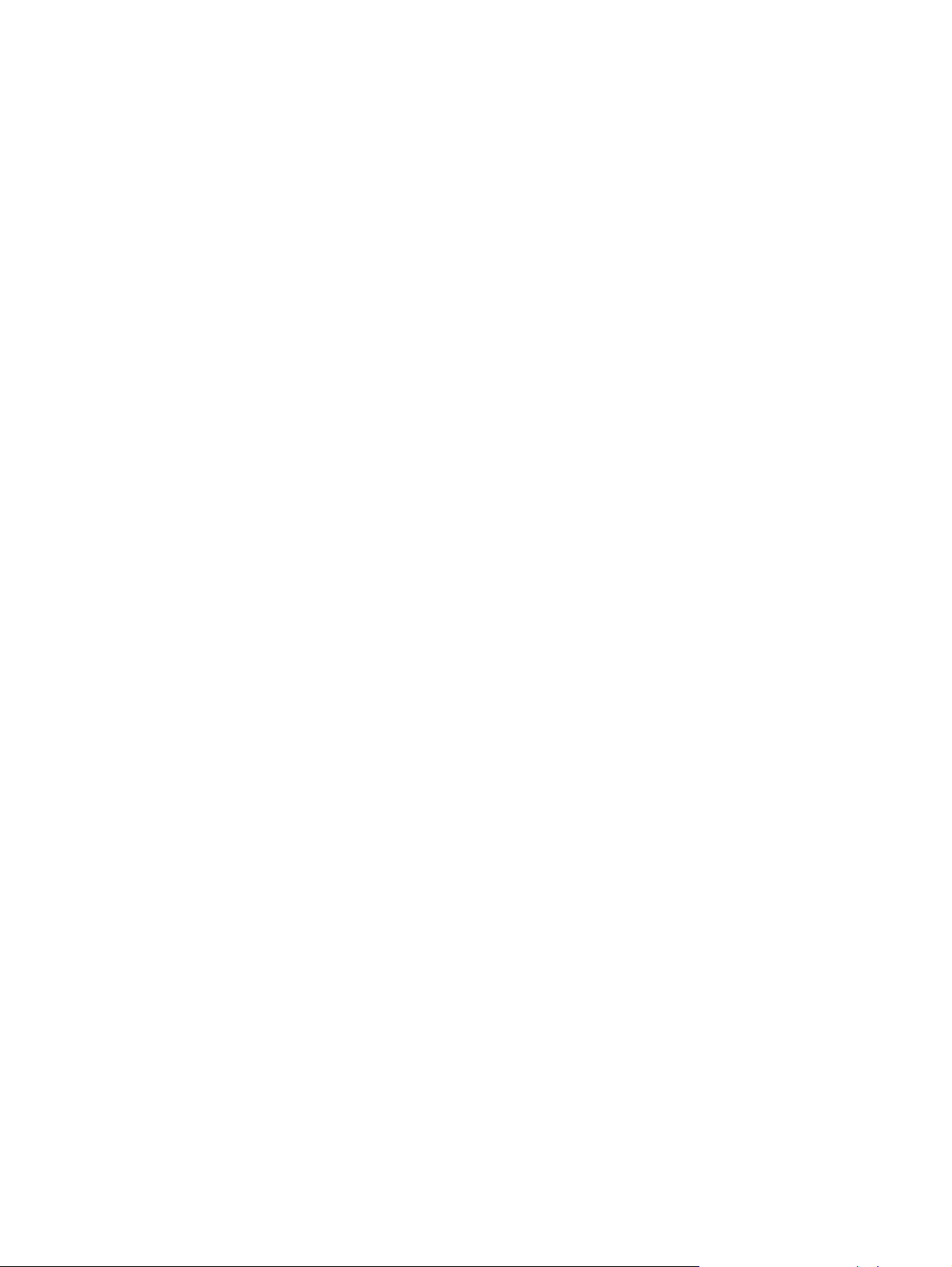
Pravna obvestila
Blagovne znamke
Informacije v tem dokumentu se lahko
spremenijo brez predhodnega obvestila.
Hewlett-Packard v zvezi s tem materialom ne
daje nobene garancije, vključno s priloženimi
garancijami za prodajo in ustreznost za
določen namen, vendar ne omejeno nanje.
Hewlett-Packard ne odgovarja za napake v
tem materialu ali za nenamerno ali
posledično škodo v povezavi z dobavo,
učinkovitostjo ali uporabo tega materiala.
Dokumenta ni dovoljeno fotokopirati ali
prevajati v drug jezik brez predhodnega
pisnega privoljenja podjetja HewlettPackard.
Adobe®, Acrobat®, Adobe Photoshop® in
PostScript® so blagovne znamke podjetja
Adobe Systems Incorporated.
Microsoft® in Windows® sta v ZDA zaščiteni
blagovni znamki družbe Microsoft
Corporation.
PANTONE® je blagovna znamka podjetja
Pantone, Inc. za standard za barve.
Page 5
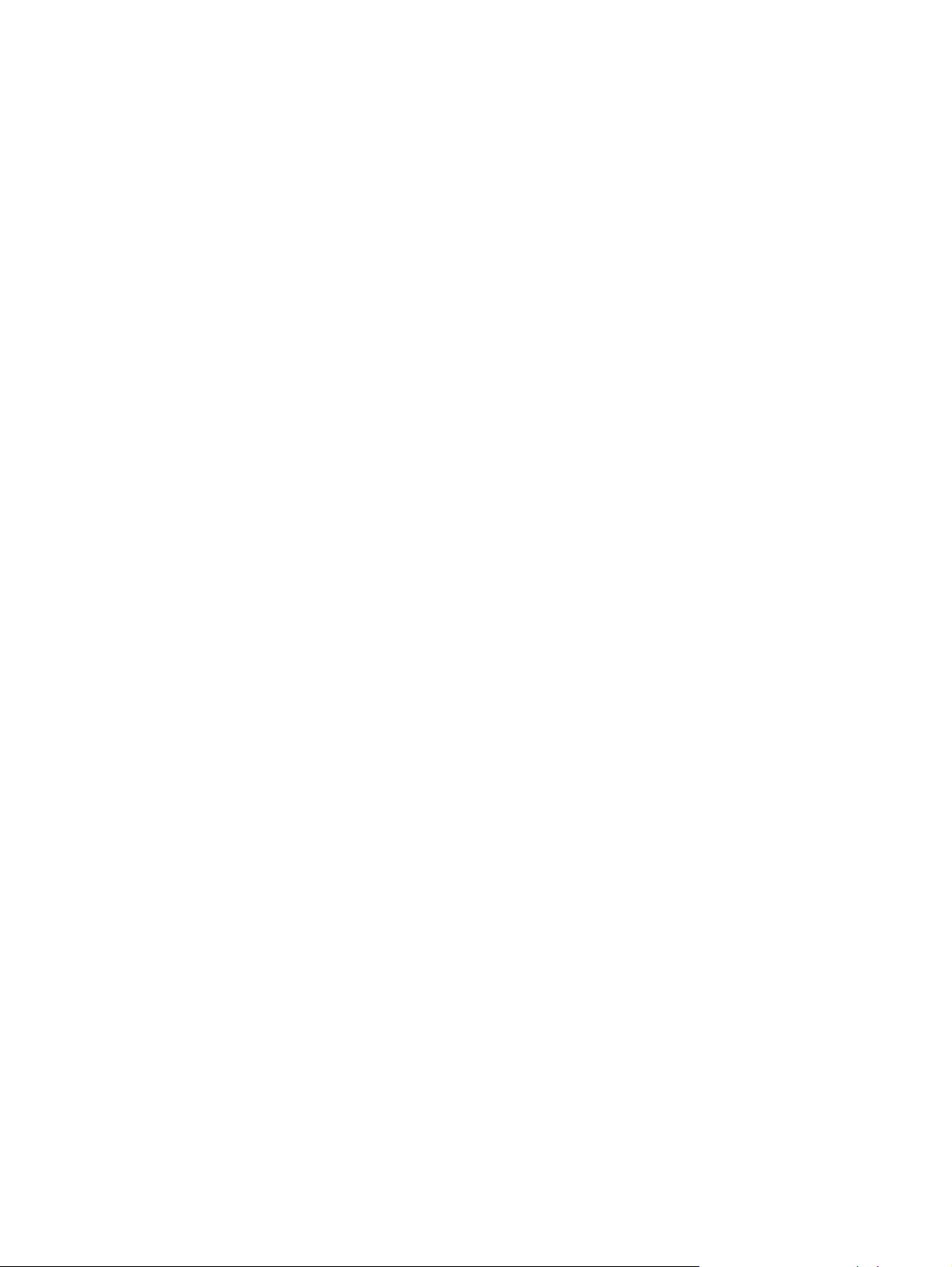
Kazalo
1 Uvod
Uporaba priročnika.................................................................................................................................2
Glavne funkcije tiskalnika.......................................................................................................................2
Glavne komponente tiskalnika [4000]....................................................................................................3
Glavne komponente tiskalnika [4500]....................................................................................................4
Nadzorna plošča....................................................................................................................................7
Programska oprema tiskalnika...............................................................................................................8
Programska oprema za optični bralnik [4500]........................................................................................8
Uvod......................................................................................................................................2
Kako ......................................................................................................................................2
Težava je …...........................................................................................................................2
Informacije o .........................................................................................................................2
Pravne informacije.................................................................................................................2
Stvarno kazalo.......................................................................................................................2
Pogled od spredaj..................................................................................................................3
Pogled od zadaj.....................................................................................................................4
Pogled od spredaj..................................................................................................................5
Prednja stran z možnostjo zlagalnika....................................................................................6
Pogled od zadaj.....................................................................................................................6
2 Kako ... (teme o sestavljanju tiskalnika) [4000]
Prvi koraki.............................................................................................................................................12
Odstranjevanje embalaže tiskalnika.....................................................................................................12
Sestavljanje stojala...............................................................................................................................14
Pritrjevanje stojala................................................................................................................................18
Odstranjevanje embalaže.....................................................................................................................21
Sestavljanje koša.................................................................................................................................24
Prvi vklop tiskalnika..............................................................................................................................27
Nameščanje tiskalnih kartuš.................................................................................................................28
Odstranjevanje nameščenih tiskalnih glav...........................................................................................31
Nameščanje tiskalnih glav....................................................................................................................33
Nameščanje čistilnikov tiskalnih glav...................................................................................................34
Nameščanje zvitka papirja na vreteno.................................................................................................36
Vstavljanje papirja v tiskalnik................................................................................................................39
Priključitev tiskalnika............................................................................................................................43
Namestitev dodatne opreme................................................................................................................44
Vtičnica za gigabitni ethernet...............................................................................................44
Vtičnica za USB 2.0.............................................................................................................45
Tiskalni strežnik Jetdirect.....................................................................................................46
SLWW iii
Page 6
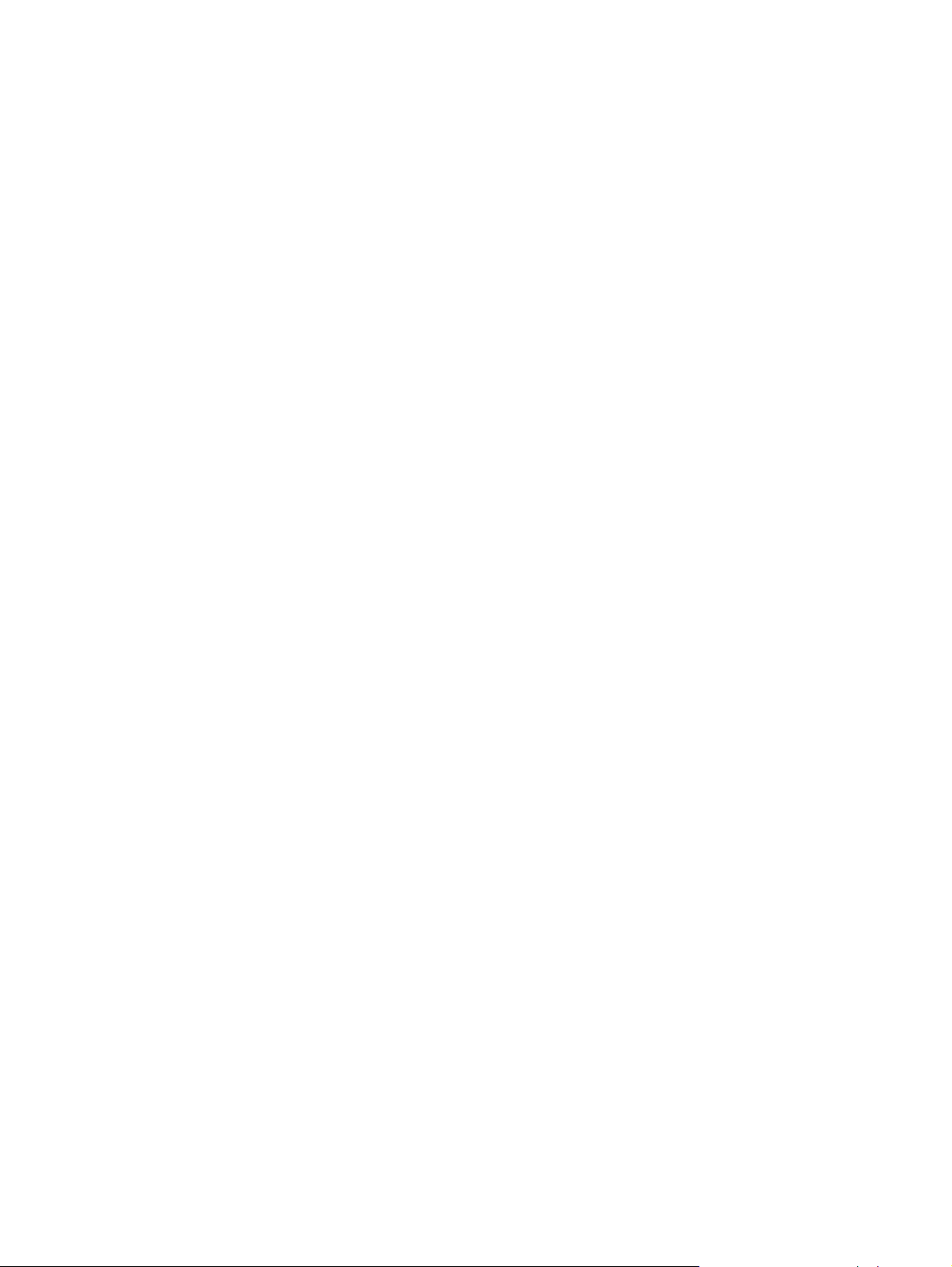
Razširitvena pomnilniška kartica.........................................................................................48
3 Kako ... (teme o sestavljanju tiskalnika) [4500]
Prvi koraki.............................................................................................................................................50
Odstranjevanje embalaže tiskalnika.....................................................................................................50
Sestavljanje stojala...............................................................................................................................53
Pritrjevanje stojala................................................................................................................................61
Pritrjevanje modula za zvitke................................................................................................................63
Nameščanje tiskalnika..........................................................................................................................68
Povezovanje in vklop tiskalnika............................................................................................................73
Nameščanje tiskalnih kartuš.................................................................................................................75
Nameščanje tiskalnih glav....................................................................................................................77
Nameščanje čistilnikov tiskalnih glav...................................................................................................81
Nalaganje zvitka 1................................................................................................................................83
Nalaganje zvitka 2................................................................................................................................89
Sestavljanje koša.................................................................................................................................93
4 Kako ... (teme o namestitvi programske opreme)
Izbira načina povezovanja....................................................................................................................98
Povezava z omrežjem (Windows)........................................................................................................98
Samodejno konfiguriranje IP-naslova..................................................................................98
Ročno konfiguriranje IP-naslova..........................................................................................99
Povezava neposredno z računalnikom (Windows)............................................................................100
Odstranitev gonilnika za tiskalnik (Windows).....................................................................................100
Povezava z omrežjem (Mac OS X)....................................................................................................101
Ročna povezava z uporabo protokolov Bonjour/Rendezvous...........................................102
Ročna povezava z uporabo vrat AppleTalk.......................................................................102
Ročna povezava z uporabo TCP/IP-ja..............................................................................103
Povezava z omrežjem (Mac OS X) [4000].........................................................................................103
Uporaba TCP/IP-ja............................................................................................................103
Uporaba povezave AppleTalk............................................................................................104
Povezava neposredno z računalnikom (Mac OS X)...........................................................................105
Ročna povezava z uporabo vtičnice FireWire (IEEE 1394)...............................................105
Ročna povezava z uporabo povezave USB......................................................................105
Skupna raba tiskalnika.......................................................................................................106
Povezava neposredno z računalnikom (Mac OS X) [4000]................................................................106
Skupna raba tiskalnika.......................................................................................................107
Odstranitev gonilnika za tiskalnik (Mac OS 9) [4000].........................................................................108
5 Kako ... (teme o delovanju tiskalnika)
Vklop in izklop....................................................................................................................................110
Ponovni zagon....................................................................................................................................111
Spreminjanje jezika nadzorne plošče.................................................................................................111
Dostop do vdelanega spletnega strežnika (Embedded Web Server).................................................112
Uporaba naslova IP prek povezave FireWire z operacijskim sistemom Mac OS X 10.3
ali z novejšo različico tega operacijskega sistema............................................................112
Spreminjanje jezika vdelanega spletnega strežnika (Embedded Web Server)..................................113
Zaščita vdelanega spletnega strežnika (Embedded Web Server) z geslom......................................113
Zahteva za e-poštno obvestilo o določenih napakah.........................................................................114
iv SLWW
Page 7
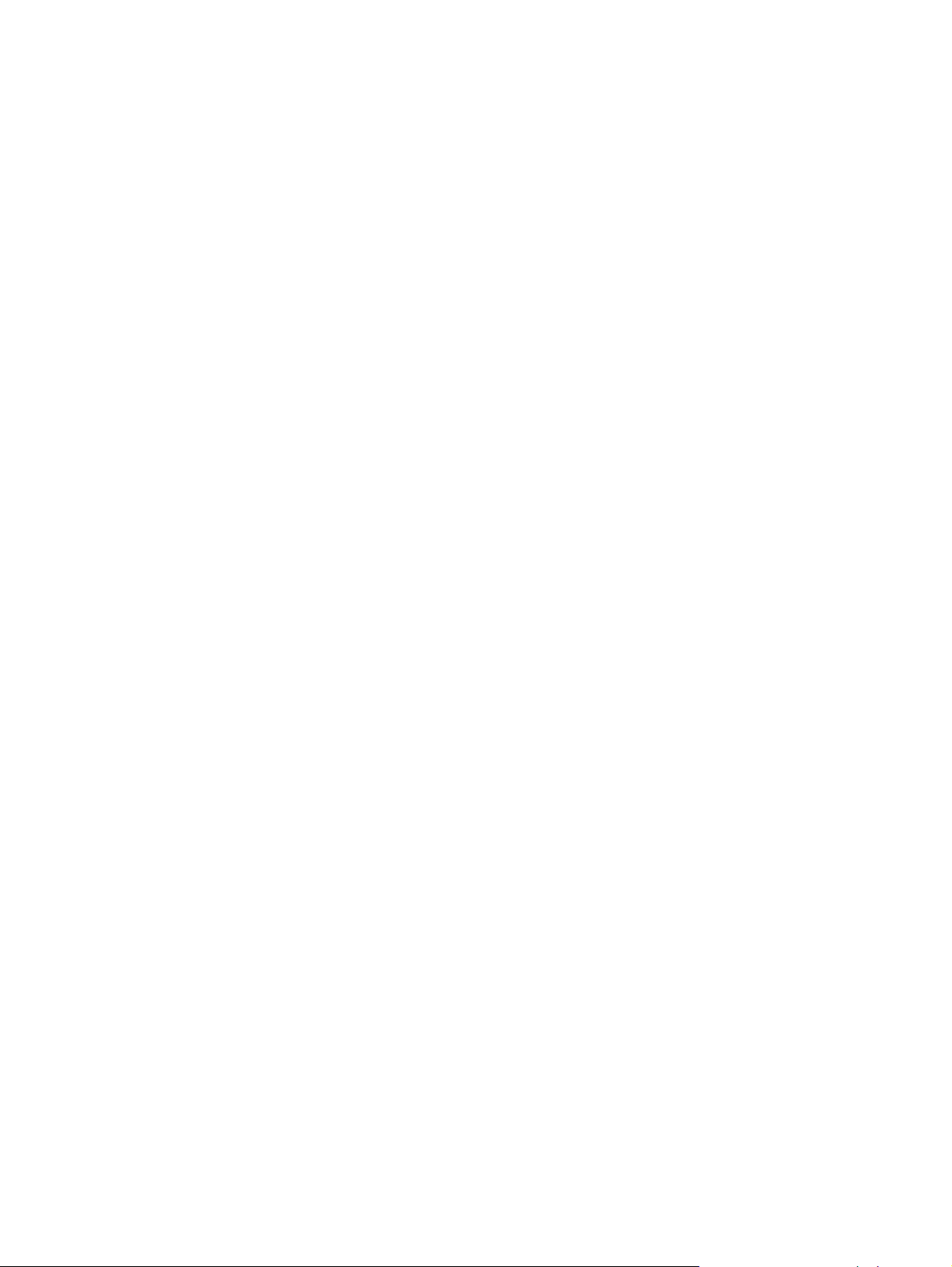
Nastavitev datuma in časa ................................................................................................................114
Spreminjanje nastavitve načina mirovanja.........................................................................................114
Izklop brenčača..................................................................................................................................115
Spreminjanje kontrasta nadzorne plošče...........................................................................................115
Spreminjanje merskih enot.................................................................................................................115
Prilagajanje višini................................................................................................................................115
6 Kako ... (teme o papirju)
Nameščanje zvitka na vreteno [4000]................................................................................................118
Nalaganje zvitka v tiskalnik [4000].....................................................................................................120
Odstranjevanje zvitka iz tiskalnika [4000]...........................................................................................124
Običajen postopek (zvitek je pritrjen na vreteno)...............................................................124
Zvitek ni pritrjen na vreteno...............................................................................................124
Papir ni viden.....................................................................................................................125
Nalaganje posameznega lista [4000].................................................................................................125
Odstranjevanje posameznega lista [4000].........................................................................................128
Nameščanje zvitka na vreteno [4500]................................................................................................128
Nalaganje zvitka v tiskalnik [4500].....................................................................................................130
Odstranjevanje zvitka iz tiskalnika [4500]...........................................................................................134
Običajen postopek (zvitek je pritrjen na vreteno)...............................................................134
Zvitek ni pritrjen na vreteno...............................................................................................135
Papir ni viden.....................................................................................................................135
Obrezovanje papirja z ročnim rezalnikom [4500]...............................................................................136
Ogled informacij o papirju...................................................................................................................137
Prenašanje profilov medijev...............................................................................................................138
Uporaba papirja, ki ni HP-jev..............................................................................................................138
Preklic časa sušenja...........................................................................................................................139
Spreminjanje časa sušenja................................................................................................................139
7 Kako ... (teme o tiskalnih poslih)
Dodeljevanje posla z vdelanim spletnim strežnikom..........................................................................142
Shranjevanje posla.............................................................................................................................142
Tiskanje shranjenega posla................................................................................................................143
Preklic posla.......................................................................................................................................143
Upravljanje tiskalne čakalne vrste......................................................................................................143
Izklapljanje čakalne vrste [4000]........................................................................................144
Možnosti When To Start Printing (Kdaj začeti s tiskanjem)...............................................144
Iskanje posla v čakalni vrsti...............................................................................................144
Dajanje prioritete poslu v čakalni vrsti...............................................................................145
Brisanje posla iz čakalne vrste..........................................................................................145
Izdelava kopij posla v čakalni vrsti.....................................................................................145
Pomen stanja posla...........................................................................................................145
Gnezdenje poslov, da bi varčevali s papirjem v zvitku.......................................................................146
Kdaj poskuša tiskalnik gnezditi strani?..............................................................................147
Katere strani je mogoče gnezditi?.....................................................................................147
Katere strani izpolnjujejo pogoje za gnezdenje?...............................................................147
Koliko časa čaka tiskalnik na drugo datoteko?..................................................................148
8 Kako ... (teme o zlagalniku) [4500]
SLWW v
Page 8
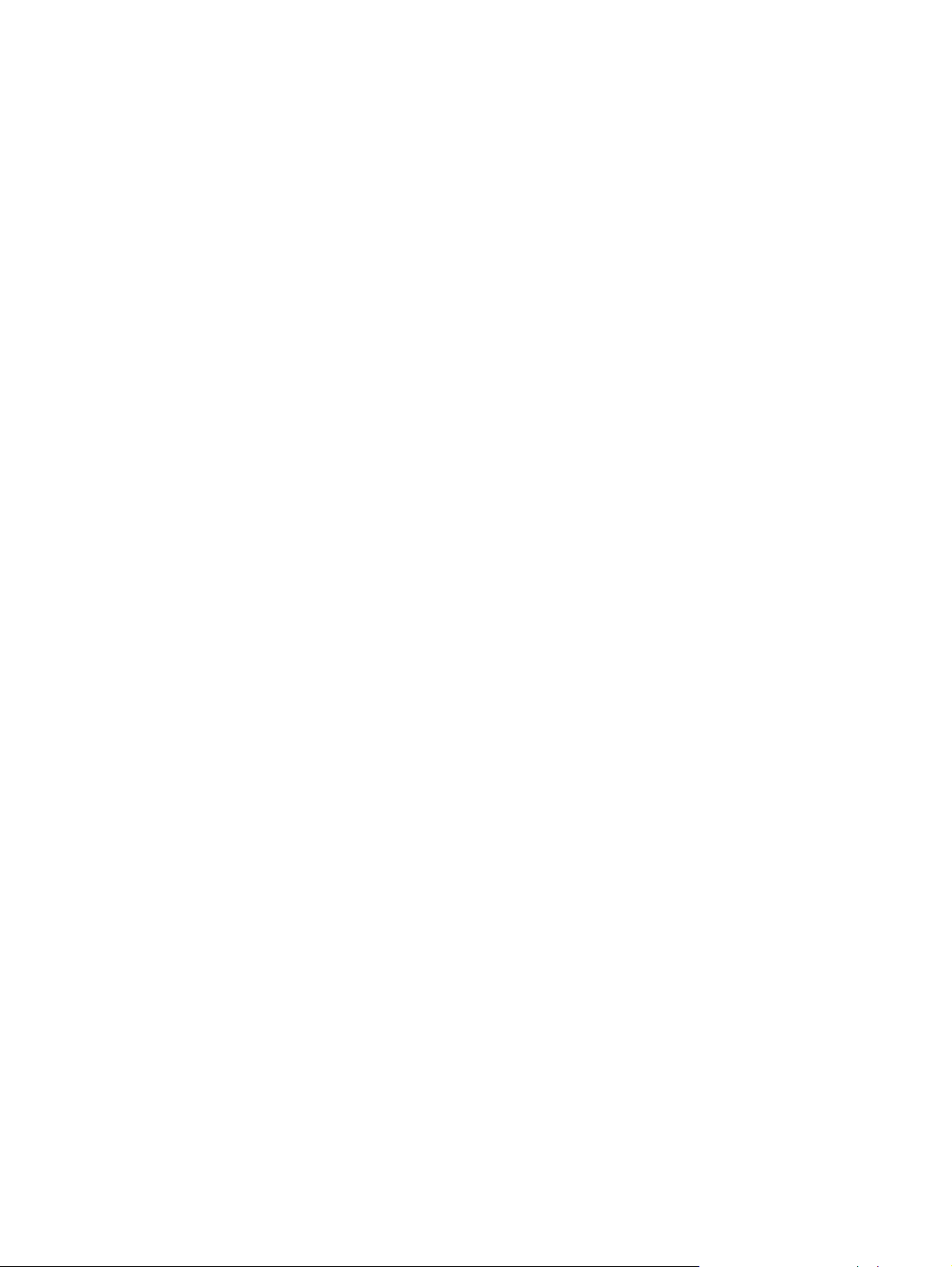
Namestitev zlagalnika........................................................................................................................150
Odstranitev zlagalnika........................................................................................................................150
Spreminjanje temperature..................................................................................................................151
Zamenjava zvitkov papirja med uporabo zlagalnika...........................................................................151
Čiščenje zunanjosti zlagalnika...........................................................................................................151
Čiščenje valjev zlagalnika..................................................................................................................152
Premikanje ali skladiščenje zlagalnika...............................................................................................153
9 Kako ... (teme o prilagoditvi slike)
Spreminjanje velikosti strani...............................................................................................................156
Izdelava prilagojene velikosti strani....................................................................................................156
Če uporabljate gonilnik tiskalnika za Windows HP-GL/2 & RTL........................................156
Če uporabljate gonilnik tiskalnika PostScript za Windows XP ali Windows 2000..............156
Če uporabljate gonilnik tiskalnika PostScript za Windows Me ali Windows 98.................157
Če uporabljate gonilnik tiskalnika PostScript za Windows NT...........................................157
Če uporabljate gonilnik tiskalnika PostScript za Mac OS X...............................................157
Če uporabljate gonilnik tiskalnika PostScript za Mac OS 9...............................................157
Če uporabljate vdelan spletni strežnik...............................................................................158
Spreminjanje kakovosti tiskanja.........................................................................................................158
Izbira kakovosti tiskanja.....................................................................................................................158
Tiskanje pri največji hitrosti................................................................................................................160
Prilagoditev robov...............................................................................................................................161
Tiskanje na strani, večje kot običajno.................................................................................................161
Tiskanje brez dodanih robov..............................................................................................................162
Izbira usmerjenosti slike.....................................................................................................................162
Obračanje slike...................................................................................................................................163
Autorotate (Samodejno vrtenje).........................................................................................164
Tiskanje zrcalne slike.........................................................................................................................165
Prilagoditev slike................................................................................................................................165
Spreminjanje nastavitev palete..........................................................................................................166
Spreminjanje tiskanja prekrivajočih se črt..........................................................................................167
Spreminjanje nastavitve grafičnega jezika.........................................................................................167
10 Kako ... (teme o barvi)
Izvedba kalibriranja barv....................................................................................................................170
Izvedba kompenzacije črne pike........................................................................................................170
Nastavitev načina upodabljanja..........................................................................................................171
Izbira načina emulacije barve.............................................................................................................172
Izdelava enakih odtisov na različnih tiskalnikih HP Designjet............................................................172
Natančne barve z aplikacijo Adobe Photoshop CS (HP–GL/2 in gonilnik RTL).................................172
Nastavitve aplikacije..........................................................................................................172
Nastavitve gonilnika...........................................................................................................175
Nastavitve tiskalnika..........................................................................................................176
Natančne barve z aplikacijo Adobe Photoshop CS (gonilnik PostScript)...........................................176
Nastavitve aplikacije..........................................................................................................176
Nastavitve gonilnika...........................................................................................................179
Nastavitve tiskalnika..........................................................................................................180
Natančne barve z aplikacijo Adobe InDesigna CS.............................................................................180
Nastavitve aplikacije..........................................................................................................180
Nastavitve gonilnika...........................................................................................................183
vi SLWW
Page 9
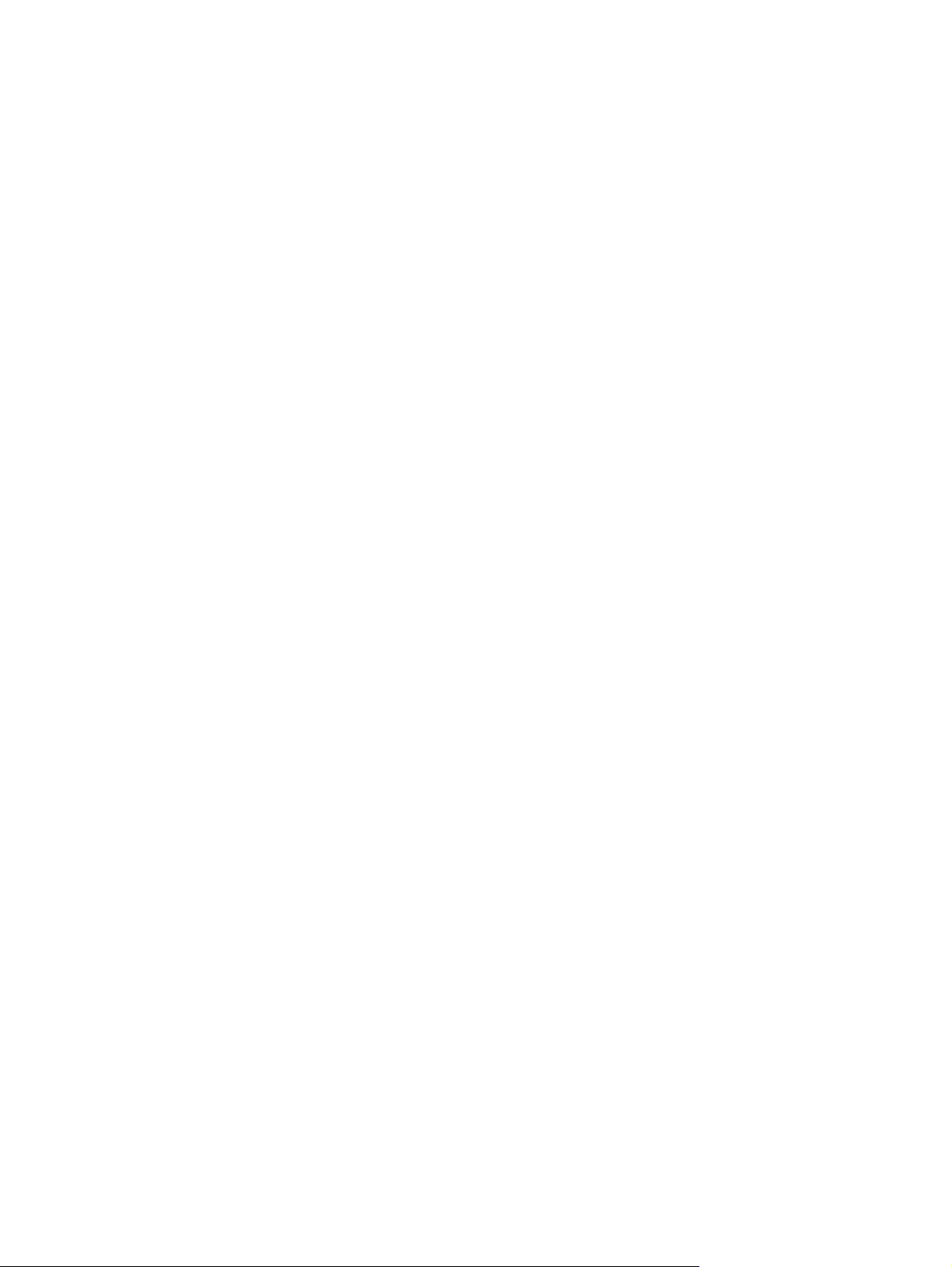
Nastavitve tiskalnika..........................................................................................................183
Natančne barve z aplikacijo QuarkXPress 6......................................................................................183
Nastavitve aplikacije..........................................................................................................184
Nastavitve gonilnika...........................................................................................................185
Nastavitve tiskalnika..........................................................................................................186
Natančne barve z aplikacijo Autodesk AutoCAD...............................................................................186
Natančne barve z aplikacijo Microsoft Office 2003............................................................................186
Natančne barve s programom ESRI ArcGIS 9...................................................................................186
Tiskanje s tiskalnim mehanizmom Windows.....................................................................187
Tiskanje s tiskalnim mehanizmom ArcPress.....................................................................188
11 Kako ... (teme o črnilnem sistemu)
Odstranjevanje tiskalne kartuše.........................................................................................................192
Vstavljanje tiskalne kartuše................................................................................................................195
Odstranjevanje tiskalne glave............................................................................................................197
Vstavljanje tiskalne glave...................................................................................................................200
Upravljanje nadzora tiskalnih glav......................................................................................................202
Obnova (čiščenje) tiskalnih glave.......................................................................................................203
Čiščenje električne povezave tiskalnih glav.......................................................................................203
Poravnava tiskalne glave...................................................................................................................207
Odstranjevanje čistilnika tiskalne glave..............................................................................................208
Vstavljanje čistilnika tiskalne glave.....................................................................................................209
Preverjanje stanja črnilnega sistema..................................................................................................211
Ogled statistik stanja tiskalnih kartuš.................................................................................................212
Ogled stanja tiskalnih glav..................................................................................................................213
12 Kako ... (teme o vodenju računov)
Pridobivanje informacij za vodenje računov iz tiskalnika....................................................................216
Preverjanje statistik uporabe tiskalnika..............................................................................................216
Preverjanje porabe črnila in papirja za posel.....................................................................................216
Zahtevanje podatkov za vodenje računa po e-pošti...........................................................................216
13 Kako ... (teme o vzdrževanju tiskalnika)
Čiščenje zunanjosti tiskalnika.............................................................................................................220
Čiščenje vhodnih valjev......................................................................................................................220
Čiščenje tiskalne plošče.....................................................................................................................220
Podmazovanje nosilca tiskalnih glav..................................................................................................223
Ročna menjava rezil rezalnika...........................................................................................................224
Vzdrževanje tiskalne kartuše..............................................................................................................224
Premikanje ali skladiščenje tiskalnika................................................................................................224
Posodobitev vdelane programske opreme v tiskalniku......................................................................225
14 Kako ... (teme o izpisu diagnoze slike)
Tiskanje izpisa diagnoze slike............................................................................................................228
Odgovor na izpis diagnoze slike.........................................................................................................228
Razlaga prvega dela diagnoze slike...................................................................................................228
Rešitev težave...................................................................................................................230
Razlaga drugega dela diagnoze slike................................................................................................230
Pojavljanje črt....................................................................................................................230
SLWW vii
Page 10
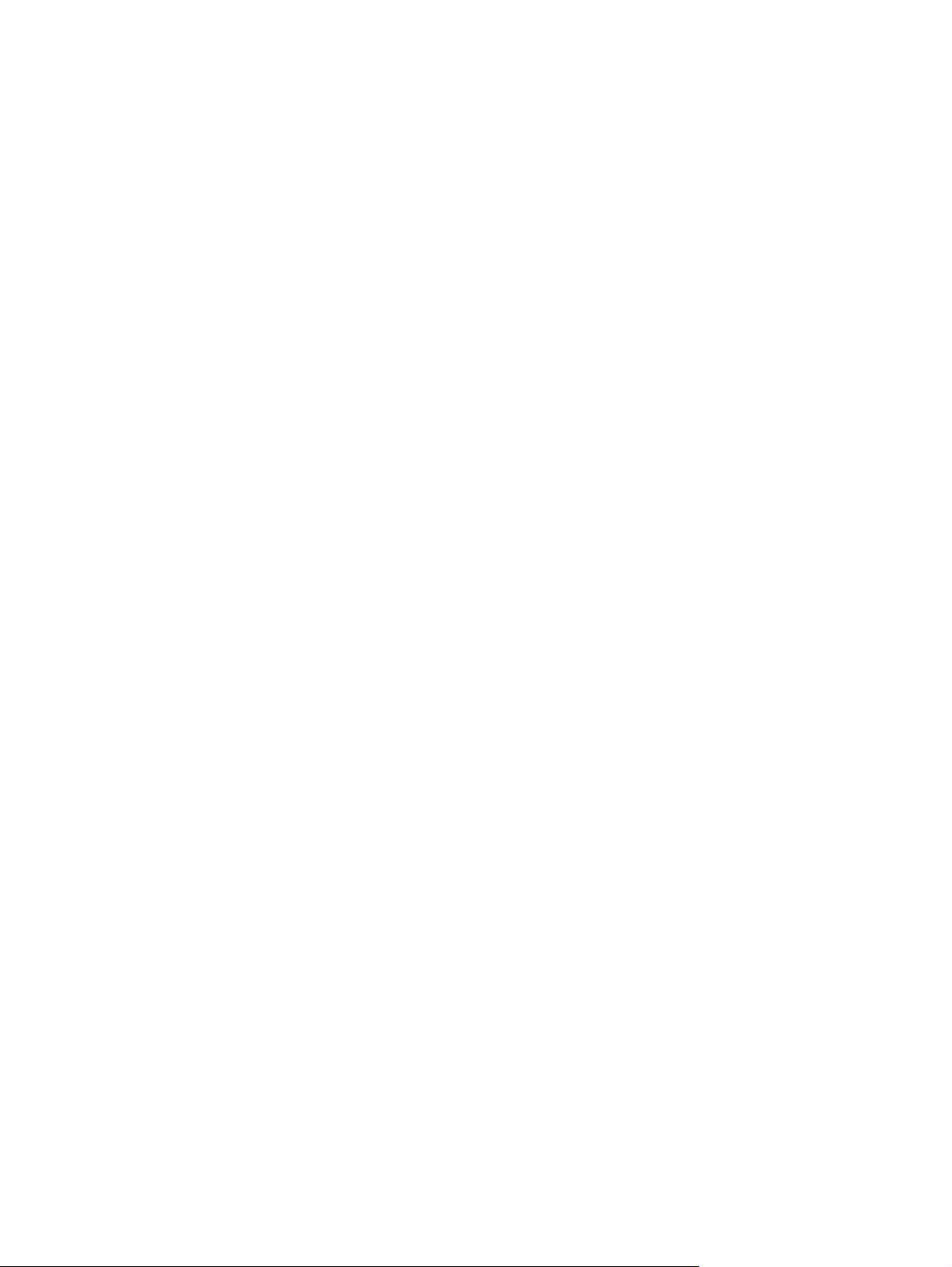
Vodoravne črte samo na trakovih ene barve.....................................................................231
Rešitev težave...................................................................................................................231
Vodoravne črte na vseh barvnih trakovih..........................................................................231
Rešitev težave...................................................................................................................232
Razlaga tretjega dela diagnoze slike..................................................................................................232
Rešitev težave...................................................................................................................233
Če imate še vedno težave..................................................................................................................233
15 Kako ... (teme o kalibraciji mehanizma za prenos papirja)
Pregled postopka kalibracije..............................................................................................................235
Podrobneje o postopku kalibracije.....................................................................................................236
Po kalibraciji.......................................................................................................................................239
16 Kako ... (teme o optičnem bralniku) [4500]
Kalibracija optičnega bralnika.............................................................................................................242
Kalibracija kazalca na zaslonu na dotik..............................................................................................242
Oblikovanje novega profila medija.....................................................................................................243
Kopiranje dokumenta.........................................................................................................................243
Optično branje dokumenta v datoteko................................................................................................246
Tiskanje datoteke...............................................................................................................................247
Ogled ali brisanje datoteke.................................................................................................................247
Optično branje težkega papirja ali kartona.........................................................................................248
Predogled kopiranja...........................................................................................................................249
Povečava celotne slike......................................................................................................250
Povečava...........................................................................................................................250
Pomanjšava.......................................................................................................................250
Predogled 1:1 slikovnih pik................................................................................................250
Spreminjanje velikosti obrobe............................................................................................250
Orodje za premikanje.........................................................................................................251
Določanje položaja obrobe................................................................................................251
Poravnava v levo in desno.................................................................................................251
Dodajanje novega tiskalnika...............................................................................................................252
Shranjevanje datotek na CD ali DVD.................................................................................................253
Dostop do mape v skupni uporabi z mojega računalnika...................................................................253
Dostop do mape v skupni rabi z Windows XP...................................................................254
Dostop do mape v skupni rabi z Windows 2000................................................................254
Dostop do mape v skupni rabi z Windows 98....................................................................254
Dostop do mape v skupni rabi z Mac OS X.......................................................................255
Prilagoditev barv.................................................................................................................................255
Omogočanje ali onemogočanje računov optičnega bralnika..............................................................255
Preverjanje čakalne vrste za tiskanje.................................................................................................256
Zbiranje kopij......................................................................................................................................256
Čiščenje stekla...................................................................................................................................256
Nastavitev časa samodejnega izklopa in vklopa................................................................................257
17 Težava je ... (teme o papirju)
Papirja ni mogoče naložiti [4000].......................................................................................................260
Zvitki..................................................................................................................................260
Listi....................................................................................................................................260
viii SLWW
Page 11
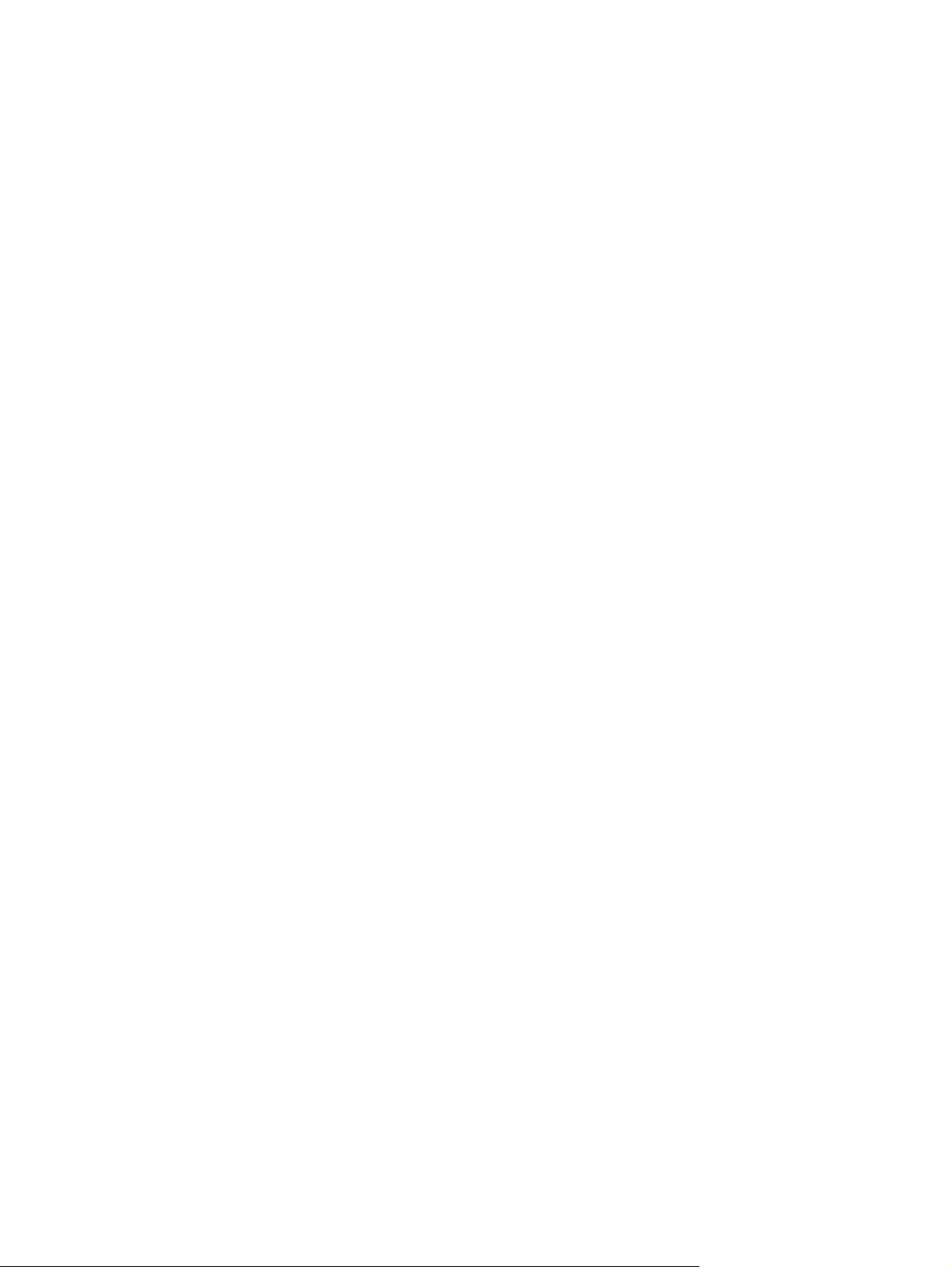
Papirja ni mogoče naložiti [4500].......................................................................................................261
Zagozdenje papirja (papir je zagozden v tiskalniku) [4000]...............................................................262
Preverjanje poti tiskalne glave...........................................................................................262
Preverjanje vodila za papir................................................................................................264
Zagozdenje papirja (papir je zagozden v tiskalniku) [4500]...............................................................264
Preverjanje poti tiskalne glave...........................................................................................265
Preverjanje vodila za papir................................................................................................274
Zagozdenje papirja v predalu 2 [4500]...............................................................................................274
Izpisi se ne zlagajo pravilno v koš [4000]...........................................................................................281
Izpisi se ne zlagajo pravilno v koš [4500]...........................................................................................281
Tiskalnik za poravnavo tiskalnih glav porabi veliko papirja................................................................281
Ko je tiskalnik v načinu pripravljenosti, se papir premika [4500]........................................................281
Tikalnik papir odstrani ali ga obreže po daljšem obdobju neuporabe [4500].....................................281
Tiskalnik odstrani papir, ko je izklopljen [4500]..................................................................................282
Tiskalnik odstrani papir, ko je vklopljen [4500]...................................................................................282
18 Težava je ... (teme o kakovosti tiskanja)
Splošni nasveti...................................................................................................................................284
Pojavljanje črt (vodoravne črte čez sliko)...........................................................................................284
Manjkajo črte ali pa so te tanjše od pričakovanih...............................................................................285
Polne črte ali črte, natisnjene čez sliko..............................................................................................285
Zrnatost..............................................................................................................................................286
Papir ni gladek....................................................................................................................................286
Črnilo se ob dotiku razmaže...............................................................................................................287
Madeži črnila na papirju.....................................................................................................................287
Packe na prednji strani premazanega papirja...................................................................287
Packe ali praske na prednji strani sijajnega papirja...........................................................288
Črnilni madeži na zadnji strani papirja...............................................................................288
Črnilni madeži ob uporabi zlagalnika [4500]......................................................................288
Napaka ob začetku tiskanja...............................................................................................................288
Črte so nazobčane.............................................................................................................................289
Črte so natisnjene dvojno ali pa so napačnih barv.............................................................................289
Črte so prekinjene..............................................................................................................................290
Črte so zamegljene (črnilo se razliva iz črt)........................................................................................291
Črte so rahlo ukrivljene.......................................................................................................................291
Natančnost barv.................................................................................................................................291
Natančnost barv slik EPS ali PDF v aplikacijah za postavitev strani.................................291
Natančnost barv PANTONE...............................................................................................................292
Uporaba pripomočka Automatic PANTONE Calibration (Samodejna kalibracija barv
PANTONE) (najboljša izbira).............................................................................................292
Ročno pretvarjanje barv PANTONE..................................................................................292
Namigi................................................................................................................................292
Ujemanje barv med različnimi tiskalniki HP Designjet........................................................................293
Tiskanje prek ločenih gonilnikov PostScript.......................................................................293
Tiskanje prek ločenih gonilnikov HP-GL/2.........................................................................294
Tiskanje iste datoteke HP-GL/2.........................................................................................294
19 Težava je ... (teme o napakah v sliki)
Izpis je prazen....................................................................................................................................298
Na papirju je samo delen izpis...........................................................................................................298
SLWW ix
Page 12
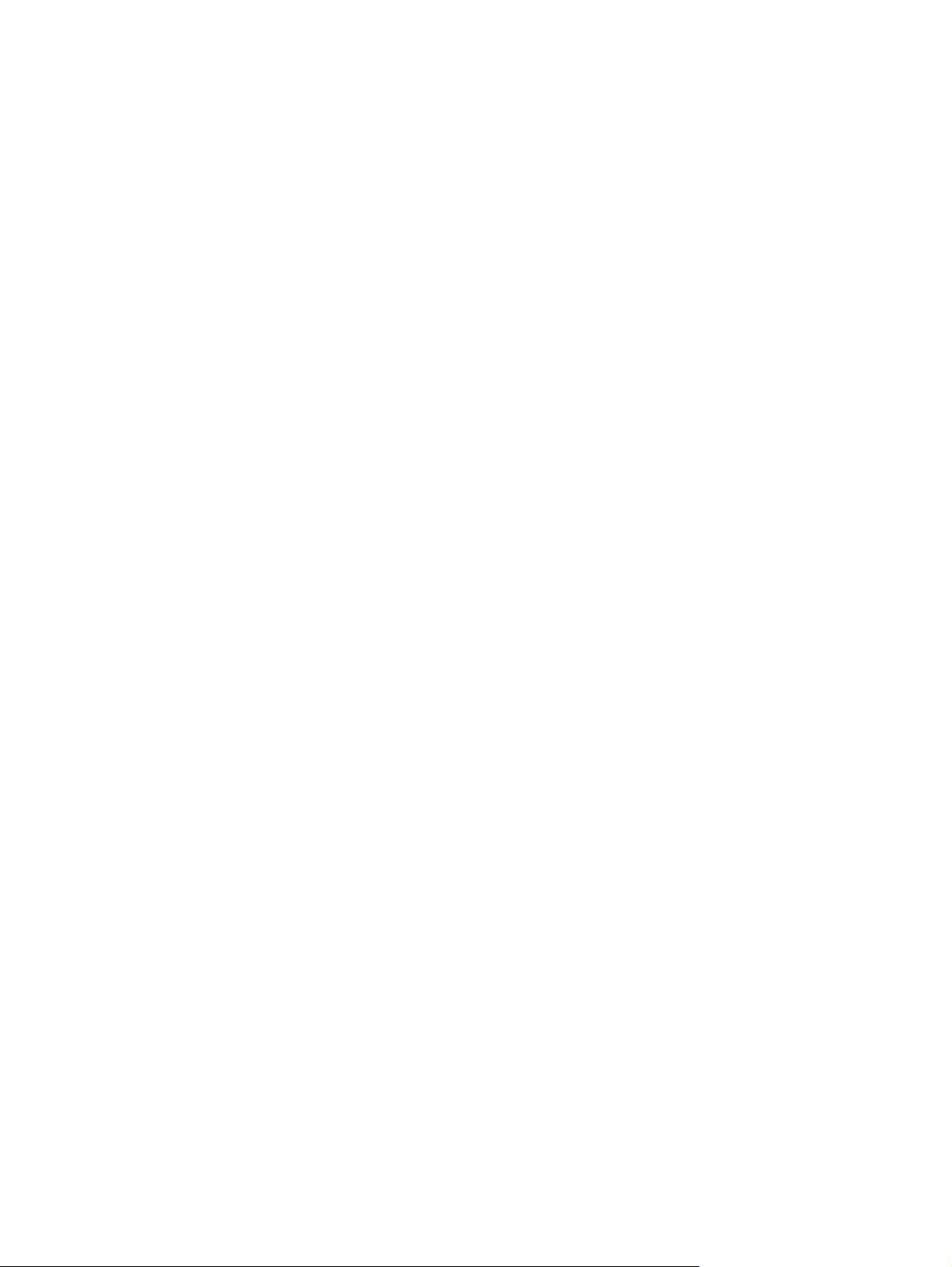
Slika je obrezana................................................................................................................................298
Slika je natisnjena samo v delu področja tiskanja..............................................................................299
Slika je nepričakovano zavrtena.........................................................................................................299
Natisnjena slika je zrcalna slika izvirnika............................................................................................299
Slika je popačena in nečitljivo natisnjena...........................................................................................299
Slike na listu se prekrivajo..................................................................................................................300
Nastavitve peresa nimajo učinka........................................................................................................300
Nekateri predmeti manjkajo na natisnjeni sliki...................................................................................300
Datoteka PDF je obrezana ali pa na njej manjkajo predmeti.............................................................300
Pri tiskanju iz programa Microsoft Visio 2003 ni izpisa......................................................................301
20 Težava je ... (teme o črnilnem sistemu)
Ne morem vstaviti tiskalne kartuše.....................................................................................................304
Tiskalnik ne sprejme velike črne kartuše............................................................................................304
Ne morem odstraniti tiskalne kartuše.................................................................................................304
Ne morem vstaviti tiskalne glave........................................................................................................304
Ne morem vstaviti čistilnika tiskalne glave.........................................................................................304
Nadzorna plošča mi sporoča, naj še enkrat vstavim tiskalno glavo ali pa naj jo zamenjam..............305
Sporočilo o stanju tiskalne kartuše.....................................................................................................305
Sporočilo o stanju tiskalne glave........................................................................................................305
Stanje čistilnika tiskalne glave............................................................................................................306
21 Težava je ... (teme o zlagalniku) [4500]
Premikanje papirja..............................................................................................................................308
Zadnji rob papirja se zvije...................................................................................................................308
Papir se ne izvrže v celoti...................................................................................................................308
22 Težava je ... (teme o optičnem bralniku) [4500]
Diagnostična lučka utripa...................................................................................................................310
Lučka za čakanje utripa......................................................................................................................310
Utripata lučka za čakanje in diagnostična lučka.................................................................................310
Optični bralnik prikaže opozorilo........................................................................................................311
Programska oprema optičnega bralnika je v napačnem jeziku..........................................................311
Programska oprema optičnega bralnika se ne zažene......................................................................311
Računalnik ne more prebrati CD-ja ali DVD-ja...................................................................................312
Medijskega profila ni mogoče ustvariti...............................................................................................312
Tiskalnik postavi posel na čakanje.....................................................................................................312
Tiskalnik naloži napačen zvitek..........................................................................................................312
Robovi so preširoki.............................................................................................................................312
Črte na optično prebrani sliki..............................................................................................................312
23 Težava je ... (druge teme)
Postopek zagona tiskalnika se ne dokonča.......................................................................................314
Sporočilo nadzorne plošče ................................................................................................................314
Sporočilo »printhead monitoring (nadzor tiskalnih glav)«...................................................................317
Sporočilo »printheads are limiting performance (tiskalne glave omejujejo učinkovitost)«..................317
Sporočilo »on hold for paper (čakanje na papir)« [4500]...................................................................317
Tiskalnik ne tiska................................................................................................................................318
Tiskalnik je videti počasen..................................................................................................................319
x SLWW
Page 13
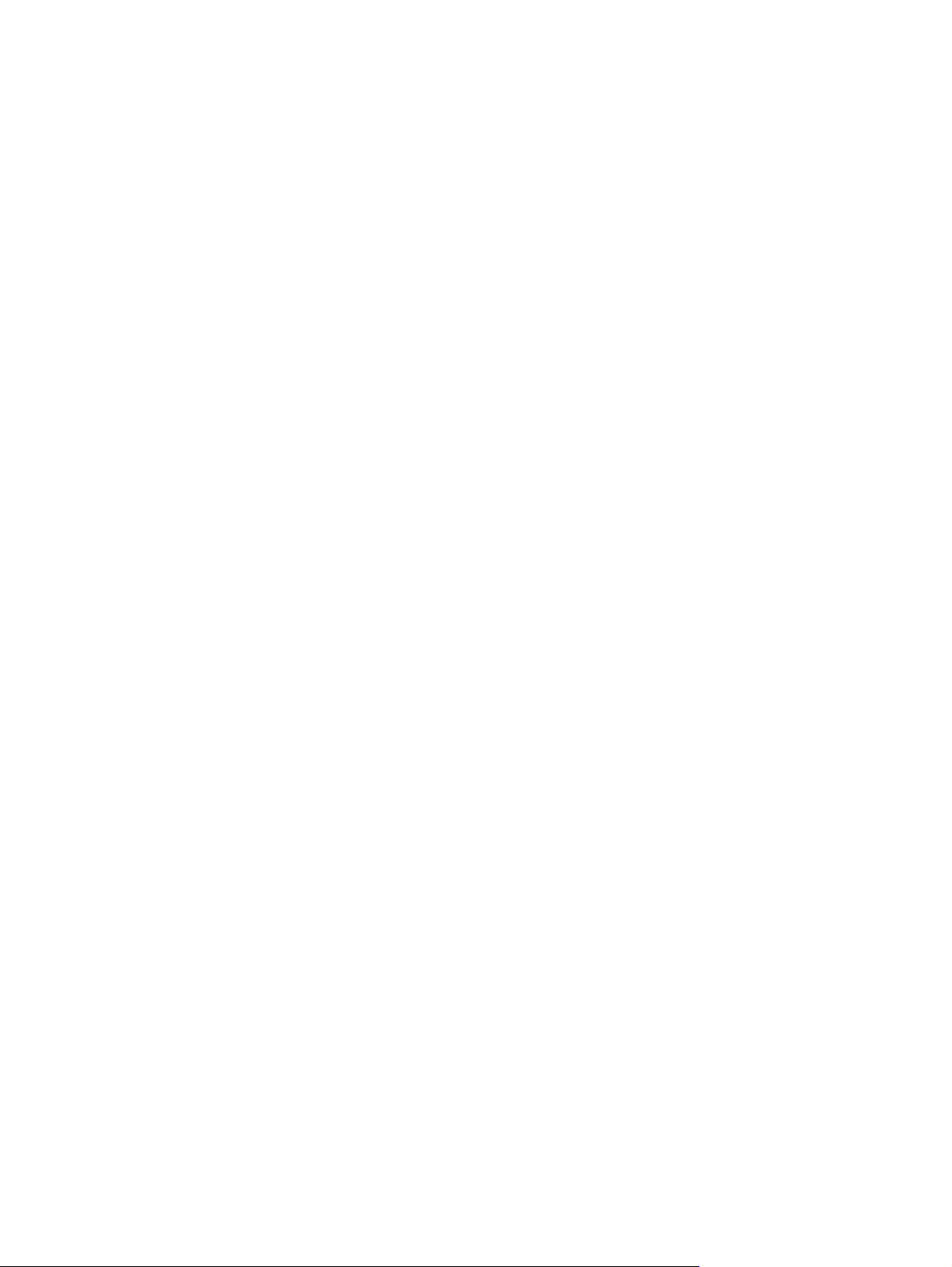
Aplikacija se med ustvarjanjem tiskalnega posla upočasni ali pa preneha delovati...........................319
Neuspešna komunikacija med računalnikom in tiskalnikom..............................................................319
Iz svojega brskalnika nimam dostopa do vdelanega spletnega strežnika..........................................320
Pomanjkanje pomnilnika....................................................................................................................320
Napaka pri dodeljevanju pomnilnika za program AutoCAD 2000......................................................321
Valji tiskalne plošče škripajo...............................................................................................................321
24 Informacije o … (teme o vdelanem spletnem strežniku)
25 Informacije o … (teme o tiskalniku)
Načini emulacije barve.......................................................................................................................328
Emulacija barv CMYK........................................................................................................328
Emulacija barv RGB..........................................................................................................329
Povezovanje tiskalnika.......................................................................................................................329
Lučke na hrbtni strani tiskalnika.........................................................................................................330
Notranje stanje tiskalnika...................................................................................................................330
Preventivno vzdrževanje....................................................................................................................331
26 Informacije o … (teme o črnilnem sistemu)
Tiskalne kartuše.................................................................................................................................334
Menjavanje tiskalnik kartuš................................................................................................334
Tiskalne glave....................................................................................................................................335
Čistilniki tiskalne glave.......................................................................................................................336
Namigi za črnilni sistem......................................................................................................................336
27 Informacije o … (teme o papirju)
Uporaba papirja..................................................................................................................................338
Podprte vrste papirja .........................................................................................................................338
Čas sušenja........................................................................................................................................340
Uporaba papirja z zlagalnikom [4500]................................................................................................340
28 Informacije o … (teme o podajalniku za več zvitkov) [4500]
Uporaba tiskalnika s podajalnikom za več zvitkov.............................................................................344
Kako tiskalnik dodeli posle zvitkom papirja?......................................................................................344
Pravilo za zamenjavo zvitka...............................................................................................................345
Nenadzorovano tiskanje.....................................................................................................................345
29 Informacije o … (teme o specifikacijah tiskalnika)
Specifikacije delovanja.......................................................................................................................348
Informacije o fizičnih specifikacijah....................................................................................................350
Pomnilniške specifikacije....................................................................................................................350
Specifikacije za napajanje..................................................................................................................350
Ekološke specifikacije........................................................................................................................351
Okoliške specifikacije.........................................................................................................................351
Akustične specifikacije.......................................................................................................................351
30 Informacije o … (teme o naročanju potrebščin in pripomočkov)
Naročanje črnila.................................................................................................................................354
SLWW xi
Page 14
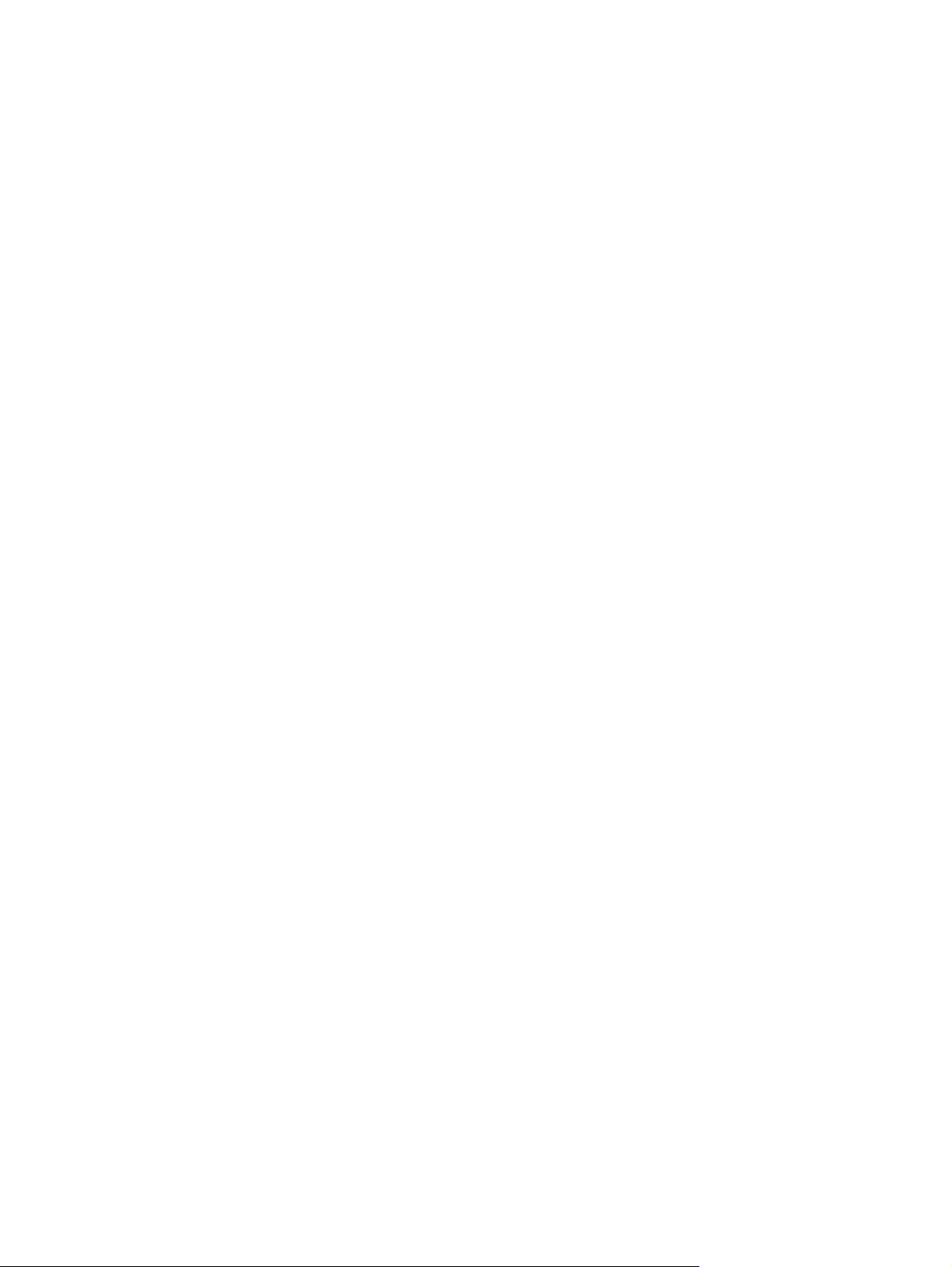
Naročanje papirja...............................................................................................................................354
Naročanje pripomočkov......................................................................................................................357
31 Informacije o … (teme o pomoči)
HP Instant Support (HP-jeva neposredna podpora)...........................................................................360
HP Customer Care (HP-jeva podpora za uporabnike).......................................................................360
HP Designjet Online...........................................................................................................................361
Drugi viri informacij.............................................................................................................................362
32 Pravne informacije
Omejena garancija po vsem svetu – tiskalnik serije HP Designjet 4000/4500 in 4500mfp................364
A. Obseg HP-jeve omejene garancije................................................................................364
B. Omejitve odškodninske odgovornosti............................................................................366
C. Lokalna zakonodaja......................................................................................................366
Hewlett-Packardova licenčna pogodba za programsko opremo .......................................................367
POGOJI HP-JEVE LICENCE ZA PROGRAMSKO OPREMO ..........................................367
Potrditve odprte kode.........................................................................................................................368
Obvestila o predpisih..........................................................................................................................369
Regulativna številka modela..............................................................................................369
ELEKTROMAGNETNA ZDRUŽLJIVOST (EMC)..............................................................369
Izjave FCC (ZDA)..............................................................................................................369
Oklopljeni kabli...................................................................................................................369
Normes de sécurité (Canada)............................................................................................370
Izjava DOC (Kanada).........................................................................................................370
Korejska izjava EMI...........................................................................................................370
VCCI razred A (Japonska).................................................................................................370
Opozorilo o varnosti napajalnega kabla.............................................................................370
Tajvanska izjava EMI.........................................................................................................370
Kitajska izjava EMI.............................................................................................................371
Glasnost.............................................................................................................................371
IZJAVA O SKLADNOSTI....................................................................................................................372
izjavlja, da izdelek..............................................................................................................372
ustreza naslednjim specifikacijam.....................................................................................372
Dodatne informacije...........................................................................................................372
Lokalni stiki samo za regulativne teme..............................................................................373
Stvarno kazalo...................................................................................................................................................375
xii SLWW
Page 15
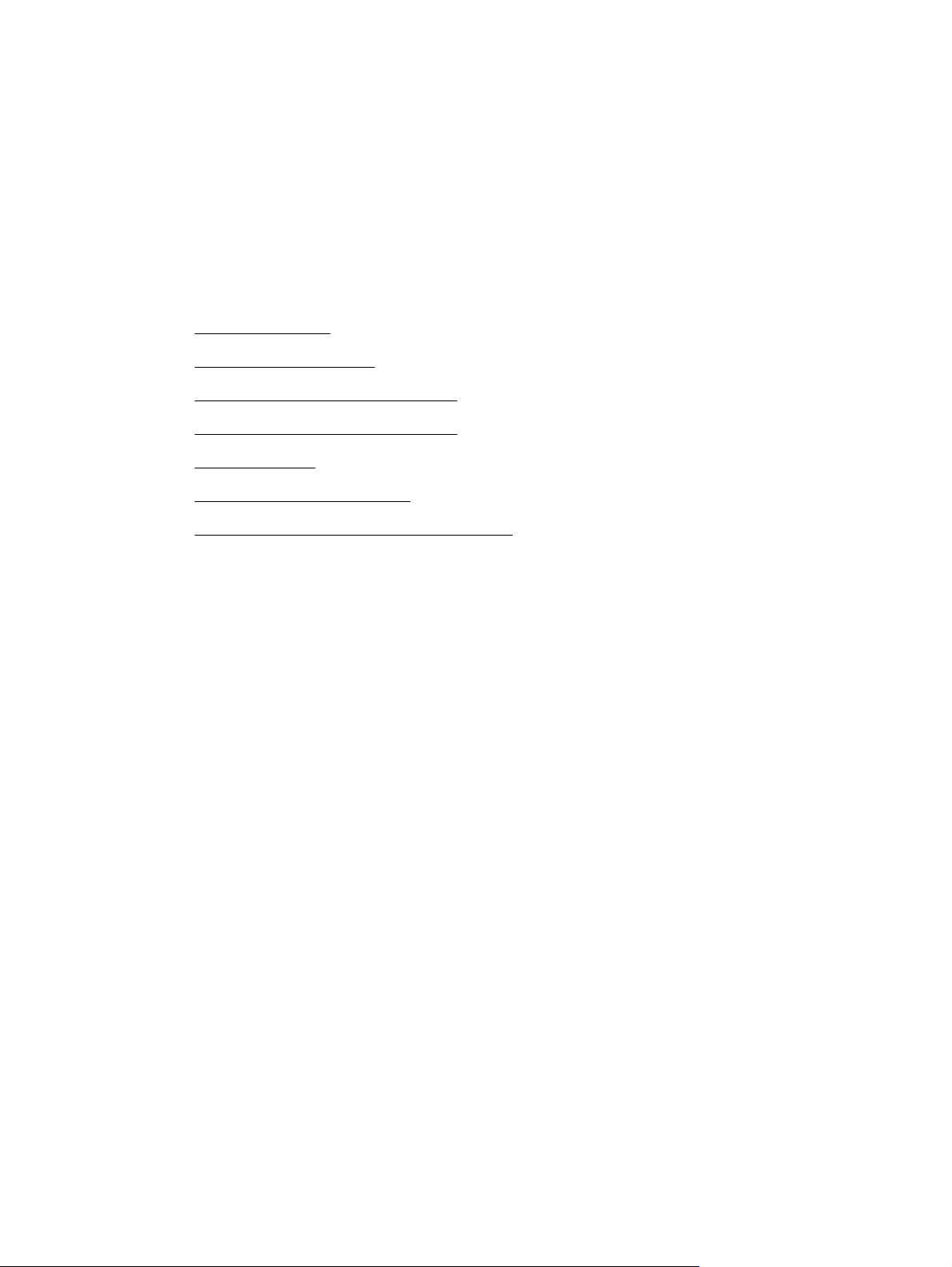
1Uvod
Uporaba priročnika
●
Glavne funkcije tiskalnika
●
Glavne komponente tiskalnika [4000]
●
Glavne komponente tiskalnika [4500]
●
Nadzorna plošča
●
Programska oprema tiskalnika
●
Programska oprema za optični bralnik [4500]
●
SLWW 1
Page 16
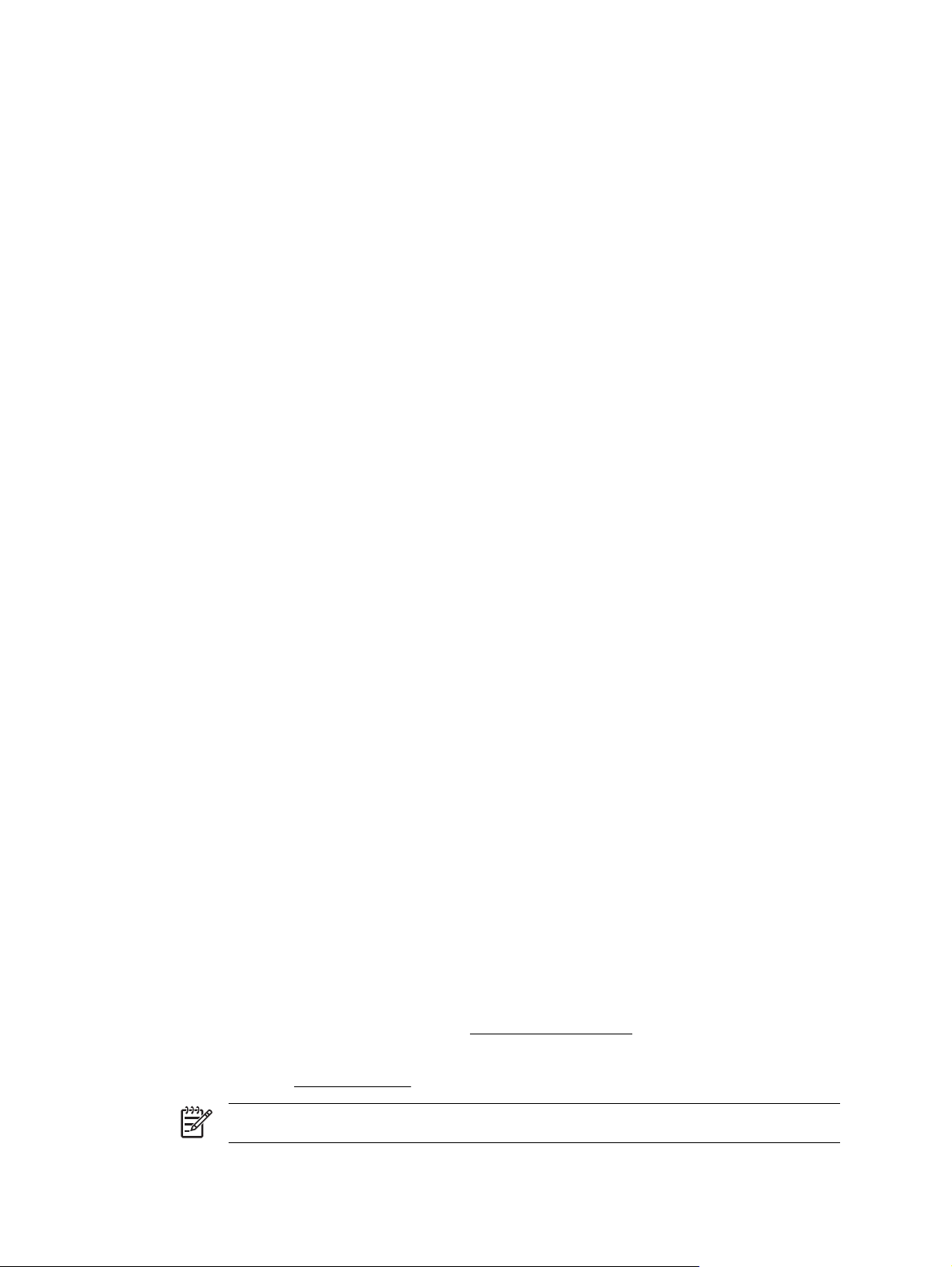
Uporaba priročnika
Priročnika Uporaba tiskalnika (na CD-ju) in Kratki uporabniški priročnik (natisnjen) imata naslednja
poglavja.
Uvod
V tem poglavju je kratka predstavitev tiskalnika in spremne dokumentacije za nove uporabnike.
Kako ...
Ta poglavja vam pomagajo pri izvedbi raznih opravil, npr. pri nalaganju papirja ali menjavi tiskalne
kartuše. Veliko postopkov je prikazanih na slikah, nekaj pa celo z animacijami (samo v priročniku
Uporaba tiskalnika na CD-ju).
Težava je …
Ta poglavja vam pomagajo odpravljati težave pri tiskanju. Najbolj obširen vir tovrstnih podatkov je
priročnik Uporaba tiskalnika na CD-ju.
Informacije o ...
Ta poglavja, ki so sicer na voljo samo v priročniku Uporaba tiskalnika na CD-ju, vsebujejo tehnične
informacije, med katere sodijo specifikacije tiskalnika in številke delov papirnih in črnilnih potrebščin ter
drugih pripomočkov.
Pravne informacije
V tem poglavju je HP-jeva izjava o omejeni garanciji, licenčna pogodba za končnega uporabnika,
potrditve odprte kode, obvestila o predpisih in izjava o skladnosti.
Stvarno kazalo
Poleg vsebinskega kazala je na voljo še abecedno stvarno kazalo za hitrejše iskanje tem.
Glavne funkcije tiskalnika
Vaš tiskalnik je barvni brizgalni tiskalnik, namenjen za tiskanje visokokakovostnih slik na papir širine do
1,06 m (42 palcev). Glavne funkcije tiskalnika so:
Hitrost delovanja do 1,5 m2/min pri uporabi papirja HP Universal Inkjet Bond Paper (HP-jevega
●
univerzalnega prosojnega papirja za brizgalnike) z možnostjo kakovosti tiskanja Fast (Hitro) in z
možnostjo Optimize for Lines and Text (Optimizirano za črte in besedilo).
Ločljivost tiskanja do 2400 × 1200 optimiziranih dpi, od 1200 × 1200 vhodnih dpi, pri uporabi
●
možnosti kakovosti tiskanja Best (Najboljša), možnosti Maximum Detail (Najvišje
podrobnosti) in Optimize for Images (Optimiziraj za slike) ter sijajni papir (za dodatne
informacije o ločljivosti tiskanja si oglejte
Nenadzorovano tiskanje z barvnimi kartušami z vsebino 400 cm3 in črnilnimi kartušami z vsebino
●
775 cm3 (glejte
Tiskalne kartuše) ter zvitki papirja, dolgimi do 90 m.
Specifikacije delovanja).
Pripomba Tiskalnik serije HP Designjet 4500 podpira zvitke papirja, dolge do 175 m.
2 Poglavje 1 Uvod SLWW
Page 17
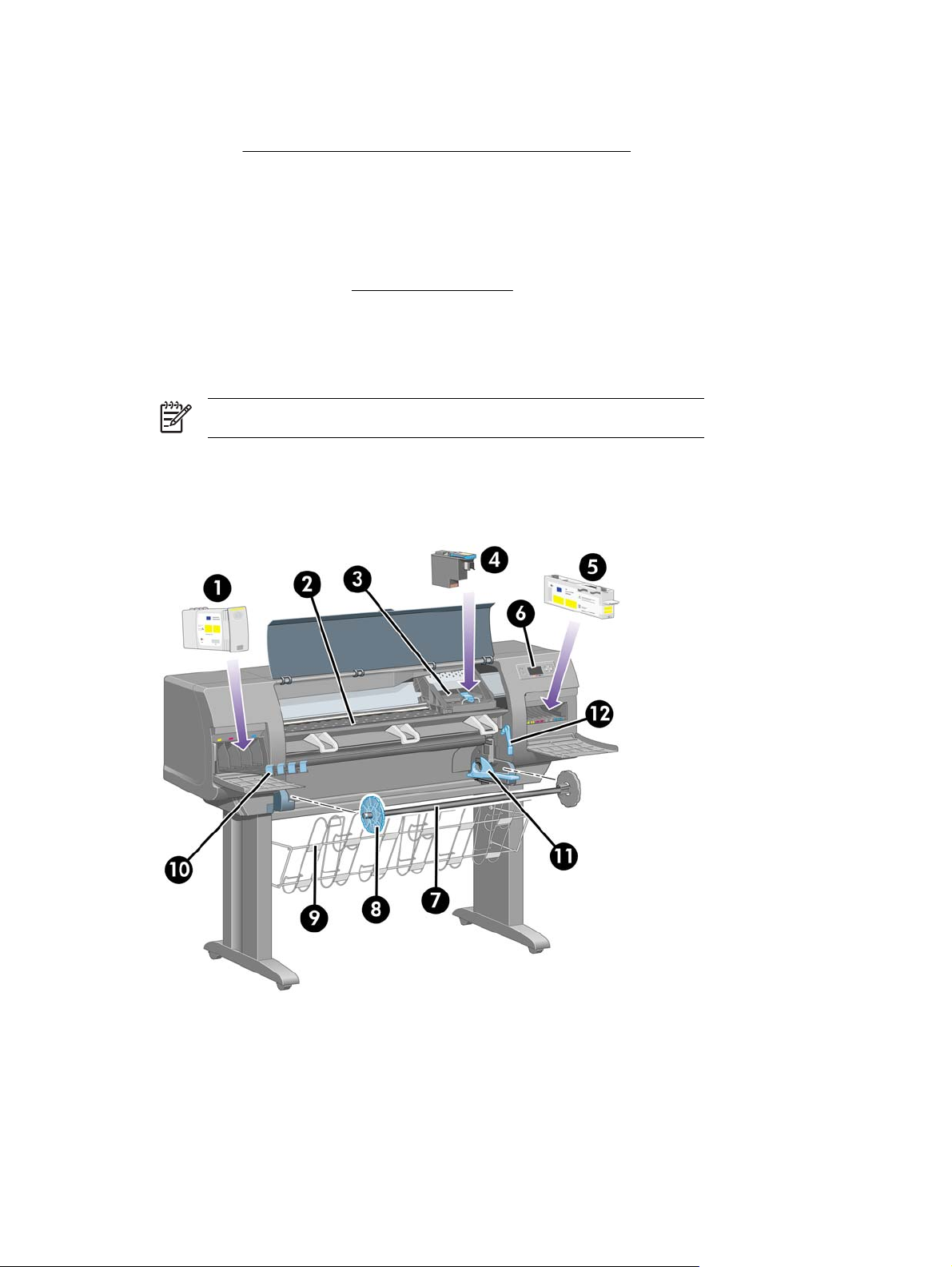
Funkcije z visoko zmogljivostjo npr. pošiljanje več poslov, predogled poslov, tiskalne vrste in
●
gnezdenje z uporabo tiskalnikovega Embedded Web Serverja (Vdelanega spletnega strežnika)
(glejte
Informacije o porabi črnila in papirja so na voljo na nadzorni plošči in v spletu prek vdelanega
●
spletnega strežnika.
Natančna in skladna reprodukcija barv:
●
●
●
Informacije o … (teme o vdelanem spletnem strežniku)).
Emulacija tiska za ameriške, evropske in japonske standarde in emulacije RGB na barvnih
monitorjih (glejte
Samodejna kalibracija barv.
Načini emulacije barve).
Glavne komponente tiskalnika [4000]
Pripomba Ta tema velja samo za tiskalnik serije HP Designjet 4000.
Glavne komponente tiskalnika so prikazane na slikah s pogledom na sprednji in zadnji del tiskalnika.
Pogled od spredaj
1. Tiskalna kartuša
2. Tiskalna plošča
3. Nosilec tiskalnih glav
4. Tiskalna glava
SLWW Glavne komponente tiskalnika [4000] 3
Page 18
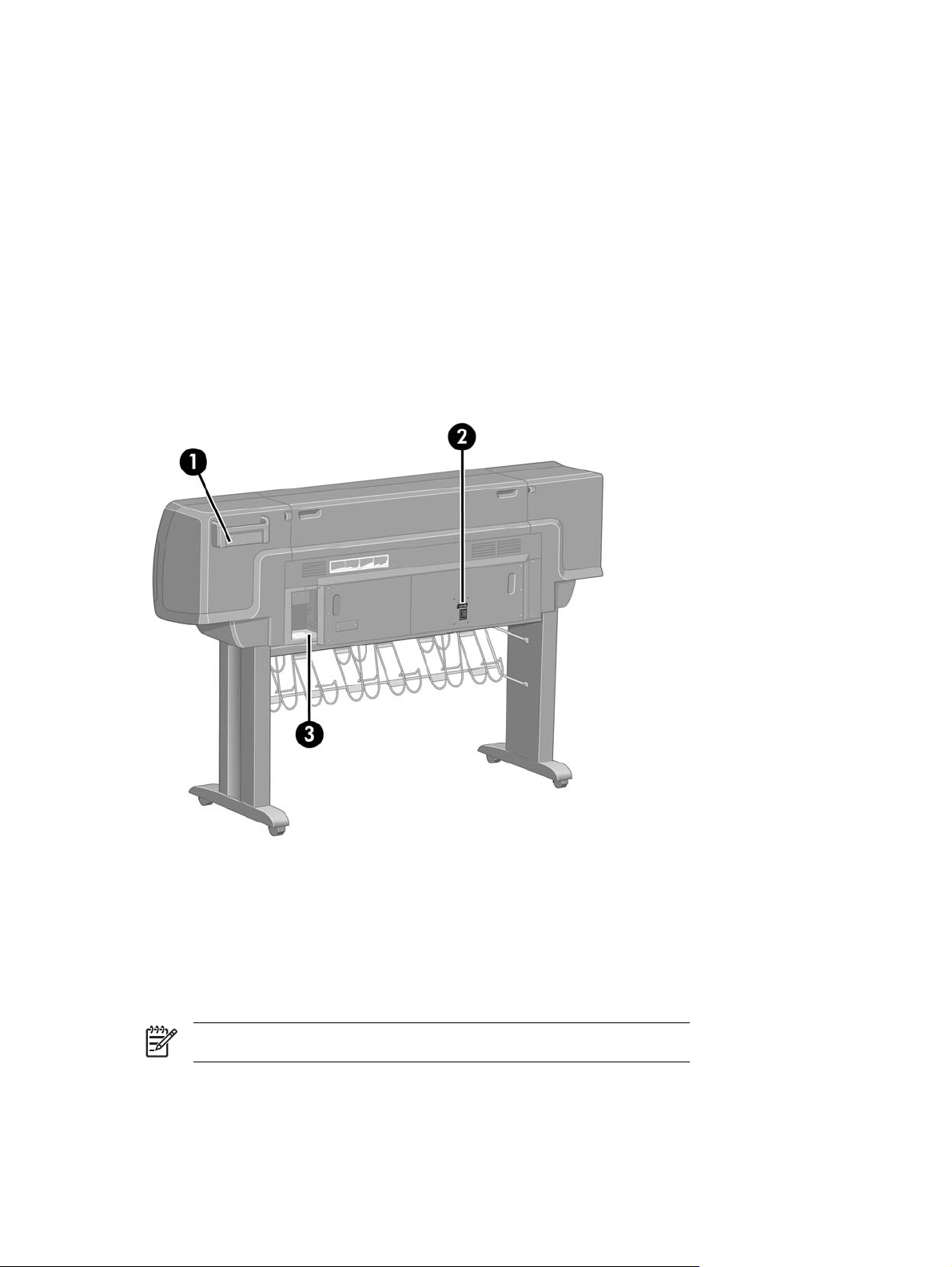
5. Čistilnik tiskalnih glav
6. Nadzorna plošča
7. Vreteno
8. Modra odstranljiva ročica za ustavljanje papirja
9. Koš
10. Predalček tiskalne kartuše
11. Vzvod vretena
12. Ročica za nalaganje papirja
Pogled od zadaj
1. Držalo za Kratki uporabniški priročnik
2. Napajalna vtičnica in stikalo za vklop/izklop
3. Vtičnice za komunikacijske kable in dodatne pripomočke
Glavne komponente tiskalnika [4500]
Pripomba Ta tema velja samo za tiskalnik serije HP Designjet 4500.
Glavne komponente tiskalnika so prikazane na slikah s pogledom na sprednji in zadnji del tiskalnika.
4 Poglavje 1 Uvod SLWW
Page 19

Pogled od spredaj
1. Tiskalne kartuše
2. Tiskalna plošča
3. Nosilec tiskalnih glav
4. Tiskalna glava
5. Čistilnik tiskalnih glav
6. Nadzorna plošča
7. Ročica za nalaganje papirja (zvitek 1)
8. Vreteno
9. Ročica za nalaganje papirja (zvitek 2)
10. Koš
11. Predalček z vretenom (zvitek 1)
12. Predalček z vretenom (zvitek 2)
SLWW Glavne komponente tiskalnika [4500] 5
Page 20
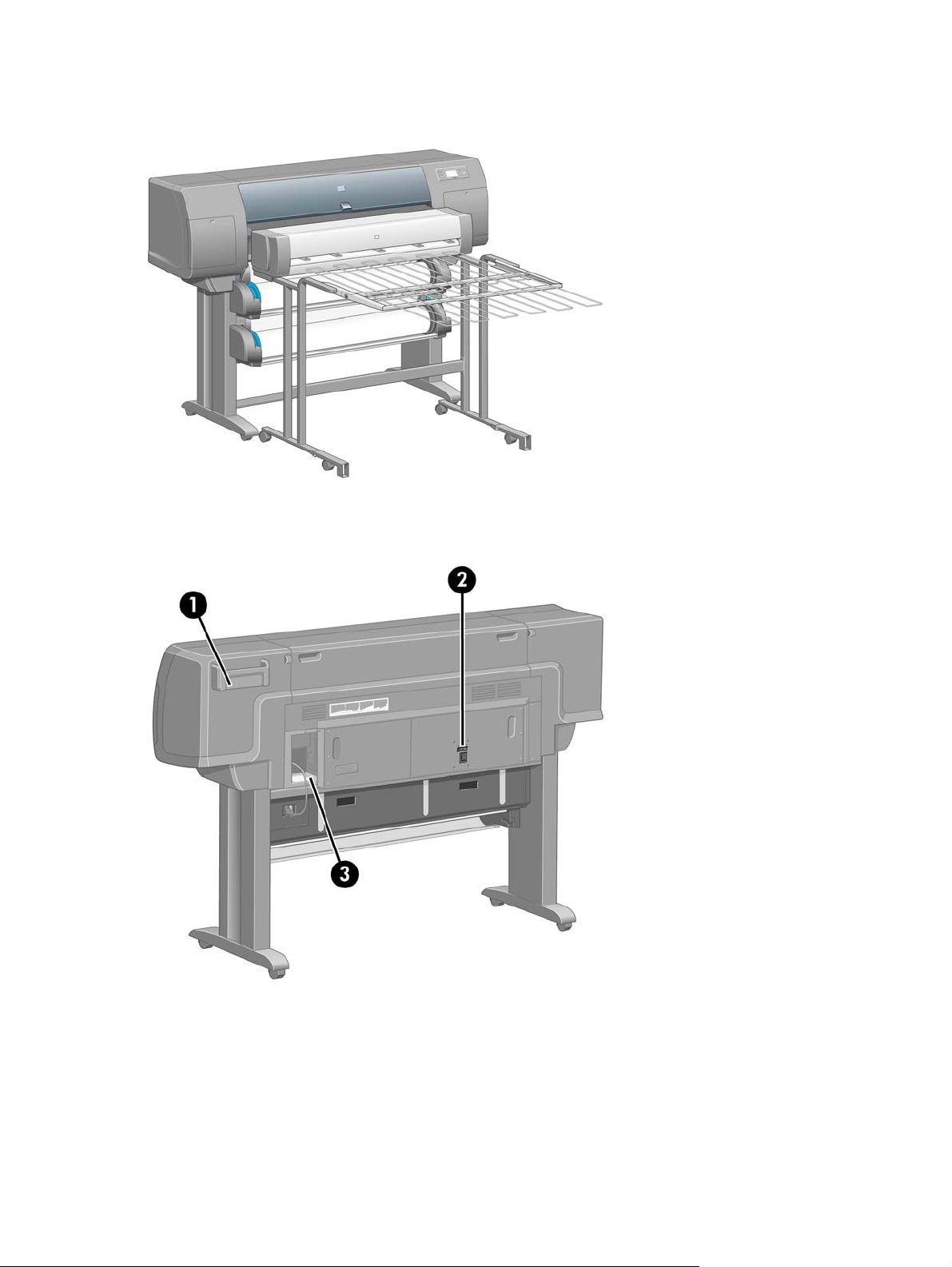
Prednja stran z možnostjo zlagalnika
Pogled od zadaj
1. Držalo za Kratki uporabniški priročnik
2. Napajalna vtičnica in stikalo za vklop/izklop
3. Vtičnice za komunikacijske kable in dodatne pripomočke
6 Poglavje 1 Uvod SLWW
Page 21
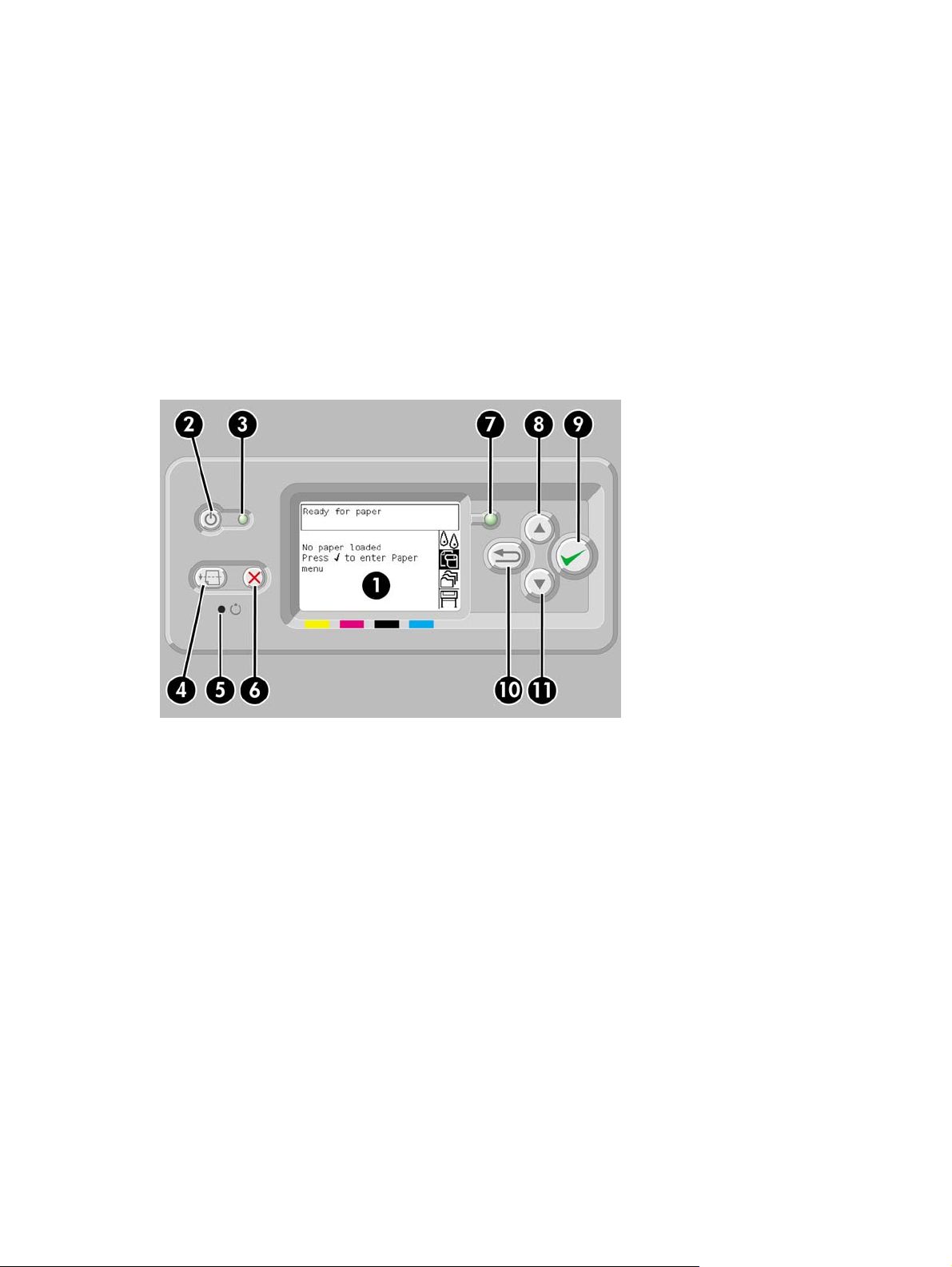
Nadzorna plošča
Nadzorna plošča je na desni sprednji strani tiskalnika. Ima te pomembne funkcije:
Uporablja se za izvajanje določenih opravil, npr. za nalaganje in praznjenje papirja.
●
Prikazuje najnovejše informacije o stanju tiskalnika, tiskalnih kartušah, tiskalnih glavah, papirju,
●
tiskalnih poslih itd.
Lahko vam pomaga pri uporabi tiskalnika.
●
Ko je treba, prikazuje opozorila in sporočila o napakah.
●
Lahko se uporablja za spreminjanje nastavitev tiskalnika in s tem za spreminjanje njegovega
●
delovanja. Vendar pa nastavitve v tiskalniku nadomestijo nastavitve v vdelanem spletnem strežniku
ali nastavitve gonilnika.
Na nadzorni plošči so te komponente:
1. Področje za prikazovanje, kjer se prikažejo informacije, ikone in meniji.
2. S tipko Power (Vklop/izklop) vklopite ali izklopite tiskalnik. Če je tiskalnik v načinu mirovanja, ga s
to tipko »zbudite«.
3. Ko je tiskalnik izklopljen, lučka Power (Vklop/izklop) ne sveti; če je rumena, je tiskalnik v načinu
mirovanja; ko deluje, je zelena; ko tiskalnik prehaja iz izklopljenega stanja v vklopljeno stanje, lučka
sveti in utripa zeleno.
4. Tipka Form Feed and Cut (Pomik strani in rezanje) navadno izvrže papir (če je naložen papir) ali
premakne in odreže zvitek (če je naložen zvitek). Če pa tiskalnik čaka, da se ugnezdi več strani,
s to tipko prekličete čakanje in strani se natisnejo takoj.
5. Tipka Reset (Ponastavitev) ponovno zažene tiskalnik (kot če bi ga izklopili in nato ponovno vklopili).
Za pritiskanje tipke Reset (Ponastavitev) boste potrebovali pripomoček z ozko konico.
6. S tipko Cancel (Prekliči) prekličete trenutno operacijo. Pogosto se uporablja za zaustavitev
trenutnega tiskalnega posla.
7. Lučka stanja ne sveti, ko tiskalnik ni pripravljen na tiskanje: morda je izklopljen ali pa je v stanju
mirovanja. Lučka sveti zeleno, ko je tiskalnik pripravljen in nedejaven; če lučka sveti zeleno in
SLWW Nadzorna plošča7
Page 22
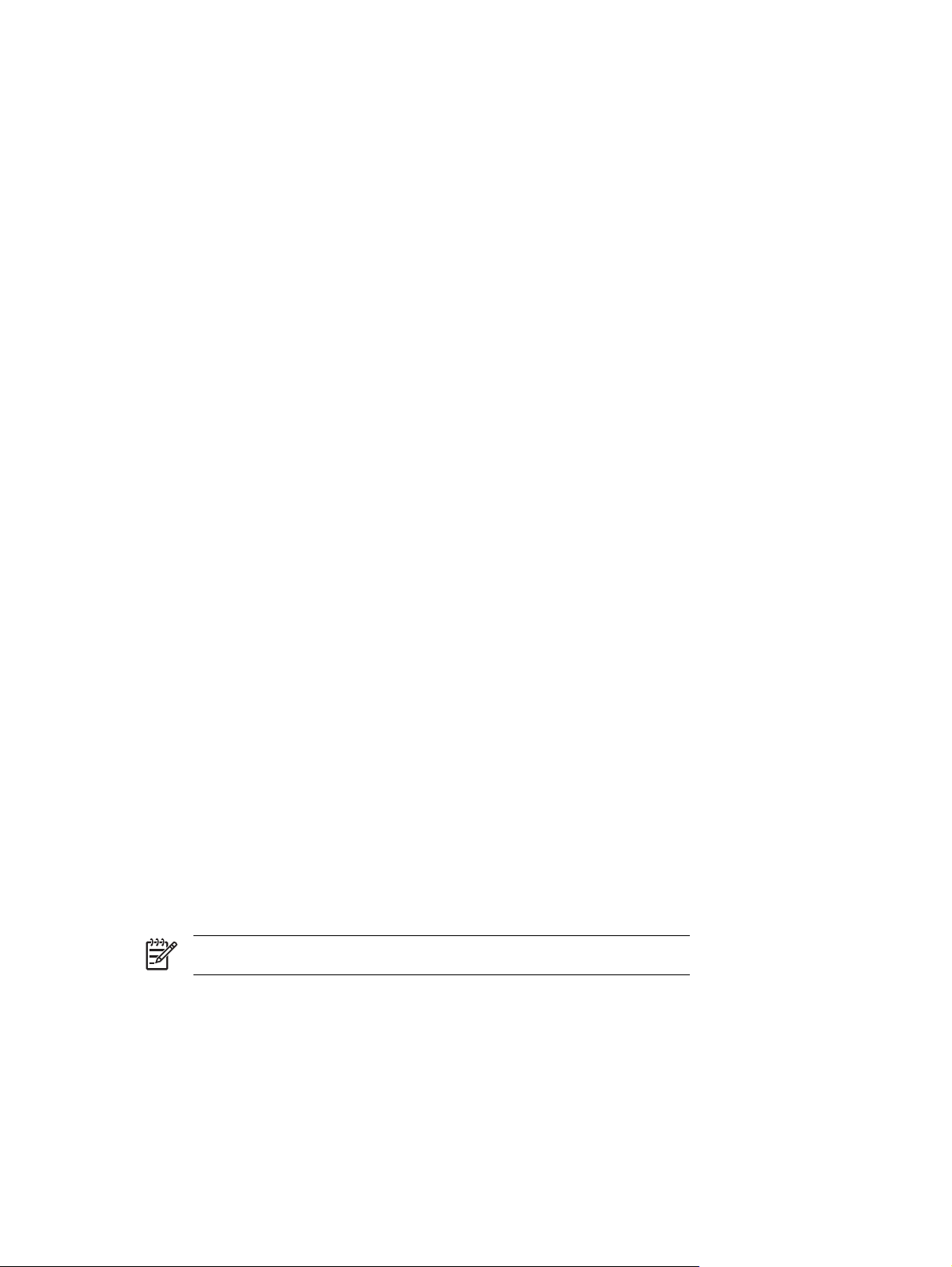
utripa, je tiskalnik zaseden; rumena sveti, ko pride do resnejše notranje napake; ko sveti rumeno
in utripa, tiskalnik čaka na uporabnikovo ukrepanje.
8. S tipko Up (Gor) se premaknete na prejšnji element na seznamu ali povečate numerično vrednost.
9. S tipko Select (Izberi) izberete element, ki je trenutno označen.
10. S tipko Back (Nazaj) se premaknete na prejšnji meni. Če jo pritiskate zaporedoma ali jo držite
pritisnjeno, se vrnete v glavni meni.
11. S tipko Down (Dol) se premaknete na naslednji element na seznamu ali zmanjšate numerično
vrednost.
Če želite označiti element na nadzorni plošči, pritiskajte tipko Up (Gor) ali Down (Dol) dokler element
ni označen.
Če želite izbrati element na nadzorni plošči, ga najprej označite in nato pritisnite tipko Select (Izberi).
Štiri ikone z nadzorne plošče so vse v glavnem meniju. Če morate izbrati ali označiti ikono in ne vidite
ikon na nadzorni plošči, pritiskajte tipko Back (Nazaj), dokler jih ne zagledate.
Ko priročnik prikazuje niz elementov z nadzorne plošče tako: Element 1 > Element 2 > Element 3, to
pomeni, da morate izbrati Element 1, nato Element 2 in nazadnje Element 3.
Informacije o posebnih načinih uporabe nadzorne plošče so povsod v tem priročniku.
Programska oprema tiskalnika
V tiskalniku je ta programska oprema:
Vdelan spletni strežnik, ki deluje v tiskalniku in omogoča, da uporabljate spletni brskalnik v
●
kateremkoli računalniku za pošiljanje in upravljanje tiskalnih poslov ter za preverjanje ravni črnila
in stanja tiskalnika
Gonilnik HP-GL/2 in RTL za Windows
●
Gonilnik PostScript za Windows (samo HP Designjet 4000ps in 4500ps)
●
Gonilnik PostScript za Mac OS 9 (samo HP Designjet 4000ps)
●
Gonilnik PostScript za Mac OS X (samo HP Designjet 4000ps in 4500ps)
●
Gonilnik ADI za AutoCAD 14
●
Programska oprema za optični bralnik [4500]
Pripomba Ta tema velja samo za tiskalnik serije HP Designjet 4500.
Programska oprema za optični bralnik je nameščena na zaslonu na dotik optičnega bralnika in se
samodejno zažene, ko priklopite zaslon na dotik. Prva stran, ki se prikaže, je lahko razdeljena na dva
glavna razdelka:
Razdelek za ogled na levi, za ogled optično prebranih slik
●
Razdelek za nadzor na desni
●
8 Poglavje 1 Uvod SLWW
Page 23
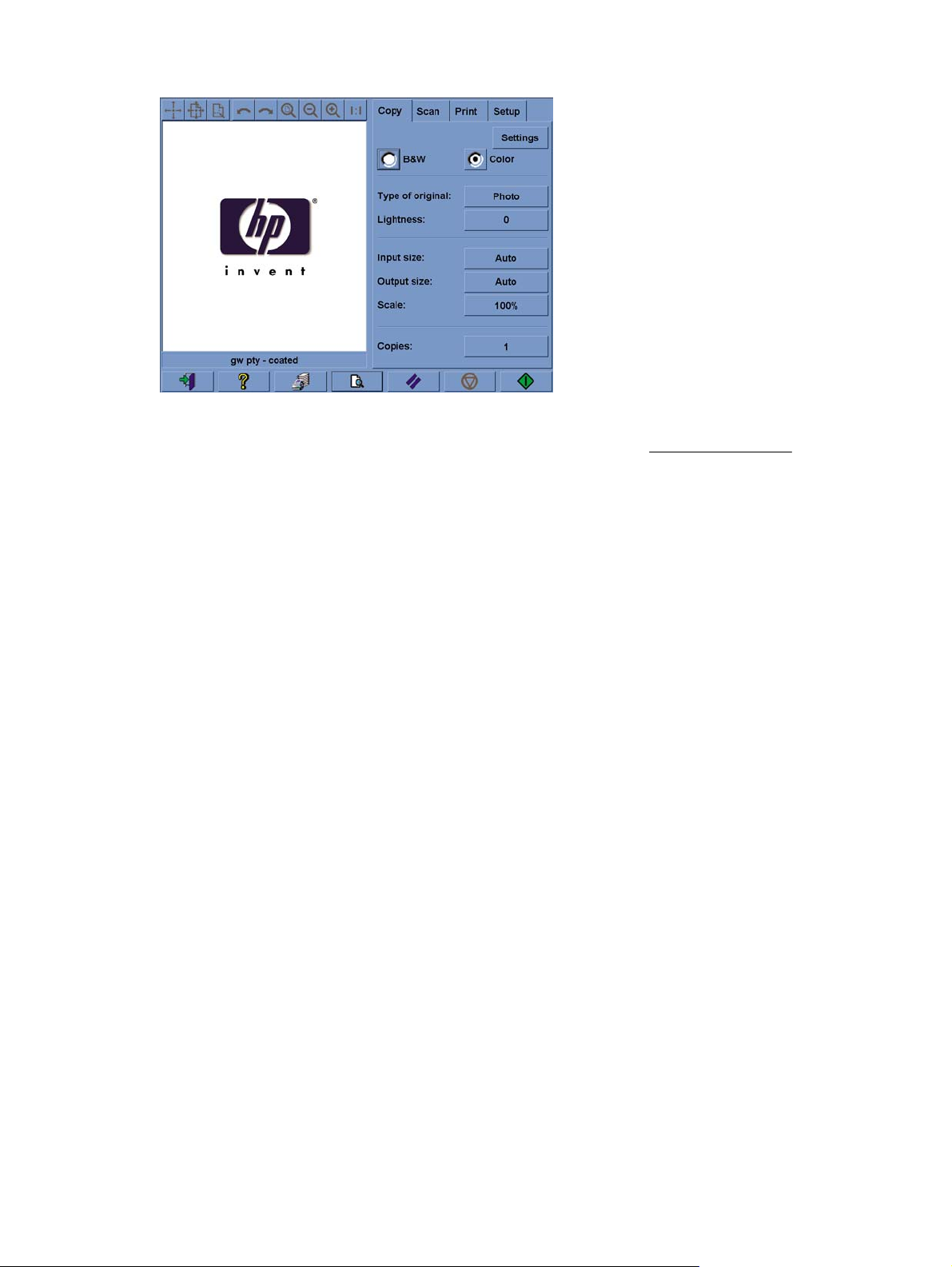
Okno predogleda zapolni največji del razdelka za ogled. Nad njim je slikovna orodna vrstica z devetimi
gumbi, ki jih lahko uporabljate pri spreminjanju predogleda (oglejte si
Predogled kopiranja).
Razdelek za nadzor ima štiri kartice: Copy (Kopiranje), Scan (Optično branje), Print (Tiskanje), and
Setup (Nastavitev). Na vsaki kartici so možnosti, ki jih lahko nastavite med kopiranjem, optičnim
branjem, tiskanjem ali nastavitvijo.
Na dnu strani je sedem večjih gumbov. Od leve proti desni:
1. Quit (Konec): zapre ali ponovno zažene zaslon na dotik
2. Online help (Spletna pomoč): zagotovi več informacij o nekaterih temah kot ta dokument
3. Print queue (Tiskalna čakalna vrsta): upravlja tiskalno čakalno vrsto
4. Preview (Predogled): optično prebere dokument za predogled slike in izbiro področja zanimanja
5. Reset (Ponastavitev): ponastavi nastavitve na privzete vrednosti
6. Stop (Prekinitev): prekliče trenutno dejavnost
7. Copy (Kopiranje), Scan (Optično branje) ali Print (Tiskanje), odvisno od izbrane kartice
SLWW Programska oprema za optični bralnik [4500] 9
Page 24
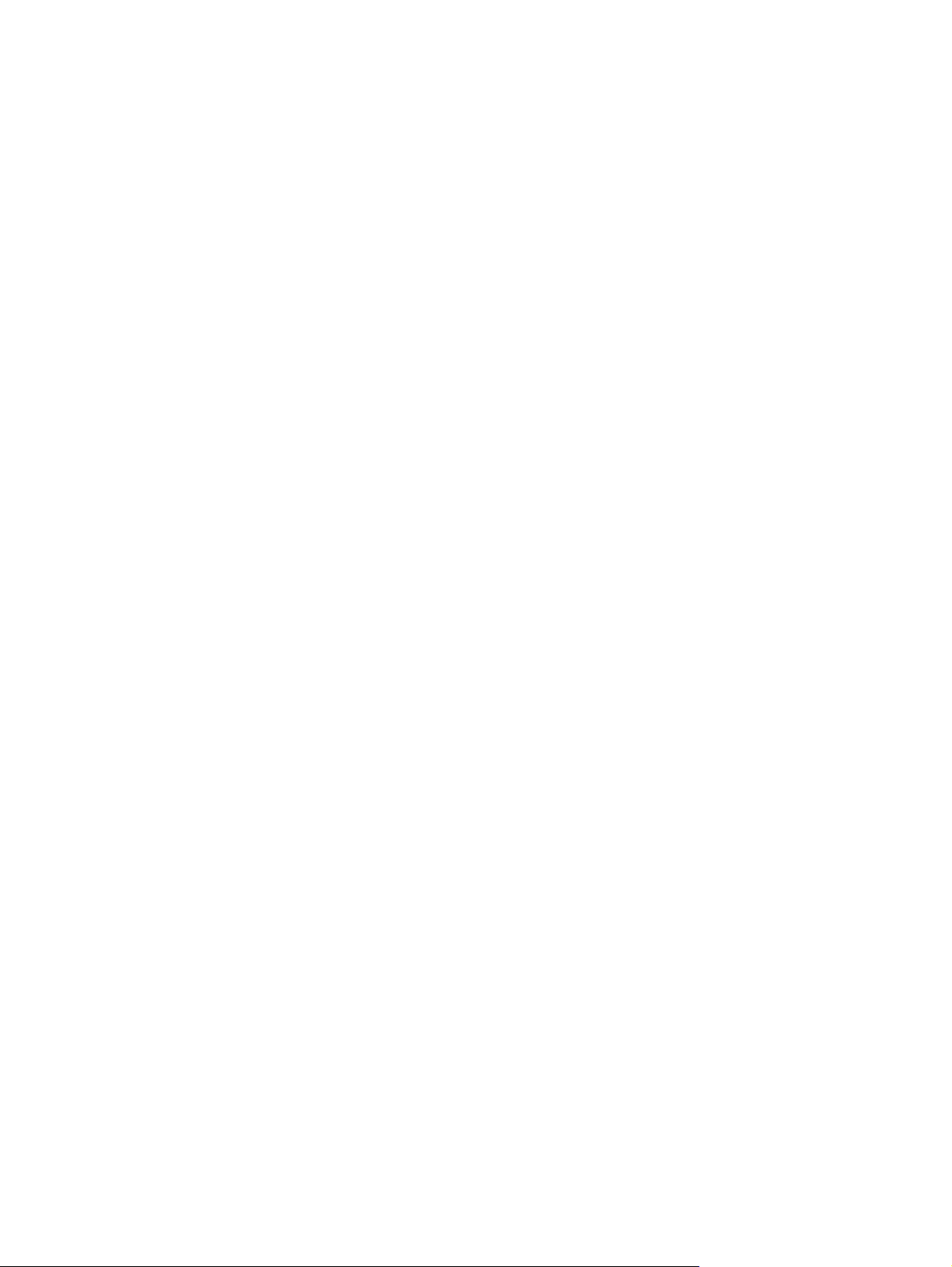
10 Poglavje 1 Uvod SLWW
Page 25
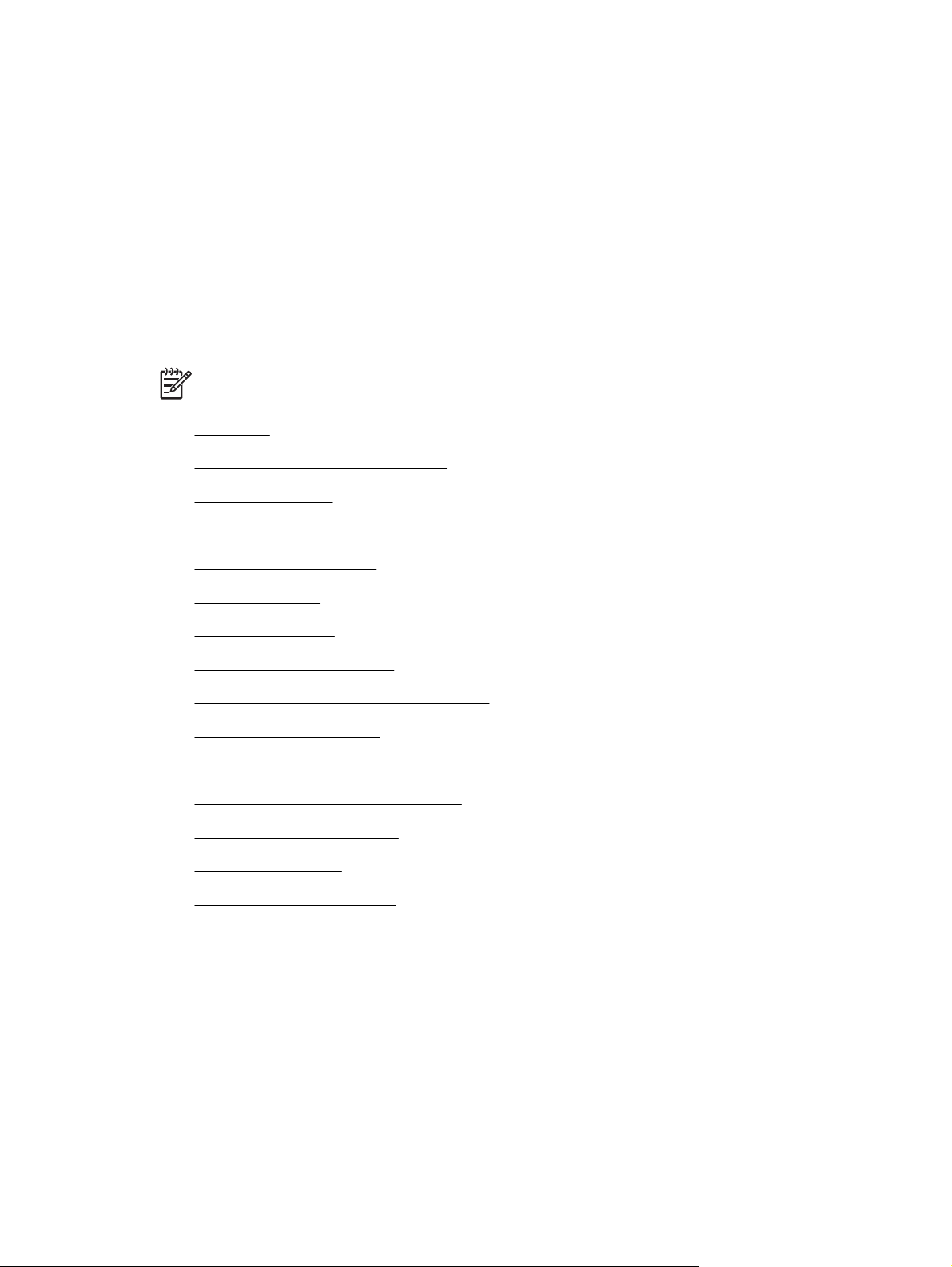
2 Kako ... (teme o sestavljanju tiskalnika)
[4000]
Pripomba To poglavje velja samo za tiskalnik serije HP Designjet 4000.
Prvi koraki
●
Odstranjevanje embalaže tiskalnika
●
Sestavljanje stojala
●
Pritrjevanje stojala
●
Odstranjevanje embalaže
●
Sestavljanje koša
●
Prvi vklop tiskalnika
●
Nameščanje tiskalnih kartuš
●
Odstranjevanje nameščenih tiskalnih glav
●
Nameščanje tiskalnih glav
●
Nameščanje čistilnikov tiskalnih glav
●
Nameščanje zvitka papirja na vreteno
●
Vstavljanje papirja v tiskalnik
●
Priključitev tiskalnika
●
Namestitev dodatne opreme
●
SLWW 11
Page 26
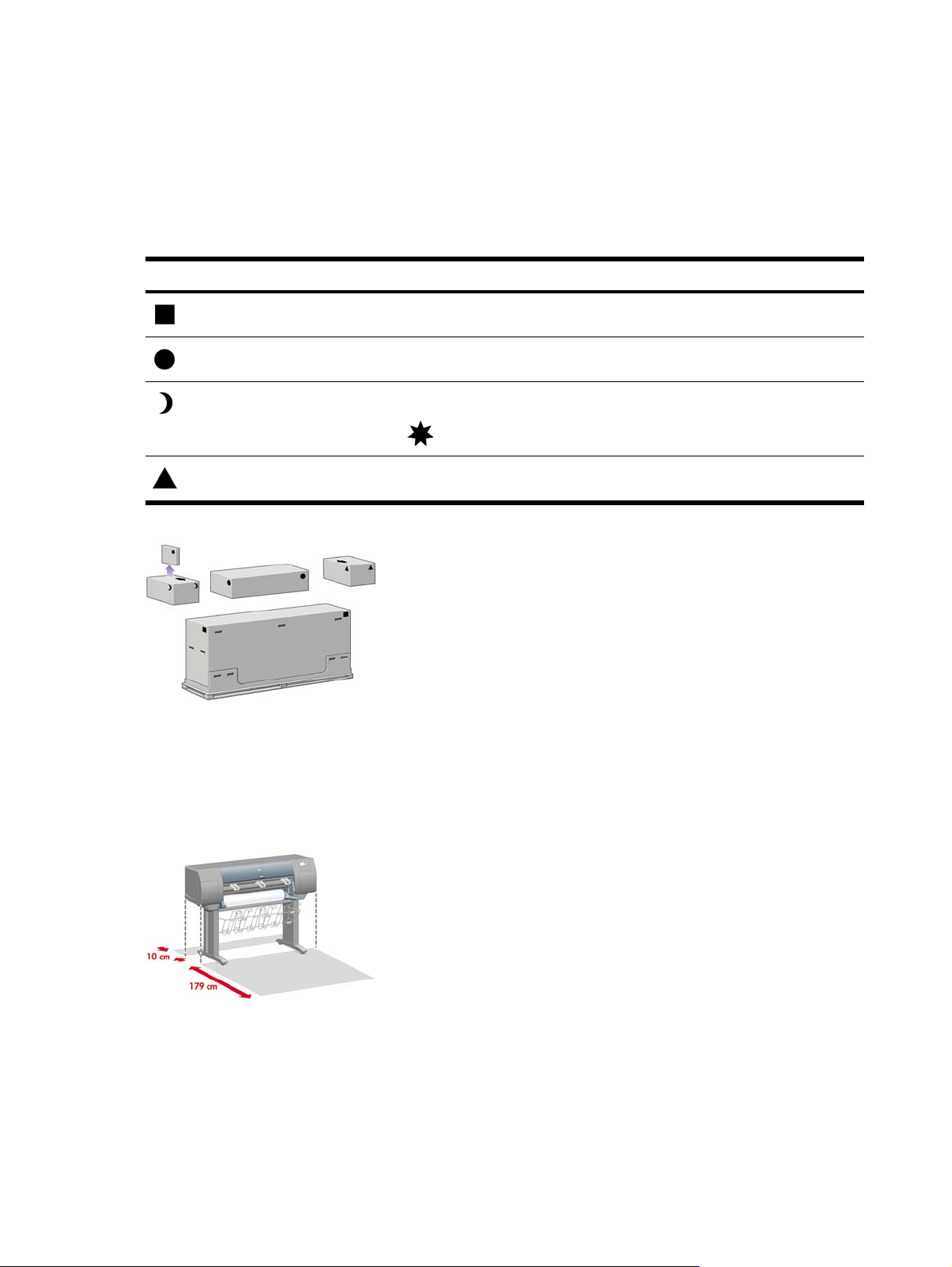
Prvi koraki
Spodnja navodila opisujejo, kako sestavite novi tiskalnik (opisano tudi v Navodilih za namestitev).
Nekatere komponente tiskalnika so velike, zato bodo pri dvigovanju morda potrebne štiri osebe. Na voljo
morate tudi imeti najmanj 3 x 5 m prostora in približno dve uri časa.
Simboli na škatlah označujejo njihovo vsebino. Glejte spodnjo tabelo:
Simbol na škatli Vsebina škatle
Tiskalnik
Sestavni deli stojala in koša
Škatla s potrošnim materialom, ki vsebuje ...
Komplet za vzdrževanje (hranite na varnem)
Rezervna škatla (za uporabo med pritrjevanjem stojala na tiskalnik)
Odstranjevanje embalaže tiskalnika
Preden začnete odstranjevati embalažo, se odločite, kam boste postavili sestavljen tiskalnik. Ob tem
upoštevajte, da mora biti pred tiskalnikom in za njim nekaj prostora. Priporočeni prostor je prikazan na
spodnji sliki.
12 Poglavje 2 Kako ... (teme o sestavljanju tiskalnika) [4000] SLWW
Page 27
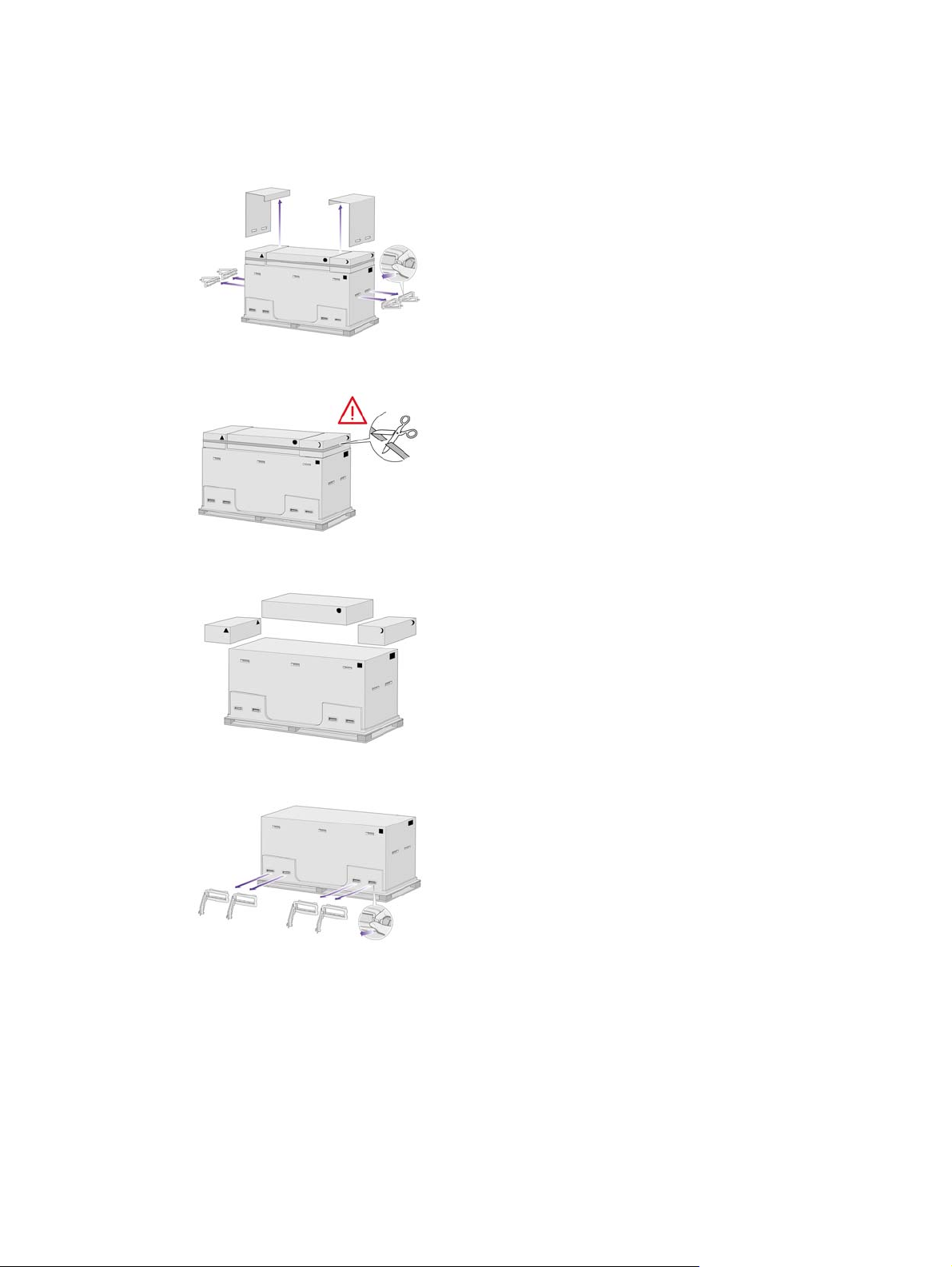
Ko ste našli ustrezno mesto, lahko začnete odstranjevati embalažo.
1. Odstranite stranska pokrova. Nato z obeh strani škatle odstranite vse štiri plastične ročke (po dve
na vsaki strani).
2. Previdno prerežite trak okrog škatel, ker lahko škatle padejo takoj, ko prerežete trak.
3. Odstranite škatle z vrha glavne škatle tiskalnika.
4. Odstranite vseh osem plastičnih ročk z obeh strani škatle.
SLWW Odstranjevanje embalaže tiskalnika 13
Page 28
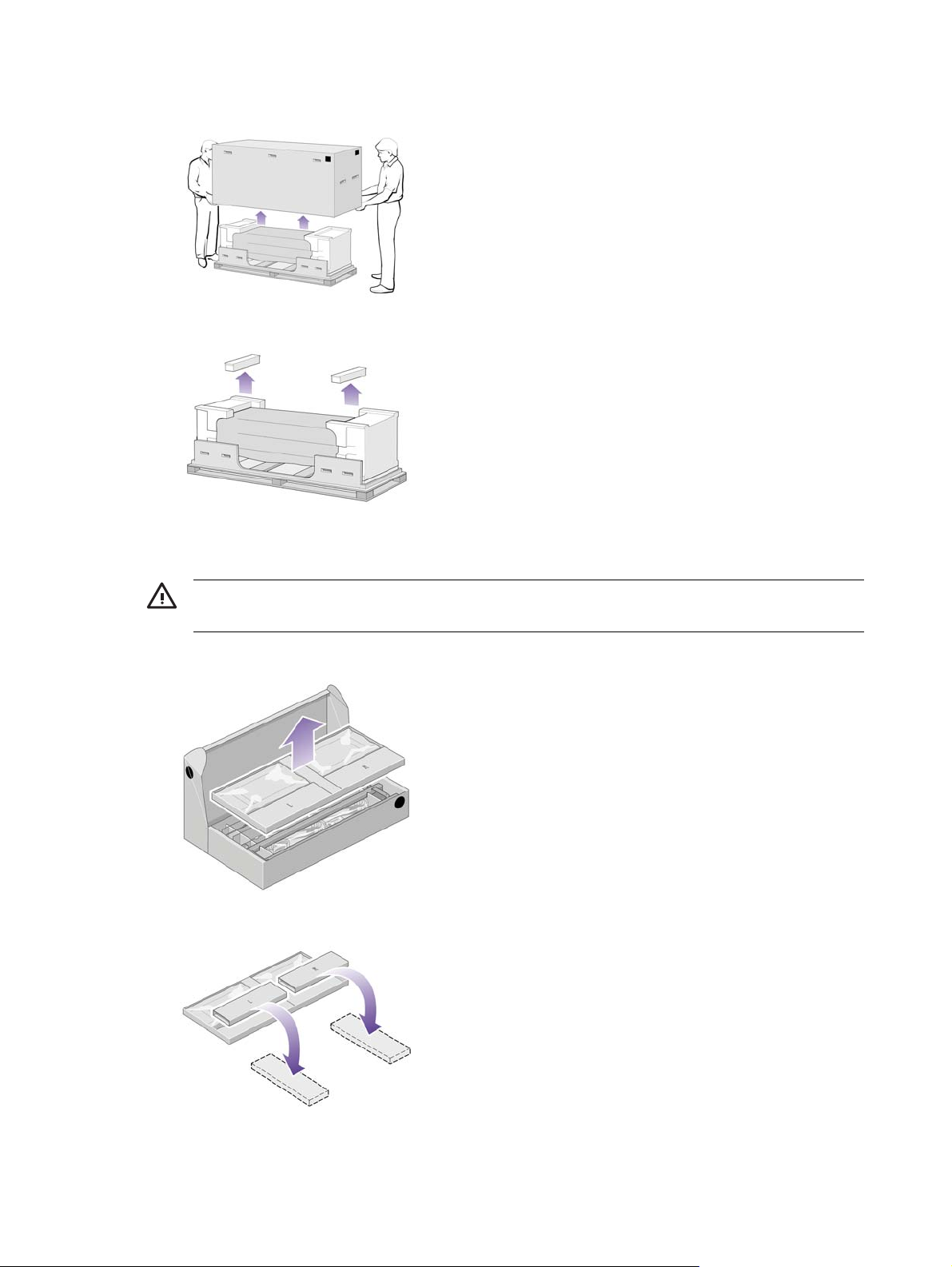
5. Odstranite glavno škatlo tiskalnika.
6. Odstranite dela embalaže.
Sestavljanje stojala
OPOZORILO! Med odstranjevanjem embalaže nog tiskalnika boste opazili, da sta dve kolesci
oviti z materialom za preprečevanje zdrsa. Tega materiala še ne odstranjujte.
1. Odstranite prvi pladenj s škatle za sestavo stojala in koša.
2. S prvega pladnja odstranite škatli, označeni z L in R. Postavite ju na tla, kot je prikazano.
14 Poglavje 2 Kako ... (teme o sestavljanju tiskalnika) [4000] SLWW
Page 29
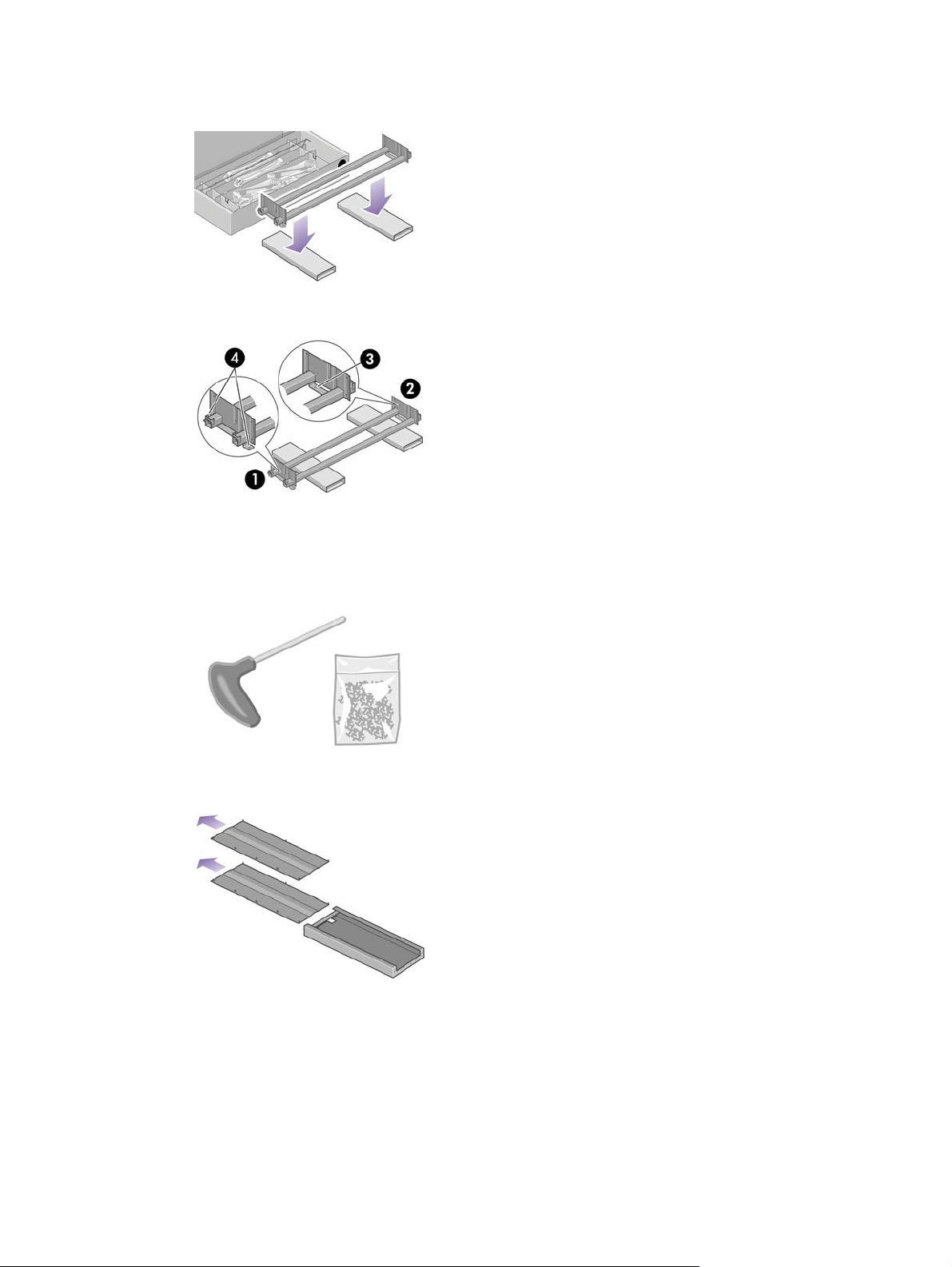
3. Postavite prečni nosilec na škatli L in R.
4. Zdaj morate ugotoviti, katera je leva in katera desna stran prečnega nosilca.
(1) leva (2) desna (3) ena luknja (4) dve luknji
5. Zdaj boste potrebovali priloženo vrečko z vijaki in izvijačem. Opazili boste, da je izvijač nekoliko
namagneten.
6. Z leve noge odstranite pokrova.
SLWW Sestavljanje stojala 15
Page 30
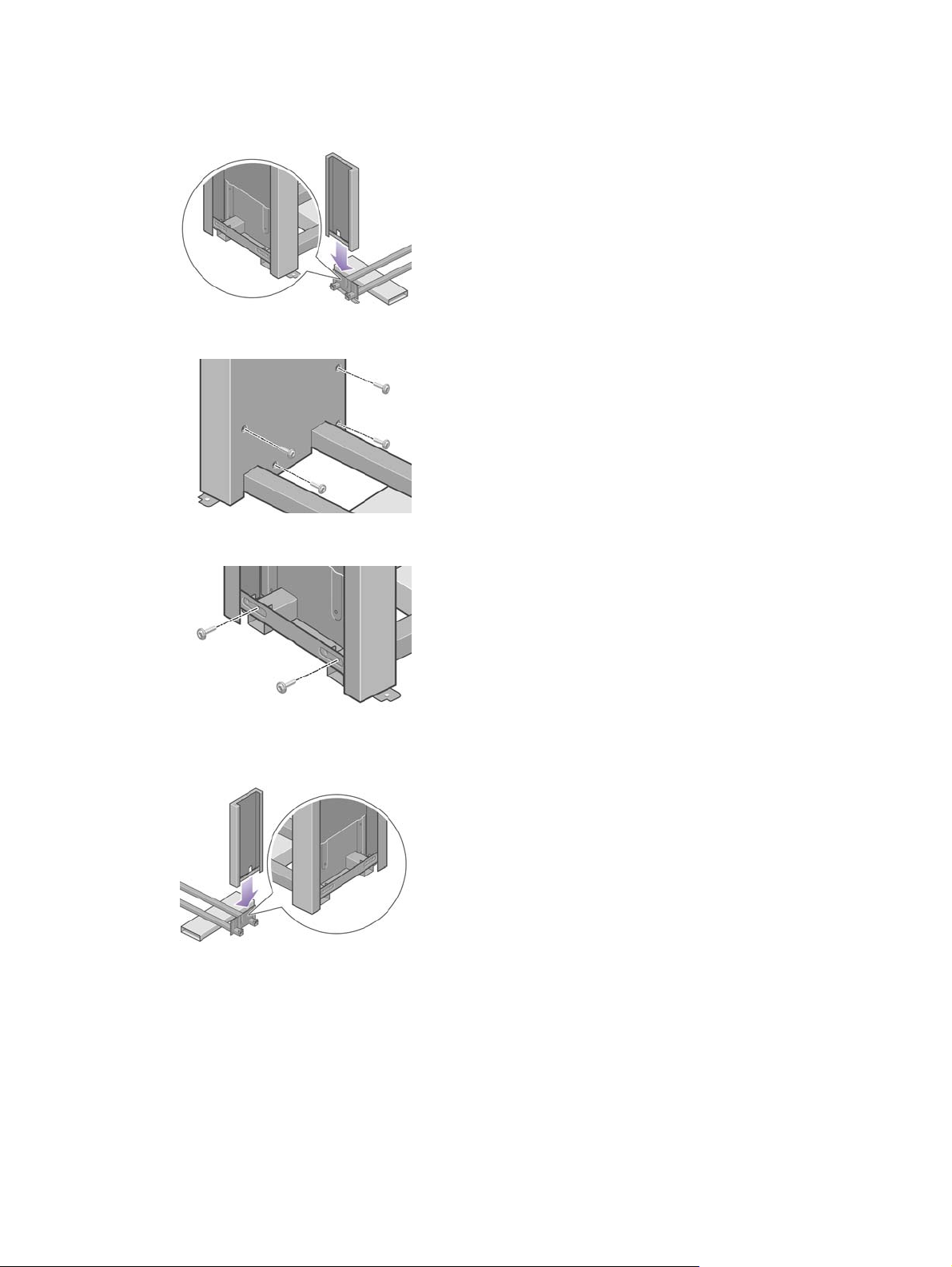
7. Namestite levo nogo na levo stran prečnega nosilca. Leva noga se bo ujemala samo z levo stranjo
prečnega nosilca.
8. Pritrdite levo nogo na prečni nosilec s štirimi vijaki na notranji strani noge.
9. Pritrdite levo nogo na prečni nosilec z dvema vijakoma na zunanji strani noge.
10. Namestite desno nogo na desno stran prečnega nosilca. Desna noga se bo ujemala samo z desno
stranjo prečnega nosilca.
16 Poglavje 2 Kako ... (teme o sestavljanju tiskalnika) [4000] SLWW
Page 31

11. Pritrdite desno nogo na prečni nosilec s štirimi vijaki na notranji strani noge.
12. Pritrdite desno nogo na prečni nosilec z dvema vijakoma na zunanji strani noge.
13. Postavite podstavek na levo nogo. Za pravilno namestitev noge so vam v pomoč žebljički.
Pripomba S kolesca ne odstranite materiala za preprečevanje zdrsa.
14. Pritrdite levi podstavek s štirimi vijaki.
SLWW Sestavljanje stojala 17
Page 32
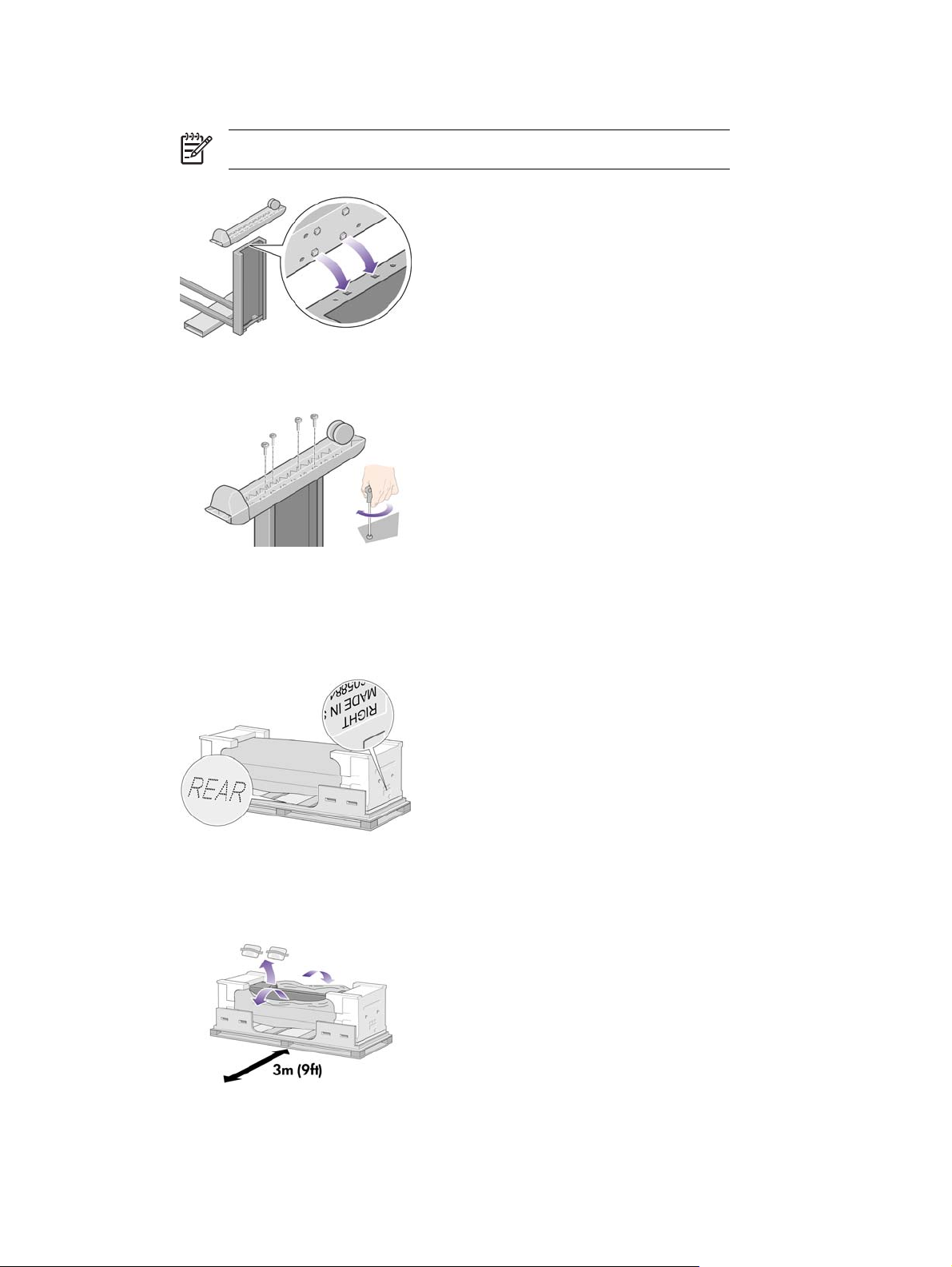
15. Postavite podstavek na desno nogo. Za pravilno namestitev noge so vam v pomoč žebljički.
Pripomba S kolesca ne odstranite materiala za preprečevanje zdrsa.
16. Pritrdite desni podstavek s štirimi vijaki.
Pritrjevanje stojala
1. Zdaj morate ugotoviti, katera je leva in katera desna stran tiskalnika. Te informacije najdete na
zaščitnem stiroporu. Ugotovite tudi, katera je zadnja stran tiskalnika.
2. Odstranite zaščitno plastiko s podstavka tiskalnika. Zagotovite, da tri metre za tiskalnikom ne bo
nikakršnih ovir.
Iz tiskalnika odstranite vrečki z materialom za vpijanje vlage.
18 Poglavje 2 Kako ... (teme o sestavljanju tiskalnika) [4000] SLWW
Page 33

3. Zdaj postavite žebljičke stojala v luknjice na sredini nosilca tiskalnika.
Dvignite stojalo na tiskalnik. Material za preprečevanje zdrsa naj bo obrnjen proti zadnji strani
tiskalnika.
4. Pritrdite desno stran stojala na tiskalnik z enim vijakom. Vijak privijte do konca.
5. Pritrdite levo stran stojala na tiskalnik z dvema vijakoma. Vijake privijte do konca.
SLWW Pritrjevanje stojala 19
Page 34

6. Položite rezervno škatlo in škatlo s potrošnim materialom ob zadnjo stran škatle tiskalnika. Puščici
na škatlah morata biti obrnjeni proti škatli tiskalnika.
Preverite, ali je material za preprečevanje zdrsa še vedno pritrjen na zadnjih dveh kolescih.
7. Štiri osebe naj obrnejo tiskalnik proti rezervni škatli in škatli s potrošnim materialom.
Obračajte tiskalnik, dokler se njegova zadnja stran ne usede na rezervno škatlo in škatlo s
potrošnim materialom in se kolesci z materialom za preprečevanje zdrsa ne dotakneta tal.
8. Preden dvignete tiskalnik v pokončni položaj, odstranite paleto.
20 Poglavje 2 Kako ... (teme o sestavljanju tiskalnika) [4000] SLWW
Page 35

9. Štiri osebe naj z držali na zadnji strani tiskalnika previdno dvignejo tiskalnik v pokončni položaj.
Material za preprečevanje zdrsa bo ustavil tiskalnik, da ne zdrsne naprej.
Odstranjevanje embalaže
1. Odstranite zaščitni stiropor in plastiko, ki prekriva tiskalnik.
2. Postavite pokrov leve noge pred levo nogo (1), nato pa zataknite zadnji rob (2), da se zaskoči.
SLWW Odstranjevanje embalaže 21
Page 36
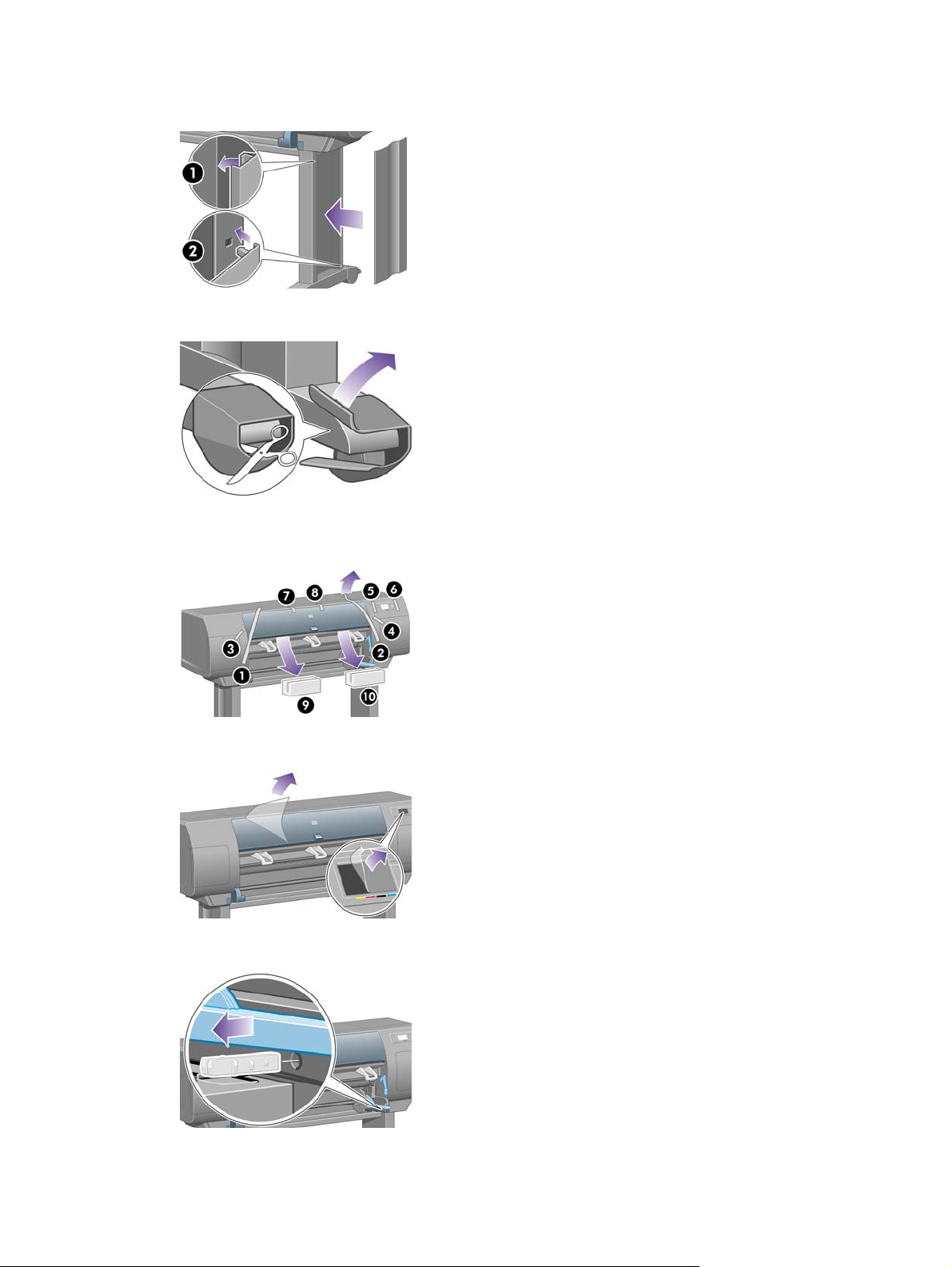
3. Postavite pokrov desne noge pred desno nogo (1), nato pa zataknite zadnji rob (2), da se zaskoči.
4. Odstranite material za preprečevanje zdrsa z zadnjih dveh kolesc na stojalu.
5. Odstranite vse lepilne trakove, označene s številkami od 1 do 8. Odprite pokrov tiskalnika in
odstranite vložka na pokrovu, označena z 9 in z 10.
6. Odstranite zaščitno folijo s pokrova tiskalnika in z zaslona na nadzorni plošči.
7. Odstranite zaporo vretena.
22 Poglavje 2 Kako ... (teme o sestavljanju tiskalnika) [4000] SLWW
Page 37

8. Odprite vratca čistilnika tiskalne glave in odstranite embalažo nosilca. Nato zaprite vratca čistilnika.
9. Potisnite dol vzvod vretena, da sprostite desni konec vretena. Odstranite najprej ta konec vretena,
nato pa še levega. Med odstranjevanjem ne vtikajte prstov v nosilca vretena.
10. Odstranite stiropor zapore vretena. Nato zamenjajte vreteno.
11. Namestite držalo za Kratki uporabniški priročnik. Obrnite držalo navzgor (1), nato postavite kavlja,
da se zaskoči spodnji del (2) na zadnjo stran tiskalnika.
SLWW Odstranjevanje embalaže 23
Page 38

Sestavljanje koša
1. Poiščite sestavne dele koša.
2. Privijte vijak na notranji strani leve noge stojala.
3. Vijaka ne privijajte do konca.
4. Privijte vijak na notranji strani desne noge stojala.
5. Vijaka ne privijajte do konca.
24 Poglavje 2 Kako ... (teme o sestavljanju tiskalnika) [4000] SLWW
Page 39

6. Postavite nosilno ogrodje koša na mesto pred tiskalnikom.
7. Pritrdite zgornji ročici koša na vijaka, ki ste ju pravkar privili.
8. Pritrdite spodnji ročici koša na stojalo s po enim vijakom za vsako nogo.
9. Zdaj privijte zgornja vijaka.
10. Pritrdite vseh šest zank z okvirom koša. Poiščite zanke z odzadnjimi podaljški na mestih 2, 4 in 6.
SLWW Sestavljanje koša 25
Page 40

11. Pritrdite vseh šest zank z okvirom koša, po dve zaponki na vsako zanko.
12. Namestite vse tri premične nastavke na tri zanke, kot je prikazano.
13. Previdno stisnite premični nastavek in ga namestite na zanko.
14. Ko je premični nastavek nastavljen na zanko, ga sprostite.
15. Prestavite premične nastavke v spuščeni položaj. Ti nastavki se uporabljajo samo pri tiskanju na
liste, katerih dolžina ne presega 900 mm (do velikosti A1).
26 Poglavje 2 Kako ... (teme o sestavljanju tiskalnika) [4000] SLWW
Page 41

Prvi vklop tiskalnika
1. Priključite napajalni kabel na zadnji strani tiskalnika, nato pa drugi konec priključite v vtičnico.
2. Na zadnji strani tiskalnika pritisnite stikalo za napajanje in vklopite tiskalnik.
3. Če na nadzorni plošči ne zasveti lučka za vklop, pritisnite tipko Power (Vklop/izklop), da vklopite
tiskalnik.
4. Počakajte, dokler se na nadzorni plošči ne prikaže to sporočilo. Označite želeni jezik na nadzorni
plošči s tipkama Up (Gor) in Down (Dol). Pritisnite tipko Select (Izberi).
5. Na nadzorni plošči se prikaže sporočilo o namestitvi črnilnih potrebščin.
SLWW Prvi vklop tiskalnika 27
Page 42

Nameščanje tiskalnih kartuš
1. Iz škatle s potrošnim materialom vzemite tiskalne glave, čistilnike glav in tiskalne kartuše.
2. Poiščite vratca tiskalne kartuše, ki so na levi strani tiskalnika.
3. Pritisnite vratca tiskalne kartuše, dokler ni slišati klika.
4. Odprite vratca tiskalne kartuše.
28 Poglavje 2 Kako ... (teme o sestavljanju tiskalnika) [4000] SLWW
Page 43

5. Potisnite navzdol modro ročico, da sprostite predalček tiskalne kartuše.
6. Potegnite ven predalček tiskalne kartuše.
7. Postavite tiskalno kartušo v predalček tiskalne kartuše.
Pripomba Na predalčku so oznake, ki označujejo pravilno postavitev.
8. Kartušo položite v zadnji del predalčka, tako kot je prikazano.
SLWW Nameščanje tiskalnih kartuš 29
Page 44

9. Predalček s kartušo potisnite v tiskalnik, tako da se zaskoči.
Če imate težave, preberite poglavje Ne morem vstaviti tiskalne kartuše.
10. Enako namestite preostale tri kartuše.
11. Zaprite vratca tiskalne kartuše (pritisnite jih, da se zaskočijo).
12. Počakajte (približno eno minuto), dokler se na nadzorni plošči ne prikaže to sporočilo.
30 Poglavje 2 Kako ... (teme o sestavljanju tiskalnika) [4000] SLWW
Page 45

Odstranjevanje nameščenih tiskalnih glav
1. Odprite pokrov tiskalnika.
2. Odstranite lepilni trak, ki potiska zapah nosilca tiskalne glave.
3. Potegnite navzgor in sprostite zapah na vrhu nosilca.
4. Dvignite pokrov. Zdaj lahko dosežete nameščene tiskalne glave.
SLWW Odstranjevanje nameščenih tiskalnih glav 31
Page 46

5. Preden odstranite nameščene tiskalne glave, poglejte na pokrov na vrhu posamezne glave in
preverite, ali tiskalna glava vsebuje črnilo. Če v njej ni črnila, se obrnite na svojega predstavnika
centra za uporabniške storitve.
6. Če želite odstraniti nameščeno tiskalno glavo, dvignite modro ročico.
7. Z modro ročico nalahno odstranite tiskalno glavo z nosilca.
8. Dvigujte glavo, dokler se ne sprosti iz nosilca. Nato odstranite druge nameščene tiskalne glave.
32 Poglavje 2 Kako ... (teme o sestavljanju tiskalnika) [4000] SLWW
Page 47

Nameščanje tiskalnih glav
1. S tiskalne glave odstranite modri zaščitni pokrovček in prozorni zaščitni trak.
2. Tiskalne glave v njihov ustrezni položaj spustite navpično navzdol.
3. Počasi in previdno vstavite tiskalne glave.
Če imate težave, preberite poglavje Ne morem vstaviti tiskalne glave.
4. Preverite, ali so tiskalne glave pravilno vstavljene. Ko so nameščene vse tiskalne glave, boste na
nadzorni plošči prebrali poziv »Close printhead cover and window« (Zapri pokrov tiskalne glave in
pokrov tiskalnika).
5. Če je na nadzorni plošči prikazano sporočilo Reseat (Vstavite še enkrat), si oglejte Nadzorna
plošča mi sporoča, naj še enkrat vstavim tiskalno glavo ali pa naj jo zamenjam.
SLWW Nameščanje tiskalnih glav 33
Page 48

6. Zaprite pokrov nosilca.
7. Preverite, ali se je zapah ustrezno zaskočil.
8. Zaprite pokrov tiskalnika.
9. Počakajte (približno eno minuto), da tiskalnik preveri tiskalne glave.
Nameščanje čistilnikov tiskalnih glav
1. Počakajte, dokler se na nadzorni plošči ne prikaže to sporočilo.
34 Poglavje 2 Kako ... (teme o sestavljanju tiskalnika) [4000] SLWW
Page 49

2. Pritisnite vratca čistilnika tiskalne glave, ki je na desni strani tiskalnika.
3. Odprite vratca čistilnika tiskalne glave.
4. Vstavite čistilnik tiskalne glave v režo ustrezne barve.
5. Potisnite čistilnik tiskalne glave noter in dol, dokler se ne zaskoči.
Če imate težave, preberite poglavje Ne morem vstaviti čistilnika tiskalne glave.
SLWW Nameščanje čistilnikov tiskalnih glav 35
Page 50

6. Vstavite ostalih sedem čistilnikov tiskalnih glav v ustrezne reže.
7. Zaprite vratca čistilnika tiskalne glave.
8. Počakajte, dokler se na nadzorni plošči ne prikaže to sporočilo, nato pa pritisnite tipko Select
(Izberi).
Nameščanje zvitka papirja na vreteno
1. Spustite vzvod vretena.
36 Poglavje 2 Kako ... (teme o sestavljanju tiskalnika) [4000] SLWW
Page 51

2. Odstranite desni konec vretena (1) s tiskalnika in ga nato premaknite v desno ter tako izvlecite
drugi konec vretena (2). Med odstranjevanjem ne vtikajte prstov v nosilca vretena.
3. Odstranite modro držalo papirja (1) z leve strani vretena. Vreteno pustite v vodoravnem položaju.
4. Naložite zvitek papirja, ki ste ga dobili s tiskalnikom, na vreteno. Papir mora biti usmerjen natanko
tako, kot je prikazano na sliki.
Pripomba Na vretenu je oznaka, ki prikazuje pravilno usmerjenost.
5. Postavite modro ročico za zaustavitev papirja na vreteno in jo potisnite kar najdlje, pri tem pa ne
pritiskajte preveč.
SLWW Nameščanje zvitka papirja na vreteno 37
Page 52

6. Preverite, ali je ploščica pravilno vstavljena.
7. Vreteno obrnite tako, da bo modra ročica za zaustavitev papirja na levi strani, nato ga potisnite v
tiskalnik. Vzvod vretena se bo samodejno spustil, ko boste vstavili vreteno.
8. Ko boste začutili odpor, dvignite vzvod vretena, da se bo vreteno pravilno namestilo.
9. Če ste vreteno pravilno vstavili, bo vzvod v vodoravnem položaju.
38 Poglavje 2 Kako ... (teme o sestavljanju tiskalnika) [4000] SLWW
Page 53

Vstavljanje papirja v tiskalnik
1.
Na nadzorni plošči označite ikono
2. Označite Paper load (Nalaganje papirja) in pritisnite tipko Select (Izberi).
3. Označite Load roll (Naloži zvitek) in pritisnite tipko Select (Izberi).
in pritisnite tipko Select (Izberi).
4. Označite vrsto papirja, ki ste jo naložili, in pritisnite tipko Select (Izberi).
5. Počakajte, dokler se na nadzorni plošči ne prikaže sporočilo »Open Window (Odpri pokrov
tiskalnika)«.
SLWW Vstavljanje papirja v tiskalnik 39
Page 54

6. Odprite pokrov tiskalnika.
7. Dvignite ročico za nalaganje papirja.
8. Izvlecite približno 1 m papirja.
9. Rob zvitka potisnite nad črni valj.
OPOZORILO! Med nalaganjem papirja se ne dotikajte gumijastih kolesc na plošči: ta se
lahko vrtijo in povlečejo vase kožo, lase ali obleko.
40 Poglavje 2 Kako ... (teme o sestavljanju tiskalnika) [4000] SLWW
Page 55

10. Počakajte, dokler iz tiskalnika ne prileze papir, kot je prikazano spodaj.
Pripomba Če imate pri katerem koli koraku postopka nalaganja papirja nepričakovane
težave, glejte
Papirja ni mogoče naložiti [4000].
11. Preverite, ali je papir poravnan z modro črto in polkrogom na tiskalni plošči.
12. Spustite ročico za nalaganje papirja.
13. Na nadzorni plošči bi se moralo prikazati tole sporočilo.
SLWW Vstavljanje papirja v tiskalnik 41
Page 56

14. S ploščico počasi navijte ostanek papirja nazaj na vreteno.
15. Zaprite pokrov tiskalnika.
16. Tiskalnik bo naravnal papir, tako da ga bo navijal naprej in nazaj, nato pa se bo na nadzorni plošči
prikazalo tole sporočilo.
17. S ploščico počasi navijte ostanek papirja nazaj na vreteno.
18. Tiskalnik bo samodejno izvedel poravnavo tiskalnih glav in kalibriranje barv za papir, ki ste ga
naložili. Pri tem bo tiskalnik izvrgel do 3 m papirja pred tiskanjem. Papirja ne poskušajte zaustaviti;
to je potrebno za uspešno poravnavo tiskalnih glav. Poravnava tiskalnih glav in kalibriranje bo
trajalo približno dvajset minut, medtem pa lahko začnete priključevati tiskalnik. Glejte
Priključitev
tiskalnika.
42 Poglavje 2 Kako ... (teme o sestavljanju tiskalnika) [4000] SLWW
Page 57

Priključitev tiskalnika
1. Tiskalnik je mogoče povezati neposredno z računalnikom ali z enim oz. več računalnikov prek
omrežja.
(1) Osebni računalnik, Macintosh ali delovna postaja
(2) Tiskalnik
(3) Strežnik
(4) Osebni računalnik, Macintosh ali delovna postaja
2. Na hrbtni strani tiskalnika poiščite mesto, kjer lahko tiskalnik povežete z računalnikom ali z
omrežjem in namestite dodatne pripomočke.
3. Vtičnica za hitro povezavo Ethernet je na voljo za povezavo z omrežjem.
SLWW Priključitev tiskalnika 43
Page 58

4. Za neposredno povezovanje z računalniki sta na voljo dve vtičnici FireWire. Ena od teh vtičnic se
lahko uporabi tudi za povezavo optičnega bralnika HP Designjet 4500 Scanner.
Pripomba Kabel FireWire ni priložen tiskalniku. Lahko uporabite katerikoli kabel, ki ga
priporoča družba 1394 Trade Association.
5. Večja vtičnica je namenjena priključitvi dodatnih pripomočkov.
OPOZORILO Te vtičnice ne uporabljajte za nič drugega.
6. Omrežni kabel napeljite skozi kavelj na hrbtni strani tiskalnika.
Namestitev dodatne opreme
Na voljo je veliko izbirnih dodatnih pripomočkov, ki jih lahko vedno kupite in namestite v tiskalnik. Fizična
namestitev dodatnih pripomočkov je grafično ponazorjena na plakatu, ki je priložen dodatnim
pripomočkom (razen za tiskalni strežnik Jetdirect; glej spodaj). Tu je nekaj dodatnih korakov, ki jim
morate slediti po dokončanju fizične namestitve.
Vtičnica za gigabitni ethernet
Če želite preveriti, ali je bila vtičnica za gigabitni ethernet pravilno nameščena, na nadzorni plošči izberite
ikono
(Ogled informacij).
, nato I/O setup (Nastavitev V/I) > Gigabit Ethernet (Gigabitni ethernet) > View information
44 Poglavje 2 Kako ... (teme o sestavljanju tiskalnika) [4000] SLWW
Page 59

Na nadzorni plošči bo prikazano, ali je vtičnica Installed (Nameščena) ali Not installed (Ni
nameščena).
Sledite ustreznim navodilom in povežite tiskalnik z omrežjem:
Povezava z omrežjem (Windows)
●
Povezava z omrežjem (Mac OS X)
●
Povezava z omrežjem (Mac OS X) [4000]
●
Omrežni kabel lahko priklopite tako, kot je prikazano spodaj.
Vtičnica za USB 2.0
Če želite preveriti, ali je bila vtičnica za gigabitni ethernet pravilno nameščena, na nadzorni plošči izberite
ikono
Na nadzorni plošči bo prikazano, ali je vtičnica Installed (Nameščena) ali Not installed (Ni
nameščena).
Sledite ustreznim navodilom in povežite tiskalnik z računalnikom:
●
●
●
SLWW Namestitev dodatne opreme 45
, nato I/O setup (Nastavitev V/I) > USB > View information (Ogled informacij).
Povezava neposredno z računalnikom (Windows)
Povezava neposredno z računalnikom (Mac OS X)
Povezava neposredno z računalnikom (Mac OS X) [4000]
Page 60
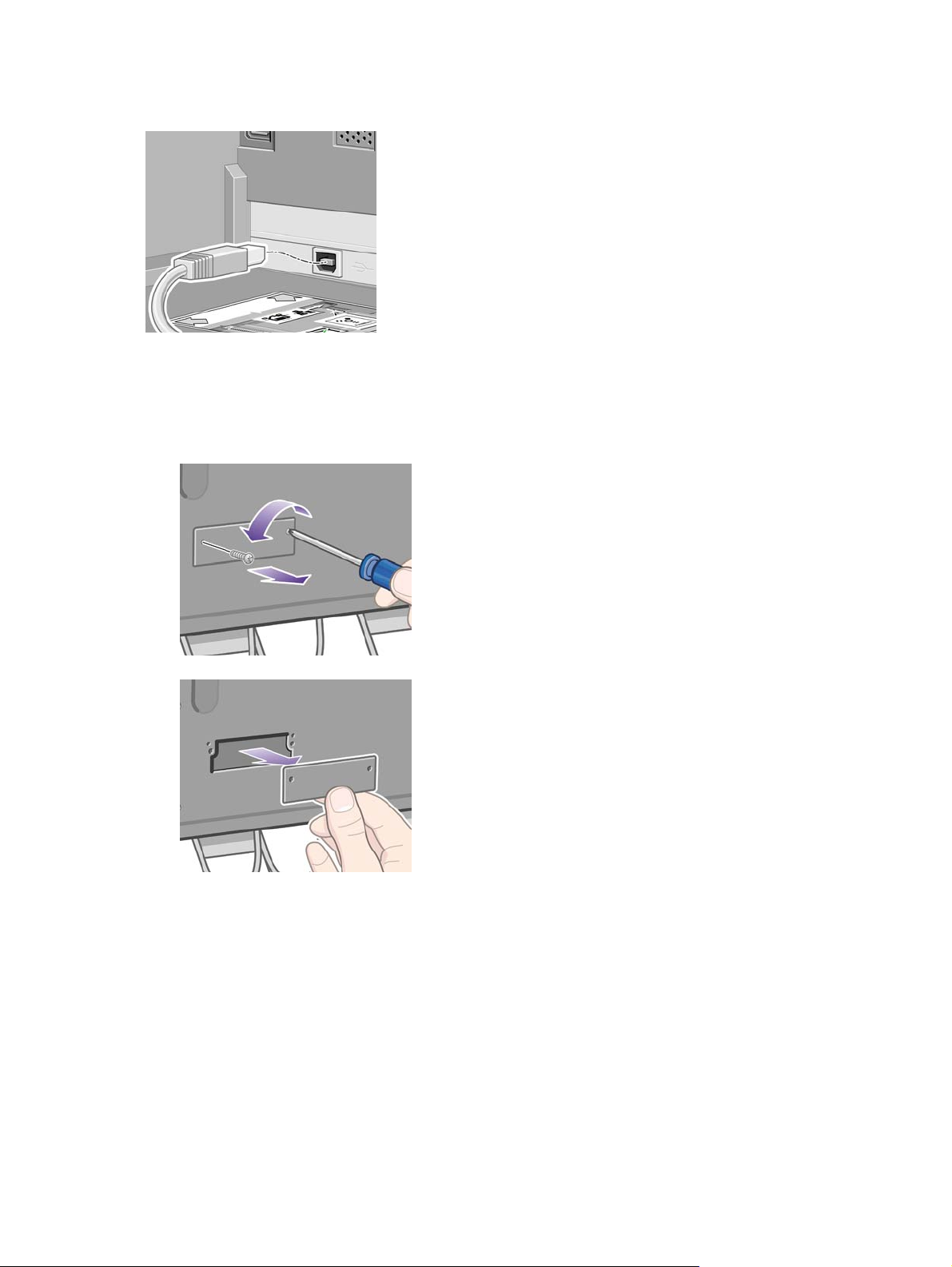
Kabel USB lahko priklopite, kot je prikazano spodaj.
Tiskalni strežnik Jetdirect
Če želite namestiti kartico Jetdirect:
1. Na zadnji strani tiskalnika levo odstranite pokrovček, ki je privit z dvema vijakoma.
46 Poglavje 2 Kako ... (teme o sestavljanju tiskalnika) [4000] SLWW
Page 61

2. Vstavite kartico Jetdirect in jo privijte z vijakoma, ki sta priložena kartici.
3. Shranite pokrovček in vijaka, če bi pozneje želeli odstraniti kartico Jetdirect.
Če želite preveriti, ali je bila vtičnica za USB 2.0 pravilno nameščena, na nadzorni plošči izberite ikono
, nato I/O setup (Nastavitev V/I) > Jetdirect EIO > View information (Ogled informacij).
Na nadzorni plošči bo prikazano, ali je tiskalni strežnik Installed (Nameščen) ali Not installed (Ni
nameščen).
Sledite ustreznim navodilom in povežite tiskalnik z omrežjem:
Povezava z omrežjem (Windows)
●
Povezava z omrežjem (Mac OS X)
●
Povezava z omrežjem (Mac OS X) [4000]
●
Omrežni kabel lahko priklopite tako, kot je prikazano spodaj.
SLWW Namestitev dodatne opreme 47
Page 62
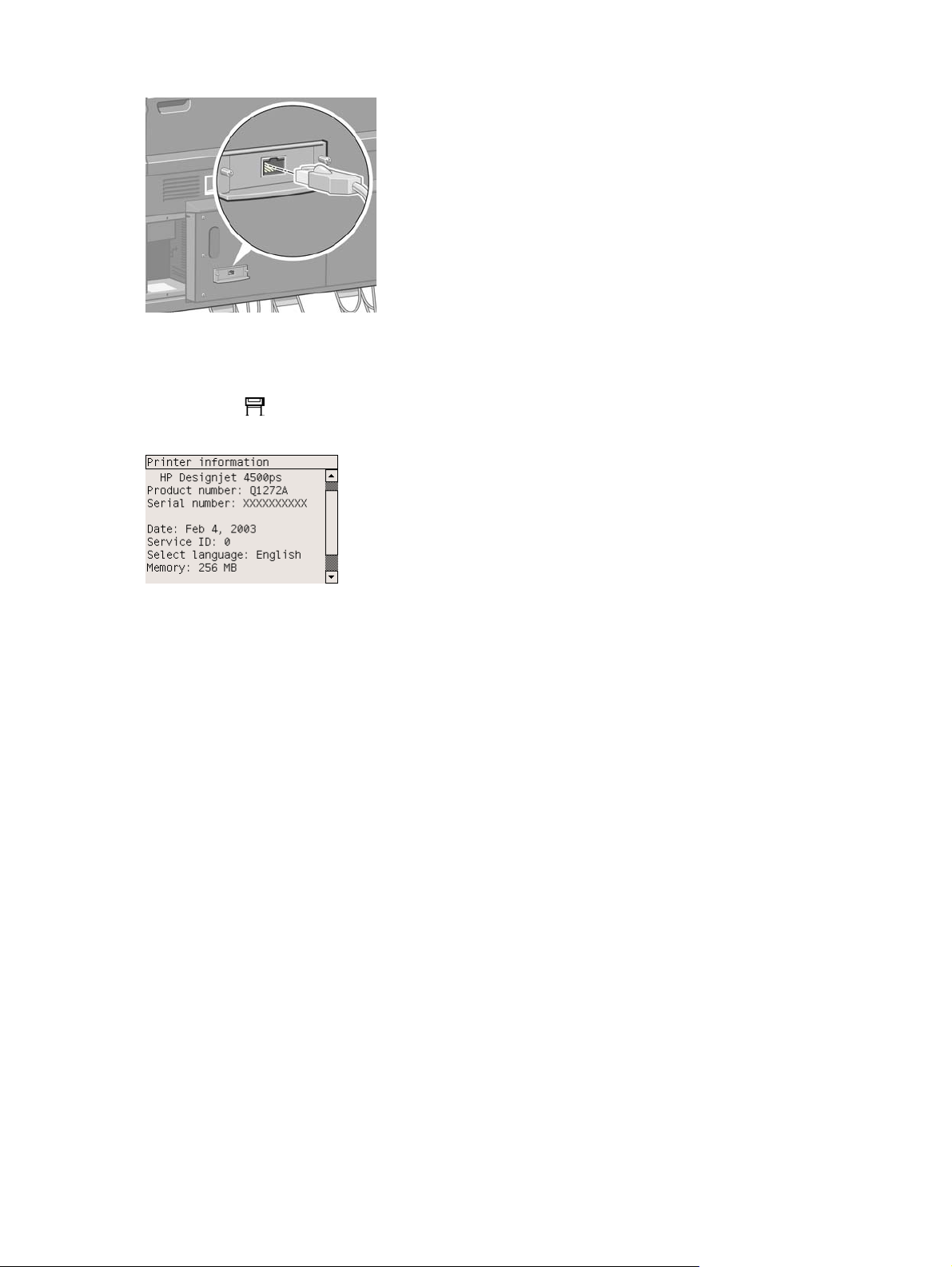
Razširitvena pomnilniška kartica
Če želite preveriti, ali je razširitvena pomnilniška kartica 256 MB pravilno nameščena, na nadzorni plošči
izberite ikono
bo prikazanih več informacij o tiskalniku, vključno z informacijo Memory (Pomnilnik).
Če se prikaže velikost pomnilnika 512 MB, je razširitvena pomnilniška kartica pravilno nameščena.
, nato View printer information (Ogled informacij o tiskalniku). Na nadzorni plošči
48 Poglavje 2 Kako ... (teme o sestavljanju tiskalnika) [4000] SLWW
Page 63

3 Kako ... (teme o sestavljanju tiskalnika)
[4500]
Pripomba To poglavje velja samo za tiskalnik serije HP Designjet 4500.
Prvi koraki
●
Odstranjevanje embalaže tiskalnika
●
Sestavljanje stojala
●
Pritrjevanje stojala
●
Pritrjevanje modula za zvitke
●
Nameščanje tiskalnika
●
Povezovanje in vklop tiskalnika
●
Nameščanje tiskalnih kartuš
●
Nameščanje tiskalnih glav
●
Nameščanje čistilnikov tiskalnih glav
●
Nalaganje zvitka 1
●
Nalaganje zvitka 2
●
Sestavljanje koša
●
SLWW 49
Page 64

Prvi koraki
Spodnja navodila opisujejo, kako sestavite novi tiskalnik (opisano tudi v dokumentu Printer assembly
(Sestavljanje tiskalnika)).
Nekatere komponente tiskalnika so velike, zato bodo pri dvigovanju morda potrebne štiri osebe. Na voljo
morate tudi imeti najmanj 3 x 5 m prostora in približno štiri ure časa.
Pripomba Če imate optični bralnik HP Designjet 4500 Scanner, lahko zmanjšate čas za
nameščanje, če skener najprej sestavite in ga šele zatem vklopite. Optični bralnik bo potreboval
eno uro, da se ogreje.
Preden začnete odstranjevati embalažo, se odločite, kam boste postavili sestavljen tiskalnik. Ob tem
upoštevajte, da mora biti pred tiskalnikom in za njim nekaj prostora. Priporočeni prostor je prikazan na
spodnji sliki.
Odstranjevanje embalaže tiskalnika
1. Previdno prerežite trak okrog škatel, ker lahko škatle padejo takoj, ko prerežete trak.
2. Z obeh strani škatle odstranite vse štiri plastične ročke (po dve z vsake strani). Pazljivo zložite
stranska pokrova na vrh škatle, kot je prikazano, nato odstranite škatli.
3. Simboli na škatlah označujejo njihovo vsebino. Glejte spodnjo tabelo:
50 Poglavje 3 Kako ... (teme o sestavljanju tiskalnika) [4500] SLWW
Page 65

Simbol na škatli Vsebina škatle
Tiskalnik
Sestavni deli stojala in koša
Škatla s potrošnim materialom, ki vsebuje ...
Komplet za vzdrževanje (hranite na varnem)
Rezervna škatla (za uporabo med pritrjevanjem stojala na tiskalnik)
Modul za zvitke
Optični bralnik (samo pri mfp)
Stojalo optičnega bralnika (samo pri mfp)
Paketiranje zunaj Evrope:
Paketiranje v Evropi:
SLWW Odstranjevanje embalaže tiskalnika 51
Page 66

4. Odstranite pokrova. Rezervno škatlo in škatlo s potrošnim materialom postavite pred tiskalnik.
Postavite škatlo s stojalom in košem na škatlo s potrošnim materialom in rezervno škatlo. Nato jo
postavite na tla.
5. Postavite škatlo z modulom za zvitke na škatlo s potrošnim materialom in rezervno škatlo. Nato
škatlo z modulom za zvitke postavite na tla. Nato odstranite škatlo s potrošnim materialom in
rezervno škatlo.
6. Odstranite vseh osem plastičnih ročk z obeh strani škatle.
52 Poglavje 3 Kako ... (teme o sestavljanju tiskalnika) [4500] SLWW
Page 67

7. Odstranite glavno škatlo tiskalnika.
8. Odstranite dela embalaže.
Sestavljanje stojala
1. Iz škatle vzemite prvi pladenj, v katerem so deli za koš.
SLWW Sestavljanje stojala 53
Page 68
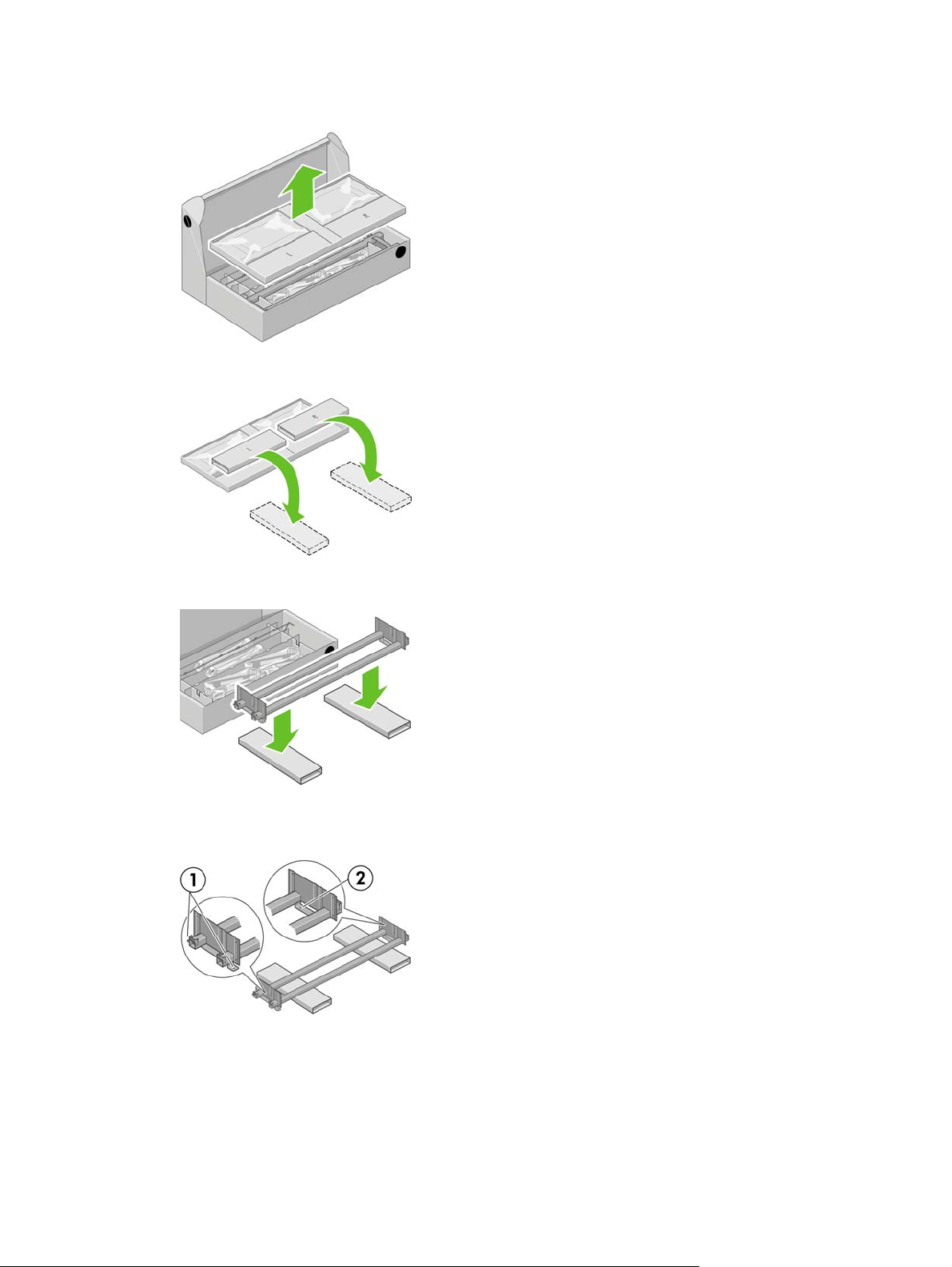
2. Iz škatle s sestavnimi deli stojala in koša vzemite drug pladenj. V tem pladnju so noge stojala.
3. S pladnja odstranite škatli, označeni z L in R. Postavite ju na tla, kot je prikazano.
4. Postavite prečni nosilec na škatli L in R.
5. Zdaj morate ugotoviti, katera je leva in katera desna stran prečnega nosilca. Na levi strani (1) boste
videli dve luknji, kot je prikazano; na desni strani (2) boste videli eno luknjo.
54 Poglavje 3 Kako ... (teme o sestavljanju tiskalnika) [4500] SLWW
Page 69

6. Potrebovali boste vrečko z vijaki in izvijačem, ki je priložena. Opazili boste, da je izvijač nekoliko
namagneten.
7. Prepoznajte levo nogo (A), kot je prikazano spodaj. Z leve noge odstranite pokrova.
8. Namestite levo nogo na levo stran prečnega nosilca. Leva noga se bo ujemala samo z levo stranjo
prečnega nosilca.
9. Pritrdite levo nogo na prečni nosilec s štirimi vijaki na notranji strani noge.
SLWW Sestavljanje stojala 55
Page 70

10. Pritrdite levo nogo na prečni nosilec z dvema vijakoma na zunanji strani noge.
11. Namestite desno nogo na desno stran prečnega nosilca. Desna noga se bo ujemala samo z desno
stranjo prečnega nosilca.
12. Pritrdite desno nogo na prečni nosilec s štirimi vijaki na notranji strani noge.
13. Pritrdite desno nogo na prečni nosilec z dvema vijakoma na zunanji strani noge.
56 Poglavje 3 Kako ... (teme o sestavljanju tiskalnika) [4500] SLWW
Page 71

14. Pritrdite prečnik stojala s štirimi vijaki.
15. Postavite podstavek na levo nogo. Za pravilno namestitev noge so vam v pomoč žebljički.
OPOZORILO! S kolesca ne odstranite materiala za preprečevanje zdrsa.
16. Pritrdite levi podstavek s štirimi vijaki.
17. Postavite podstavek na desno nogo. Za pravilno namestitev noge so vam v pomoč žebljički.
OPOZORILO! S kolesca ne odstranite materiala za preprečevanje zdrsa.
SLWW Sestavljanje stojala 57
Page 72
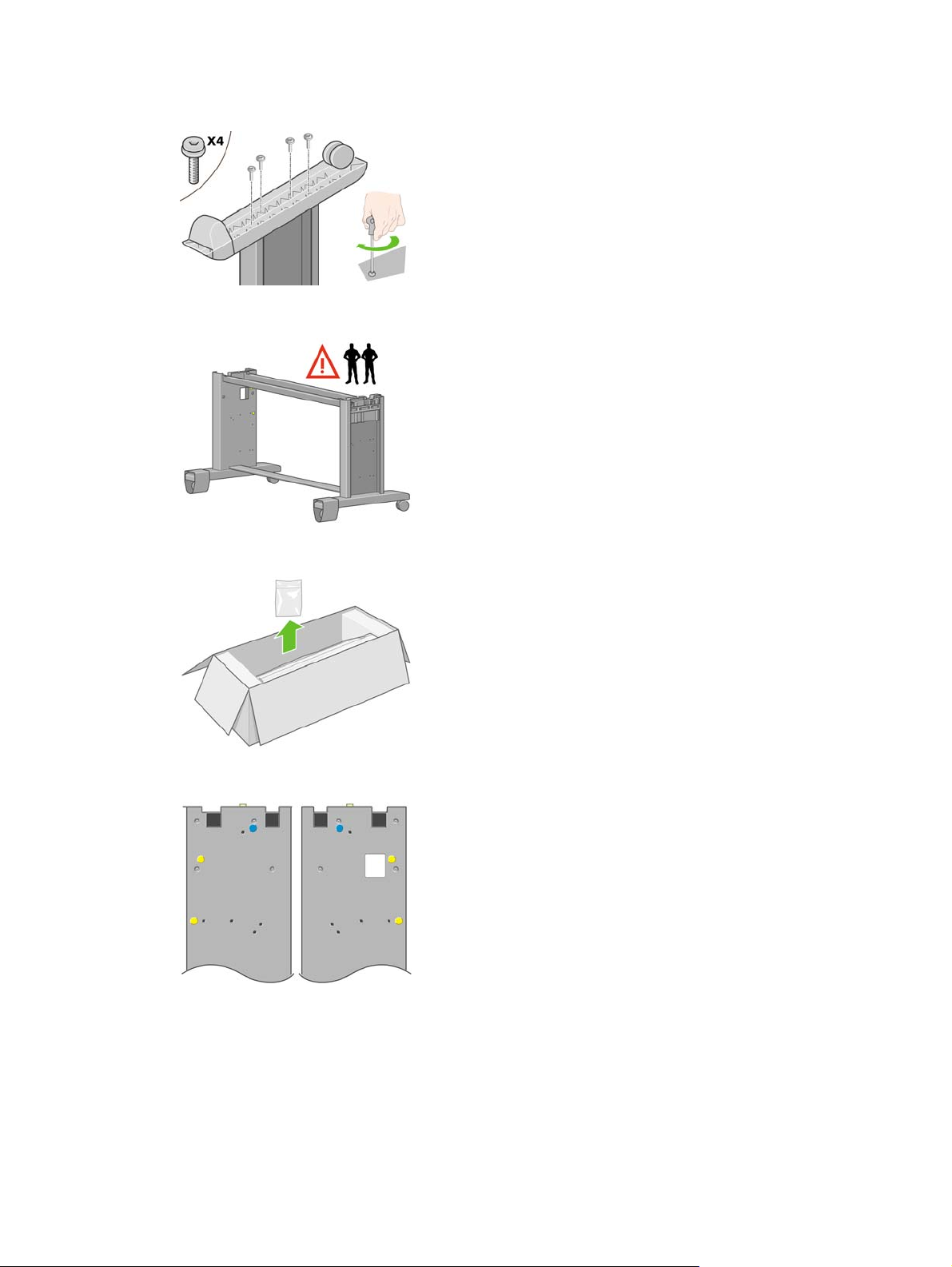
18. Pritrdite desni podstavek s štirimi vijaki.
19. Obrnite stojalo v pokončni položaj, kot je prikazano.
20. Odprite škatlo, v kateri je modul za zvitke. Odstranite plastično škatlo, v kateri so vijaki.
21. Bodite pozorni na barvne zatiče na nogah.
58 Poglavje 3 Kako ... (teme o sestavljanju tiskalnika) [4500] SLWW
Page 73

22. Odstranite modri zatič na levi nogi.
23. Namestite žebljičke v levo nogo.
24. Odstranite modri zatič na desni nogi.
SLWW Sestavljanje stojala 59
Page 74

25. Namestite žebljičke na desno nogo.
26. Odstranite zgornji rumeni zatič na levi nogi.
27. Namestite žebljičke v levo nogo.
60 Poglavje 3 Kako ... (teme o sestavljanju tiskalnika) [4500] SLWW
Page 75

28. Odstranite zgornji rumeni zatič na desni nogi.
29. Namestite žebljičke v desno nogo.
Pritrjevanje stojala
1. Ugotovite, katera je leva in desna stran tiskalnika. Te informacije najdete na zaščitnem stiroporu.
Ugotovite tudi, katera je zadnja stran tiskalnika.
2. Odstranite zaščitno plastiko s podstavka tiskalnika. Zagotovite, da tri metre za in en meter pred
tiskalnikom ne bo nikakršnih ovir. Iz tiskalnika odstranite vrečki z materialom za vpijanje vlage.
SLWW Pritrjevanje stojala 61
Page 76

3. S priloženim izvijačem odstranite dva vijaka, s katerima je pritrjen predal 1.
4. Potiskajte predalček 1, dokler se ne dotakne stiroporne embalaže.
5. Postavite stojalo, obrnjeno na glavo, na vrh tiskalnika. Čepe stojala postavite v luknjice na sredini
nosilca tiskalnika. Material za preprečevanje zdrsa naj bo obrnjen proti zadnji strani tiskalnika.
62 Poglavje 3 Kako ... (teme o sestavljanju tiskalnika) [4500] SLWW
Page 77
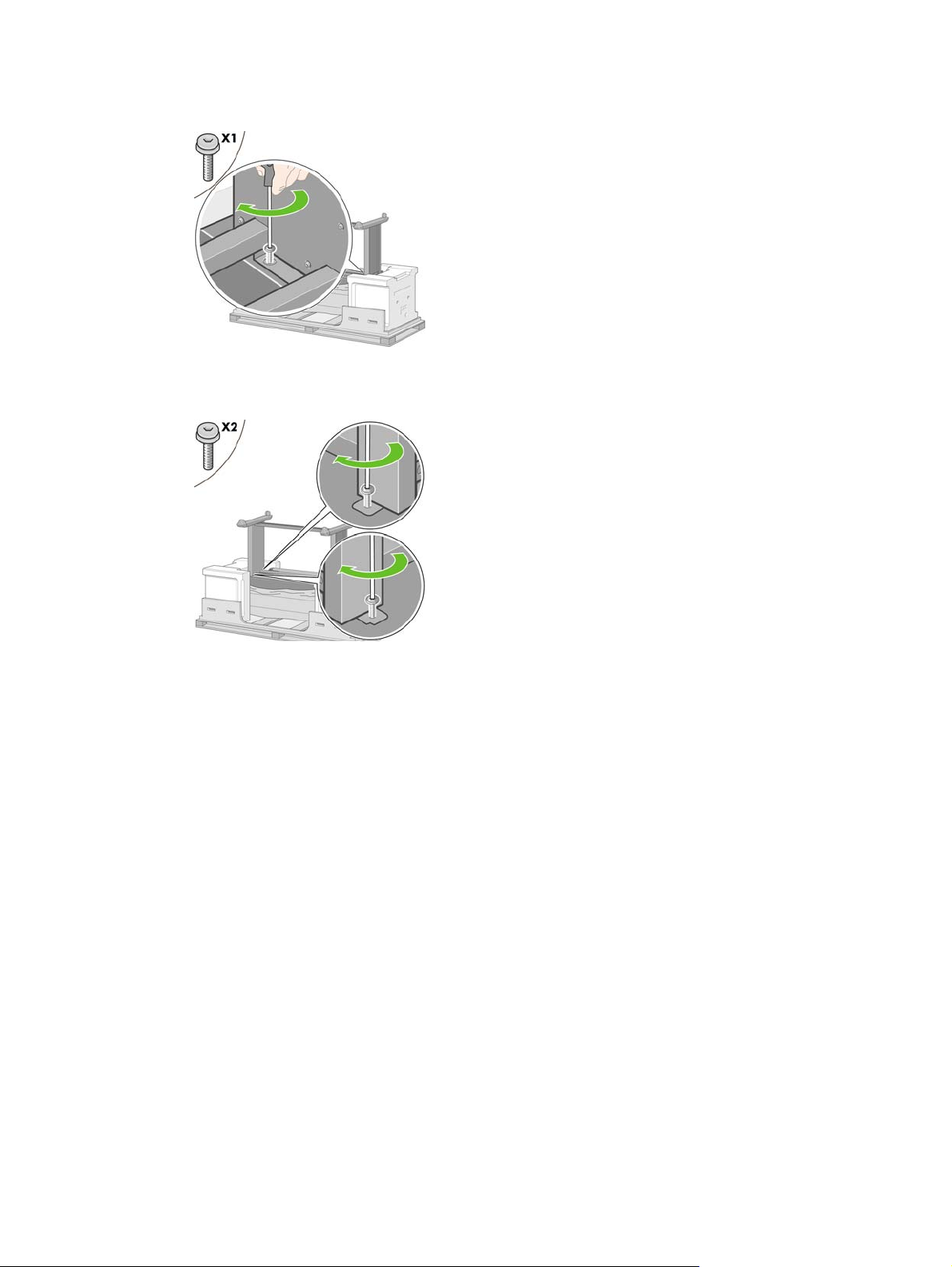
6. Pritrdite desno stran stojala na tiskalnik z enim vijakom. Vijak privijte do konca.
7. Potisnite predalček 1 naprej, da bi lažje prišli do sprednjega vijaka. Pritrdite levo stran stojala na
tiskalnik z dvema vijakoma. Vijake privijte do konca.
Pritrjevanje modula za zvitke
Preden odstranite embalažo modula za zvitke, si zapomnite, da lahko pri ravnanju s tem delom opreme
uporabljate samo točki, označeni z zelenima puščicama.
SLWW Pritrjevanje modula za zvitke 63
Page 78
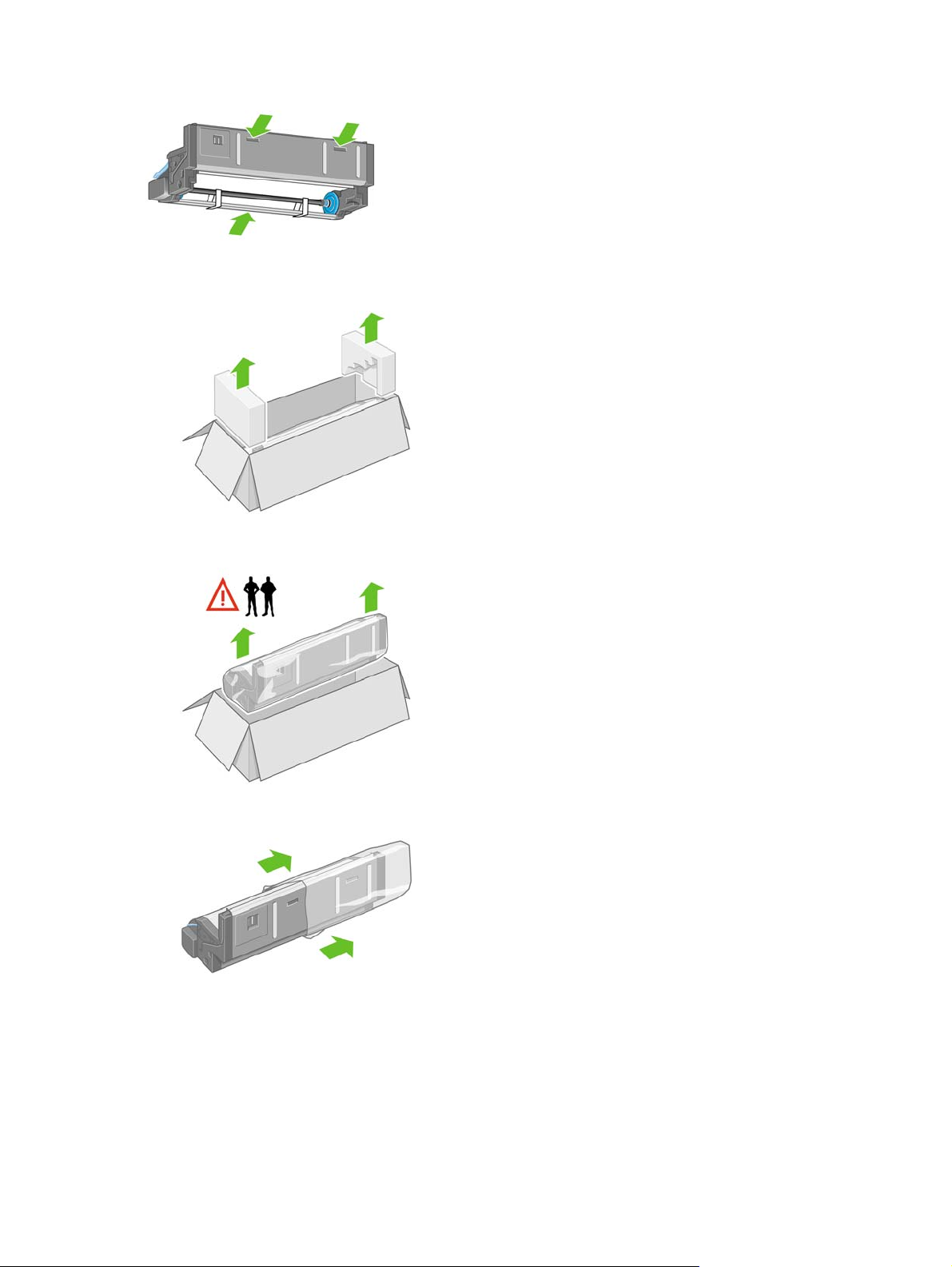
1. Odprite škatlo, v kateri je modul za zvitke, nato odstranite stiroporni podpori.
2. Vzemite modul za zvitke iz škatle.
3. Vzemite modul za zvitke iz plastične škatle.
64 Poglavje 3 Kako ... (teme o sestavljanju tiskalnika) [4500] SLWW
Page 79

4. Odstranite rumena zatiča na levi in desni nogi. Zapomnite si položaj teh lukenj.
5. Postavite modul za zvitek v obrnjen položaj, kot je prikazano. Nato ga prenesite na sprednji del
obrnjenega tiskalnika.
6. Postavite modul za zvitke zraven prvega prečnika tiskalnika.
1. Zadnja stran tiskalnika
SLWW Pritrjevanje modula za zvitke 65
Page 80

7. Preden modul za zvitke postavite v končni položaj, si zapomnite, da mora ležati na žebljičkih, ki
ste jih prej zasledili na nogah stojala.
8. Z dvema človekoma, ki dvigneta modul za zvitke, in tretjim na zadnji strani tiskalnika, namestite
modul z zvitki na žebljičke, ki ste jih prej zasledili na stojalu.
9. Od spredaj se prepričajte, da je modul za zvitke postavljen ob nogah stojala.
66 Poglavje 3 Kako ... (teme o sestavljanju tiskalnika) [4500] SLWW
Page 81

10. Pritrdite modul za zvitke na desno nogo stojala.
11. Pritrdite modul za zvitke na levo nogo stojala.
12. Pritrdite modul za zvitke na desno nogo stojala z dvema dodatnima vijakoma.
SLWW Pritrjevanje modula za zvitke 67
Page 82

13. Pritrdite modul za zvitke na levo nogo stojala z dvema dodatnima vijakoma z obrobljeno glavo.
Nameščanje tiskalnika
1. Položite rezervno škatlo in škatlo s potrošnim materialom ob zadnjo stran škatle tiskalnika. Puščici
na škatlah morata biti obrnjeni proti škatli tiskalnika. Preverite, ali je material za preprečevanje
zdrsa še vedno pritrjen na zadnjih dveh kolescih.
2. Štiri osebe naj obrnejo tiskalnik proti rezervni škatli in škatli s potrošnim materialom.
68 Poglavje 3 Kako ... (teme o sestavljanju tiskalnika) [4500] SLWW
Page 83

3. Obračajte tiskalnik, dokler se njegova zadnja stran ne usede na rezervno škatlo in škatlo s
potrošnim materialom in se kolesci z materialom za preprečevanje zdrsa ne dotakneta tal.
4. Preden dvignete tiskalnik v pokončni položaj, odstranite paleto.
5. Štiri osebe naj z držali na zadnji strani tiskalnika previdno dvignejo tiskalnik v pokončni položaj.
6. Obrnite tiskalnik v pokončni položaj. Material za preprečevanje zdrsa bo ustavil tiskalnik, da ne
zdrsne naprej.
SLWW Nameščanje tiskalnika 69
Page 84

7. Odstranite zaščitni stiropor in plastiko, ki prekriva tiskalnik.
8. Postavite pokrov leve noge pred levo nogo (1), nato pa zataknite zadnji rob (2), da se zaskoči.
9. Postavite pokrov desne noge pred desno nogo (1), nato pa zataknite zadnji rob (2), da se zaskoči.
10. Odstranite material za preprečevanje zdrsa z zadnjih dveh kolesc na stojalu.
70 Poglavje 3 Kako ... (teme o sestavljanju tiskalnika) [4500] SLWW
Page 85

11. Odstranite lepilne trakove od 1 do 8.
12. Odprite pokrov tiskalnika. Nato odstranite vložka na pokrovu in embalažo črnila.
13. Odstranite zaščitno folijo s pokrova tiskalnika in z zaslona na nadzorni plošči.
14. Odprite vratca čistilnika tiskalne glave in odstranite embalažo nosilca. Nato zaprite vratca čistilnika.
SLWW Nameščanje tiskalnika 71
Page 86

15. Namestite držalo za Kratki uporabniški priročnik. Obrnite držalo navzgor (1), nato postavite kavlja,
da se zaskoči spodnji del (2) na zadnjo stran tiskalnika.
16. Odstranite rumena plastična vijaka z desne in leve strani vložišča papirja.
17. Odstranite rumena plastična vijaka z leve in desne strani predala 2.
72 Poglavje 3 Kako ... (teme o sestavljanju tiskalnika) [4500] SLWW
Page 87

Povezovanje in vklop tiskalnika
1. S pomočjo priloženega kabla povežite modul za zvitke s tiskalnikom.
Druga vtičnica na modulu za zvitke je namenjena priključitvi dodatne opreme.
OPOZORILO Te vtičnice ne uporabljajte za nič drugega.
2. Tiskalnik je mogoče povezati neposredno z računalnikom ali z enim oz. več računalnikov prek
omrežja.
3. Vtičnica za hitro povezavo Ethernet je na voljo za povezavo z omrežjem. Za neposredno
povezovanje z računalniki sta na voljo dve vtičnici FireWire.
4. Napeljite omrežni kabel skozi kavelj na hrbtni strani tiskalnika.
SLWW Povezovanje in vklop tiskalnika 73
Page 88
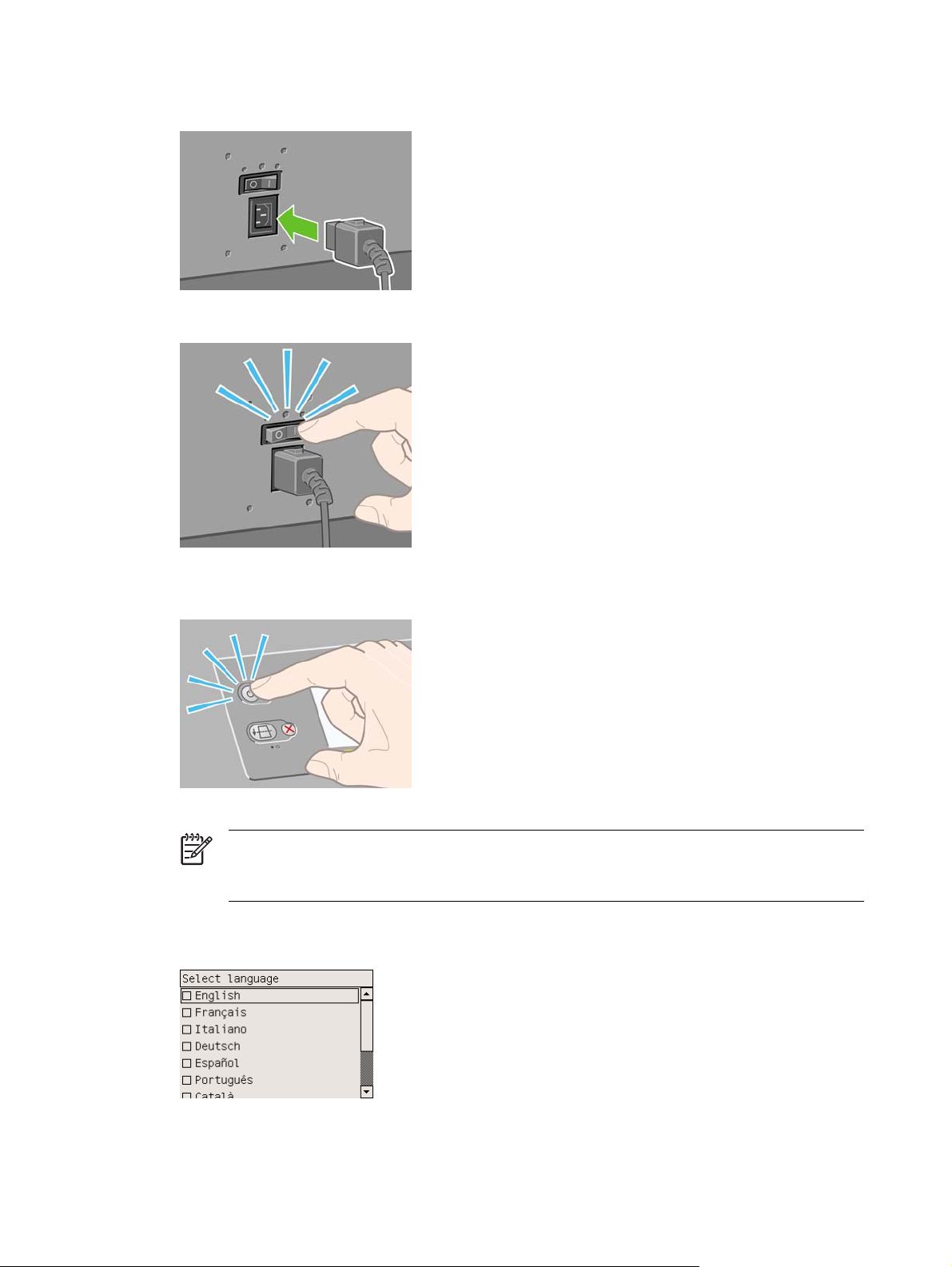
5. Priključite napajalni kabel na zadnji strani tiskalnika, nato pa drugi konec priključite v vtičnico.
6. Na zadnji strani tiskalnika pritisnite stikalo za napajanje in vklopite tiskalnik.
7. Če na nadzorni plošči ne zasveti lučka za vklop, pritisnite tipko Power (Vklop/izklop), da vklopite
tiskalnik.
>
Pripomba Ta tiskalnik je v skladu s programom Energy Star in je lahko vklopljen, ne da
bi pri tem po nepotrebnem porabljal energijo. Če ga pustite vklopljenega, s tem izboljšate
odzivni čas in vsesplošno zanesljivost sistema.
8. Počakajte, da se pokaže to sporočilo (~10 minut). S tipkama Up (Gor) in Down (Dol) izberite želeni
jezik. Pritisnite tipko Select (Izberi).
74 Poglavje 3 Kako ... (teme o sestavljanju tiskalnika) [4500] SLWW
Page 89

Nameščanje tiskalnih kartuš
1. Na nadzorni plošči se prikaže navodilo za namestitev tiskalnih kartuš.
2. Iz škatle s potrošnim materialom vzemite tiskalne glave, čistilnike glav in tiskalne kartuše.
3. Poiščite vratca tiskalne kartuše, ki so na levi strani tiskalnika.
4. Odprite vratca tiskalne kartuše.
SLWW Nameščanje tiskalnih kartuš 75
Page 90

5. Narahlo potisnite modro ročico navzdol, da sprostite predalček tiskalne kartuše.
6. Potegnite ven predalček tiskalne kartuše.
7. Postavite tiskalno kartušo v predalček tiskalne kartuše. Na predalčku so oznake, ki označujejo
pravilno postavitev.
8. Kartušo položite v zadnji del predalčka, tako kot je prikazano.
76 Poglavje 3 Kako ... (teme o sestavljanju tiskalnika) [4500] SLWW
Page 91

9. Predalček s kartušo potisnite v tiskalnik, tako da se zaskoči.
10. Po istem postopku namestite tudi ostale tri tiskalne kartuše.
11. Zaprite vratca tiskalne kartuše.
Nameščanje tiskalnih glav
1. Počakajte (približno eno minuto), dokler se na nadzorni plošči ne prikaže to sporočilo.
SLWW Nameščanje tiskalnih glav 77
Page 92

2. Odprite pokrov tiskalnika.
3. Odstranite lepilni trak, ki potiska zapah nosilca tiskalne glave.
4. Zapah na vrhu dodatne opreme nosilca potegnite navzgor in ga sprostite.
5. Dvignite pokrov. Zdaj lahko dosežete nameščene tiskalne glave.
78 Poglavje 3 Kako ... (teme o sestavljanju tiskalnika) [4500] SLWW
Page 93
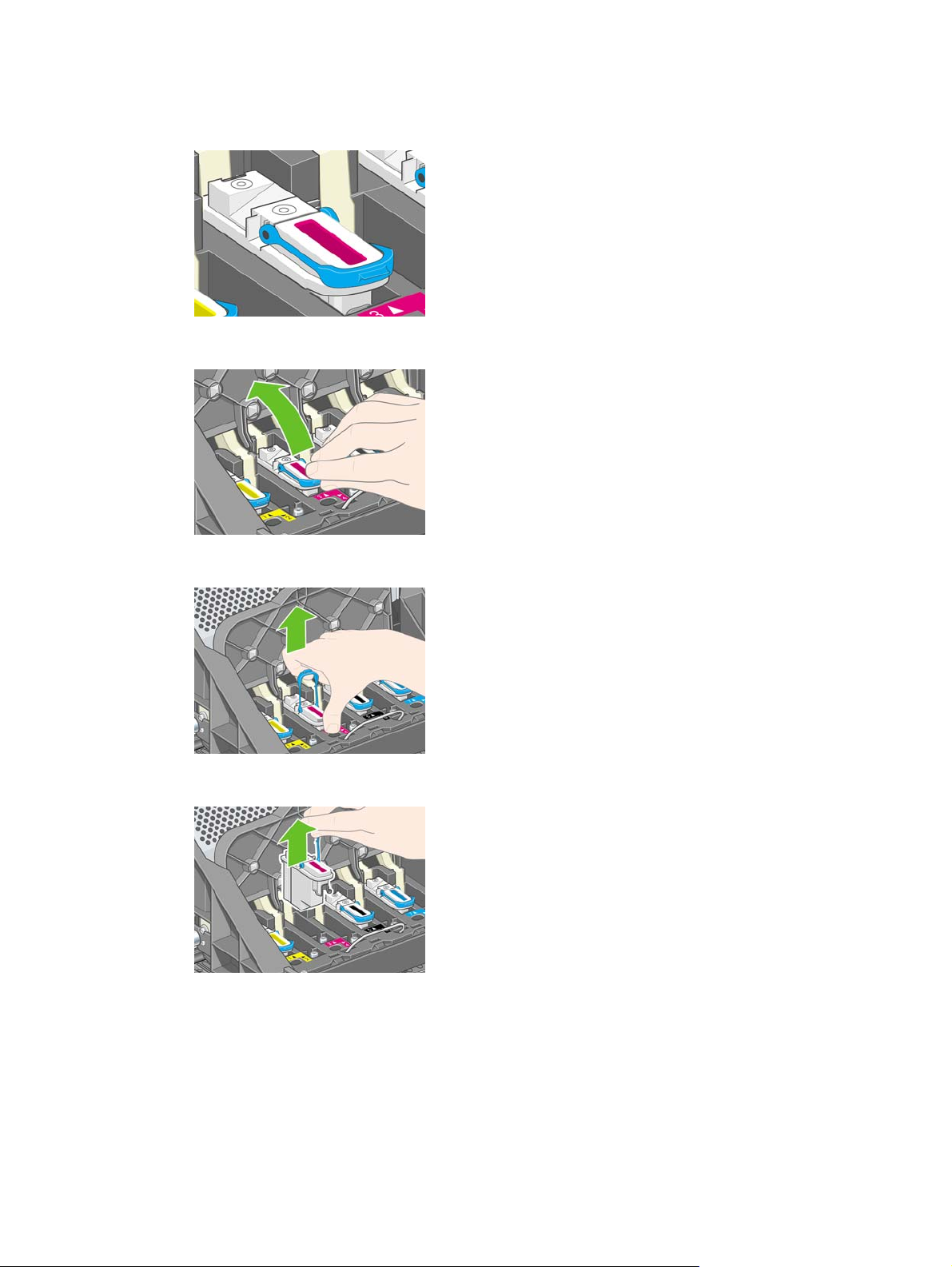
6. Preden odstranite nameščene tiskalne glave, poglejte na pokrov na vrhu posamezne glave in
preverite, ali tiskalna glava vsebuje črnilo.
7. Če želite odstraniti nameščeno tiskalno glavo, dvignite modro ročico.
8. Z modro ročico nalahno odstranite tiskalno glavo z nosilca.
9. Dvigujte glavo, dokler se ne sprosti iz nosilca. Nato odstranite druge nameščene tiskalne glave.
SLWW Nameščanje tiskalnih glav 79
Page 94

10. S tiskalne glave odstranite modri zaščitni pokrovček in prozorni zaščitni trak.
11. Tiskalne glave v njihov ustrezni položaj spustite navpično navzdol.
12. Počasi in previdno vstavite tiskalne glave.
13. Preverite, ali so tiskalne glave pravilno vstavljene. Ko so nameščene vse tiskalne glave, boste na
nadzorni plošči prebrali poziv »Close printhead cover and window« (Zapri pokrov tiskalne glave in
pokrov tiskalnika).
14. Če se na nadzorni plošči pokaže Reseat (Vstavite še enkrat), preverite, ali ste odstranili zaščitni
trak. Nato poskusite tiskalno glavo trdneje vstaviti. Če težave niste odpravili, preberite poglavje
Ne
morem vstaviti tiskalne glave.
80 Poglavje 3 Kako ... (teme o sestavljanju tiskalnika) [4500] SLWW
Page 95

15. Zaprite pokrov nosilca.
16. Preverite, ali se je zapah ustrezno zaskočil.
17. Zaprite pokrov tiskalnika.
18. Počakajte, da tiskalnik preveri tiskalne glave (~1 minuta).
Nameščanje čistilnikov tiskalnih glav
1. Počakajte, dokler se na nadzorni plošči ne prikaže to sporočilo.
SLWW Nameščanje čistilnikov tiskalnih glav 81
Page 96

2. Pritisnite vratca čistilnika tiskalne glave, ki je na desni strani tiskalnika.
3. Odprite vratca čistilnika tiskalne glave.
4. Vstavite čistilnik tiskalne glave v režo ustrezne barve.
5. Potisnite čistilnik tiskalne glave noter in dol, dokler se ne zaskoči.
82 Poglavje 3 Kako ... (teme o sestavljanju tiskalnika) [4500] SLWW
Page 97

6. Vstavite ostalih sedem čistilnikov tiskalnih glav v ustrezne reže.
7. Zaprite vratca čistilnika tiskalne glave.
Nalaganje zvitka 1
1. Počakajte, dokler se na nadzorni plošči ne prikaže to sporočilo, nato pa pritisnite tipko Select
(Izberi).
2.
Če želite naložiti papir v zvitku iz predala 1 v tiskalnik: na nadzorni plošči označite ikono
pritisnite tipko Select (Izberi).
in
SLWW Nalaganje zvitka 1 83
Page 98

3. Označite Paper load (Nalaganje papirja) in pritisnite tipko Select (Izberi).
4. Označite Load roll 1 (Naloži zvitek 1) in pritisnite tipko Select (Izberi).
5. Označite vrsto papirja, ki ste jo nameravali naložiti, in pritisnite tipko Select (Izberi).
6. Z obema rokama potegnite ven predalček 1.
84 Poglavje 3 Kako ... (teme o sestavljanju tiskalnika) [4500] SLWW
Page 99

7. Odstranite vreteno iz predalčka 1.
8. Če ima jedro zvitka večji premer, uporabite priložene držale jedra.
9. Odstranite modro ploščico na levem koncu vretena. Vreteno pustite v vodoravnem položaju.
10. Naložite zvitek papirja, ki ste ga dobili s tiskalnikom, na vreteno. Papir mora biti usmerjen natanko
tako, kot je prikazano na sliki.
SLWW Nalaganje zvitka 1 85
Page 100

11. Potisnite črni desni rob ploščice na zvitek. Preverite, ali je ploščica pravilno vstavljena.
12. Modro držalo papirja postavite na vreteno.
13. Potisnite modri levi rob ploščice na zvitek. Preverite, ali je ploščica pravilno vstavljena.
86 Poglavje 3 Kako ... (teme o sestavljanju tiskalnika) [4500] SLWW
